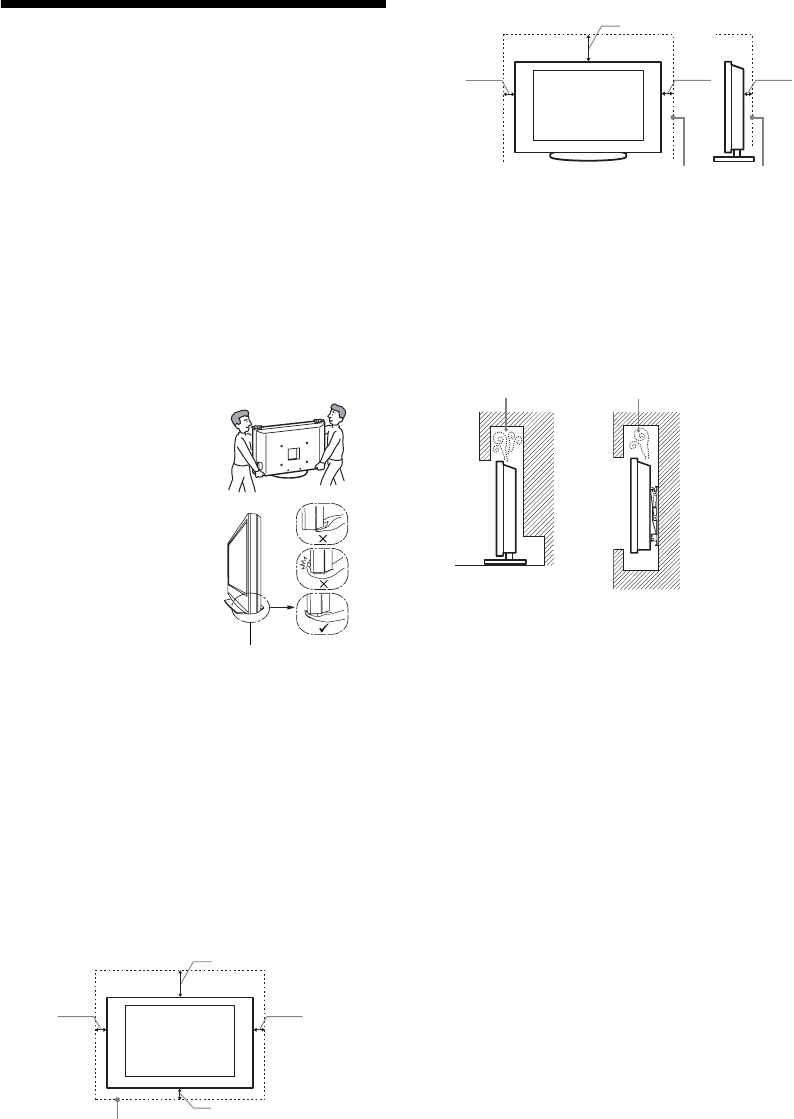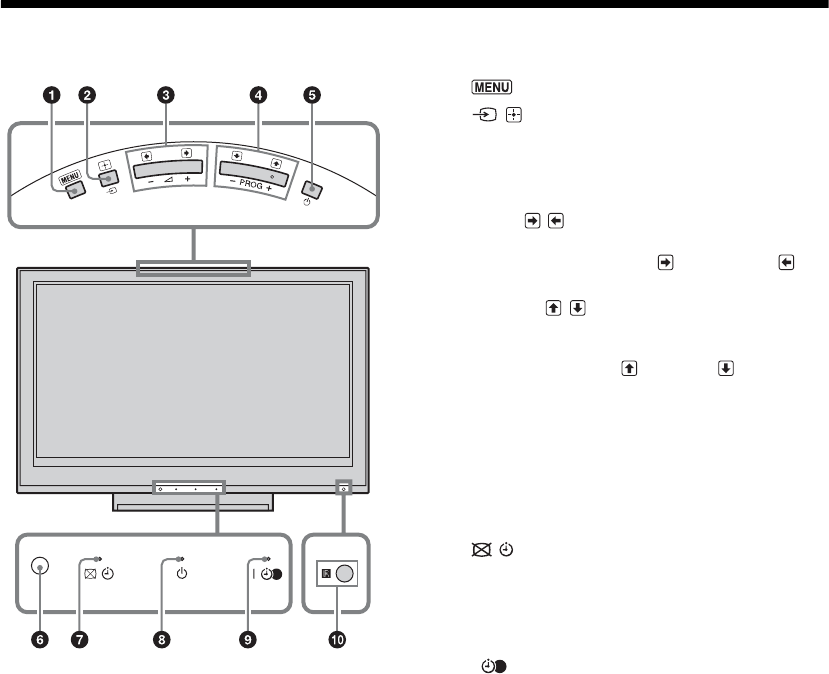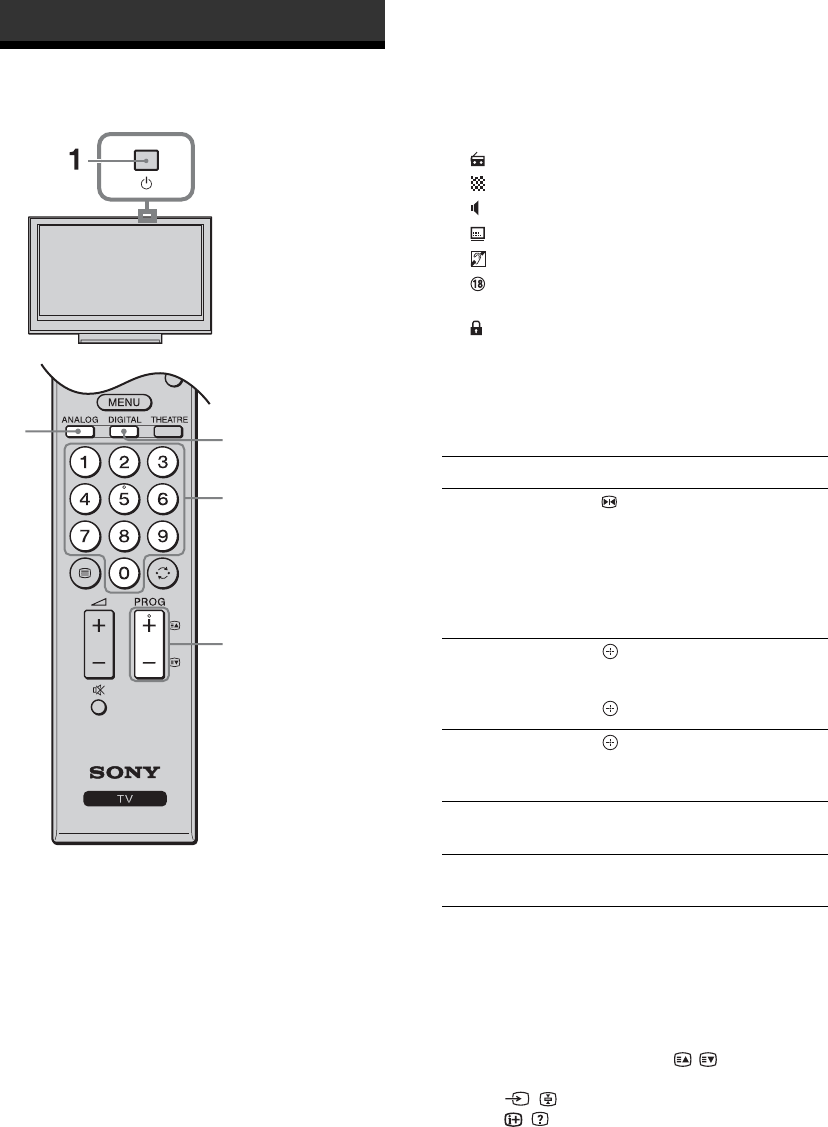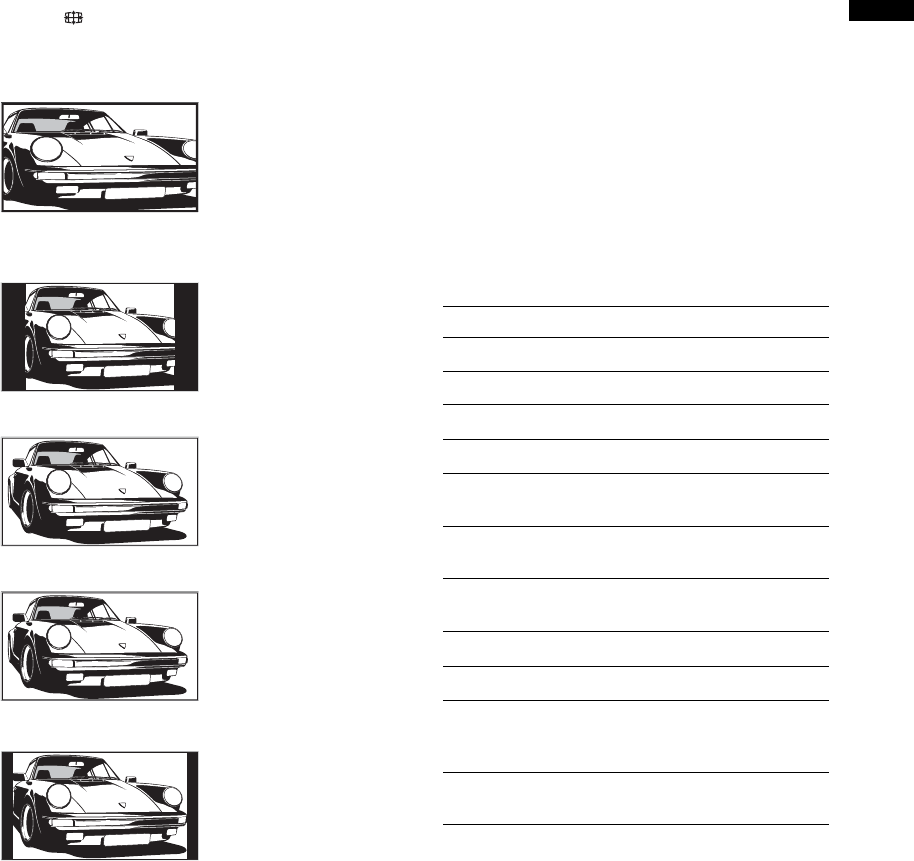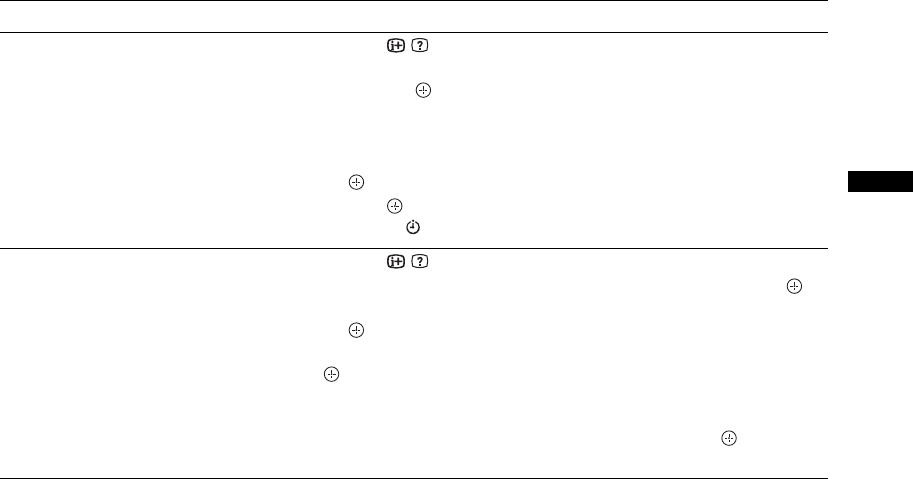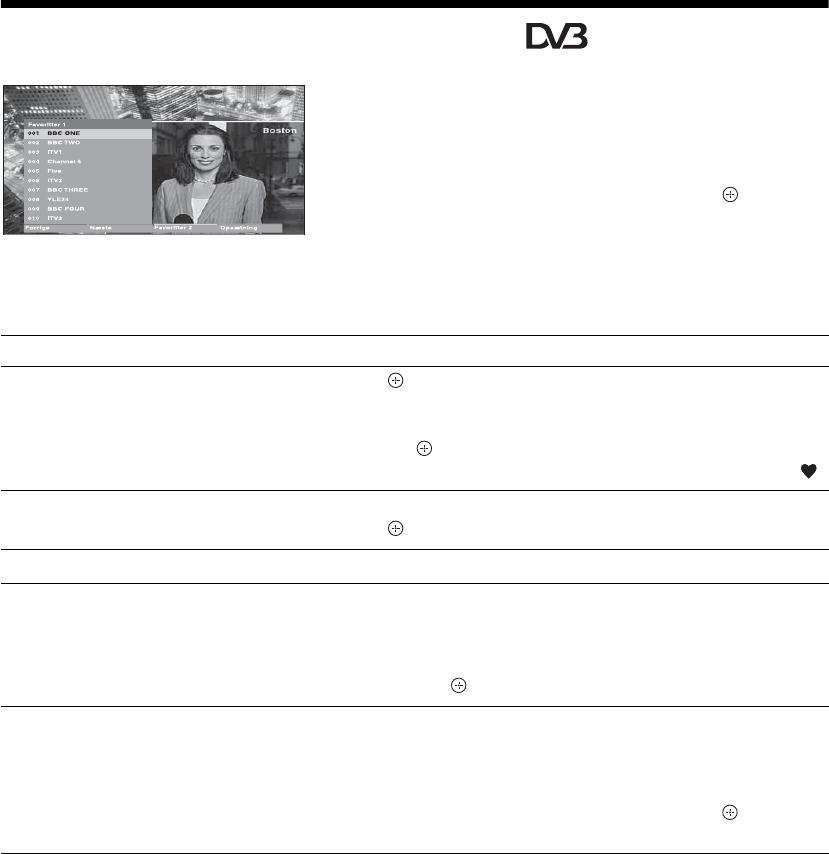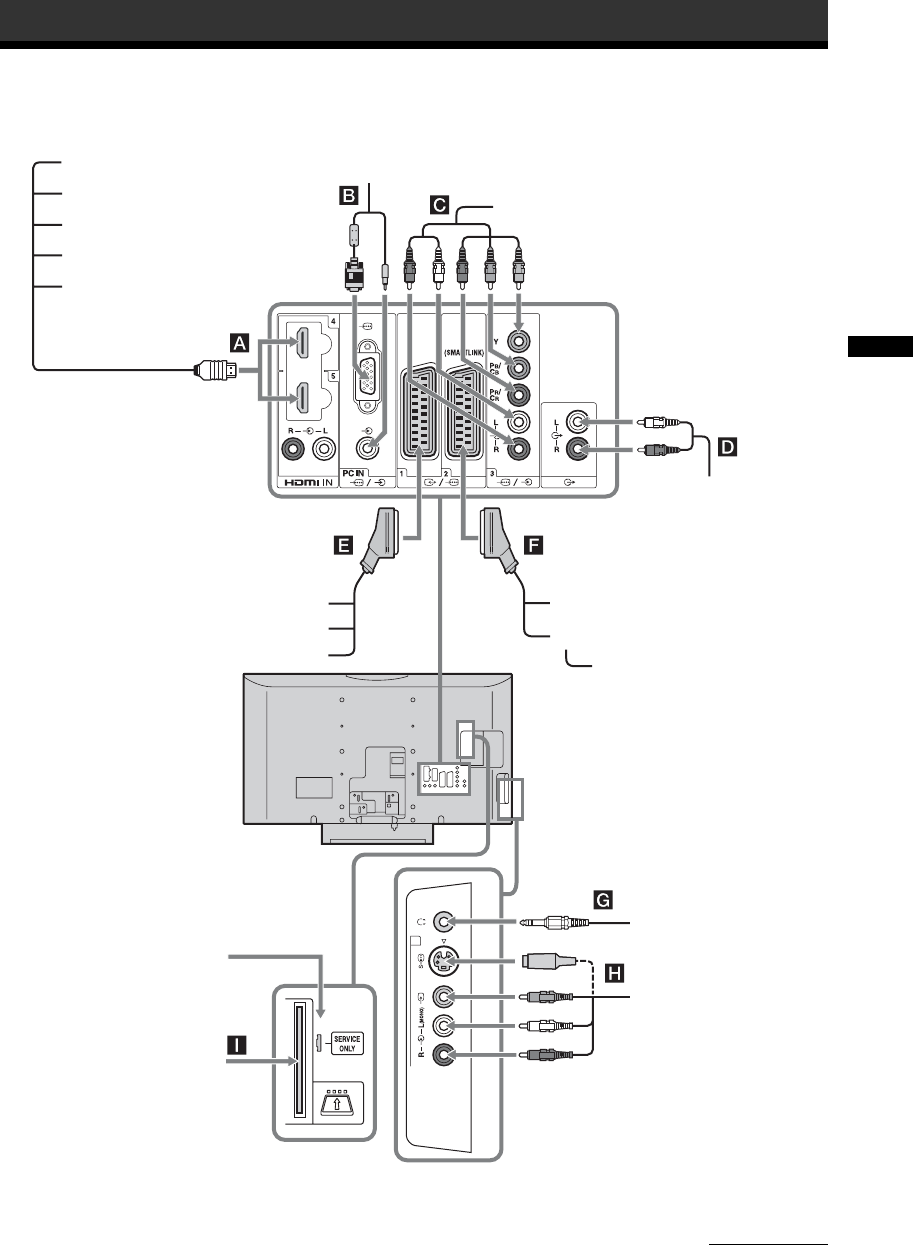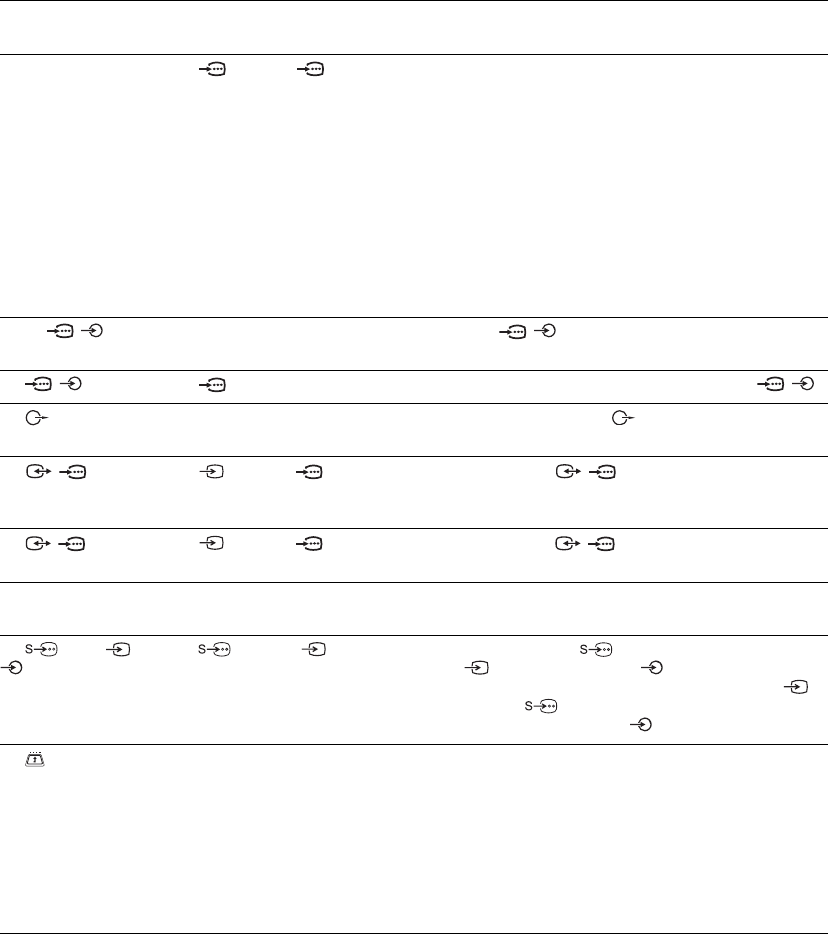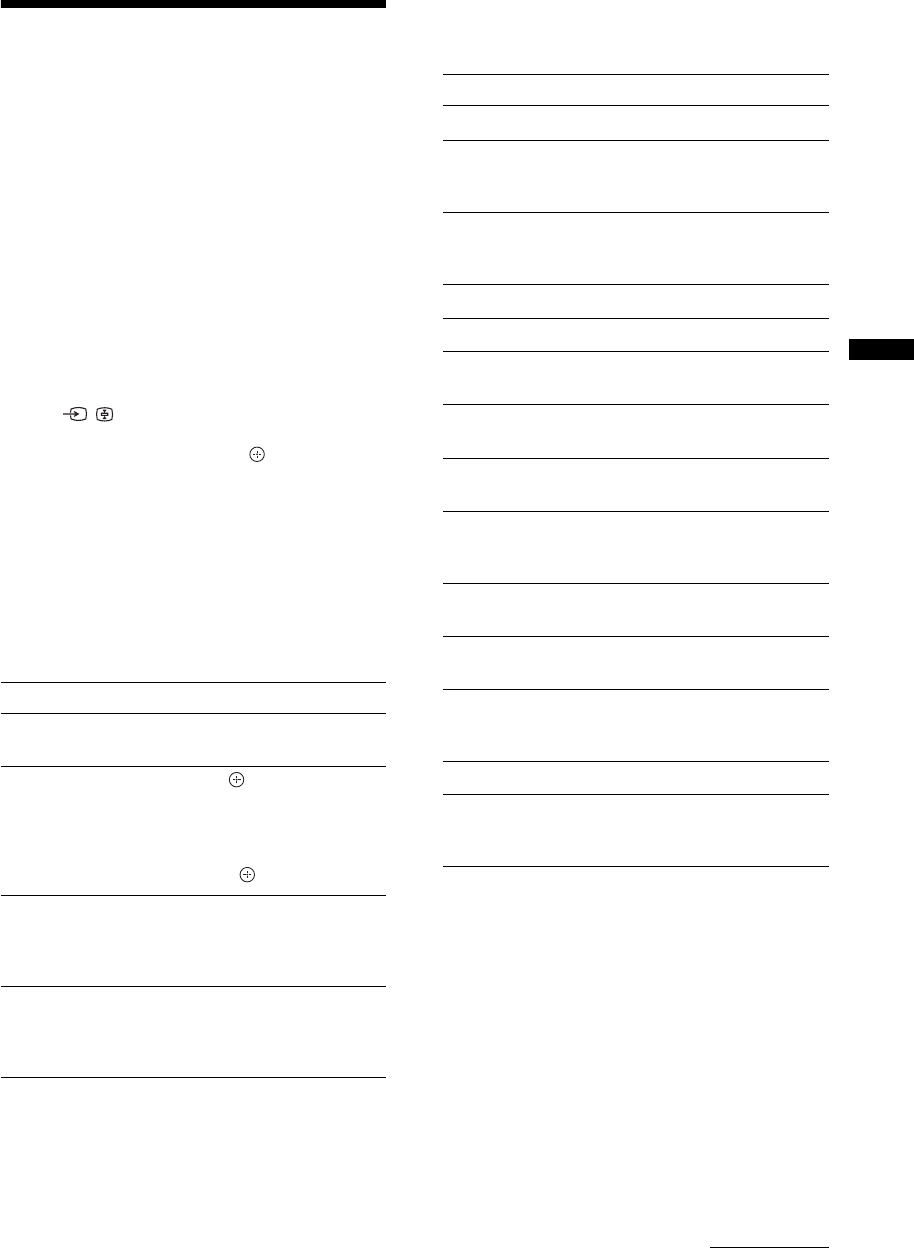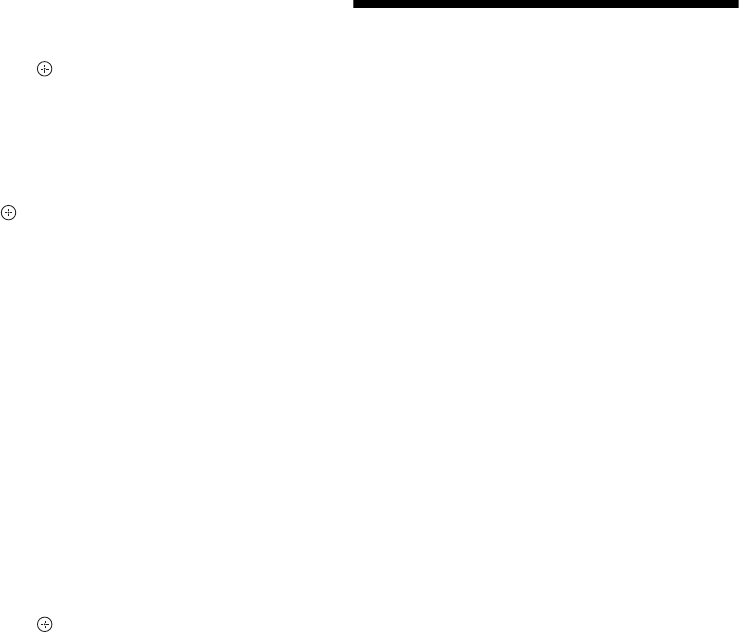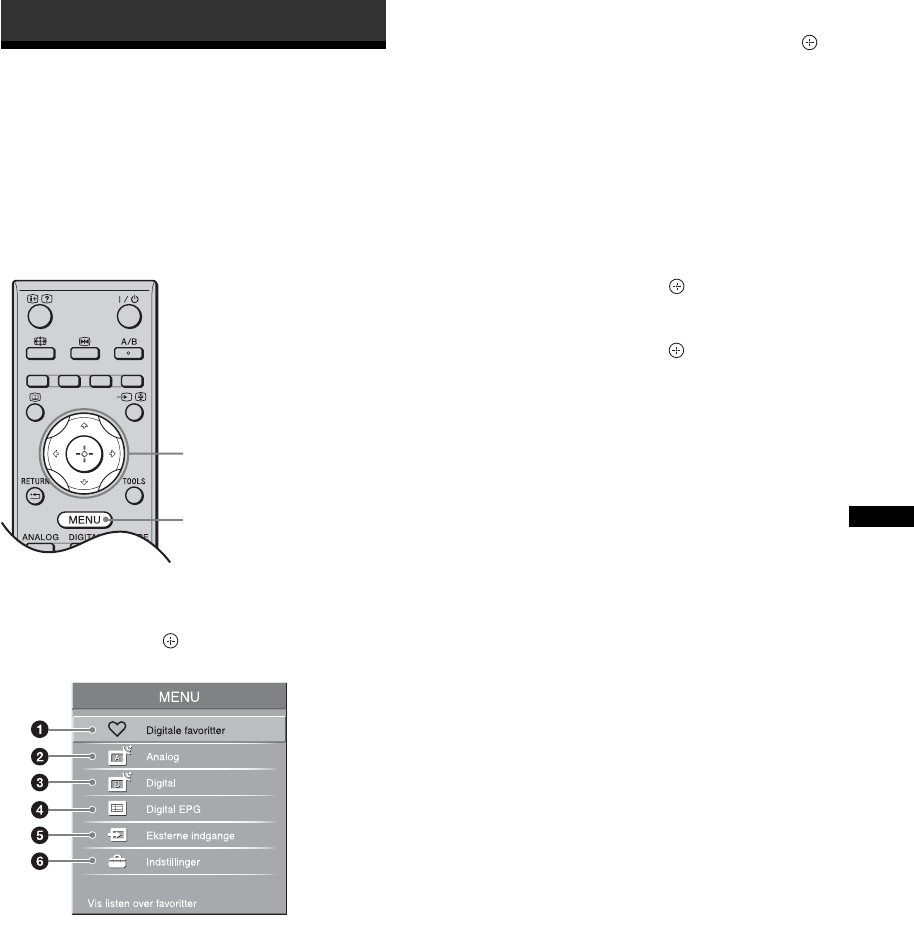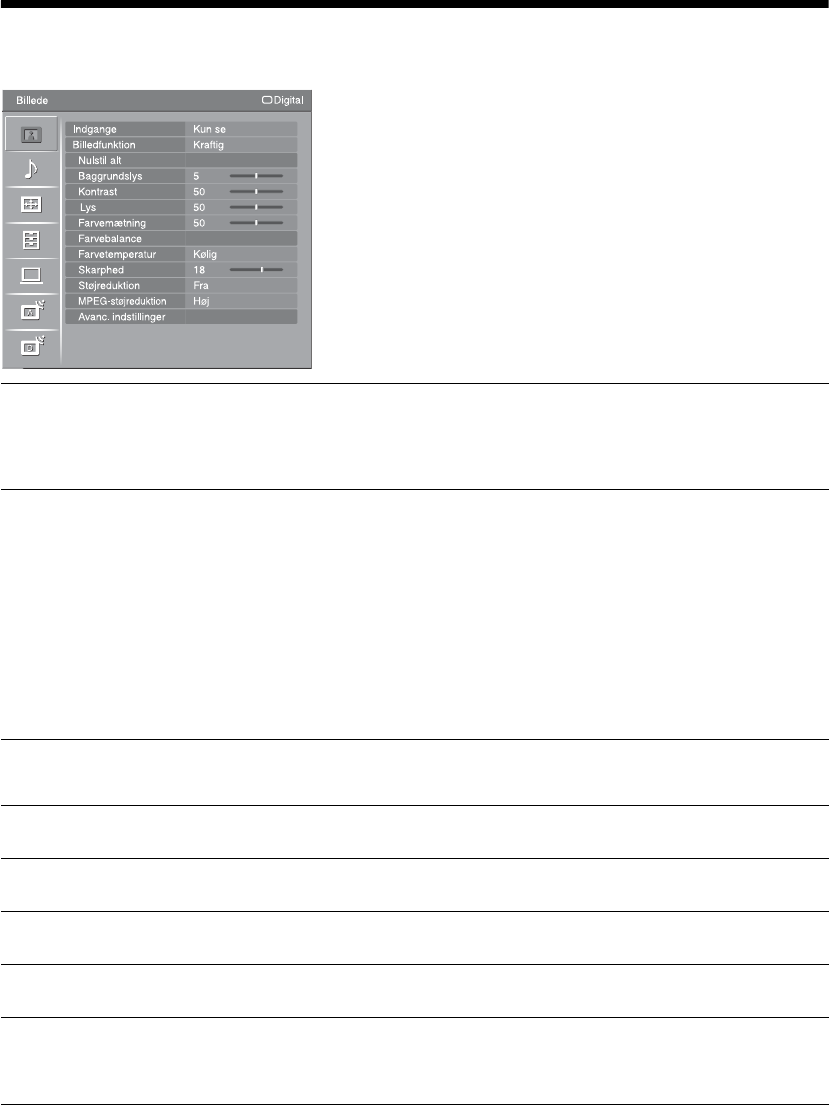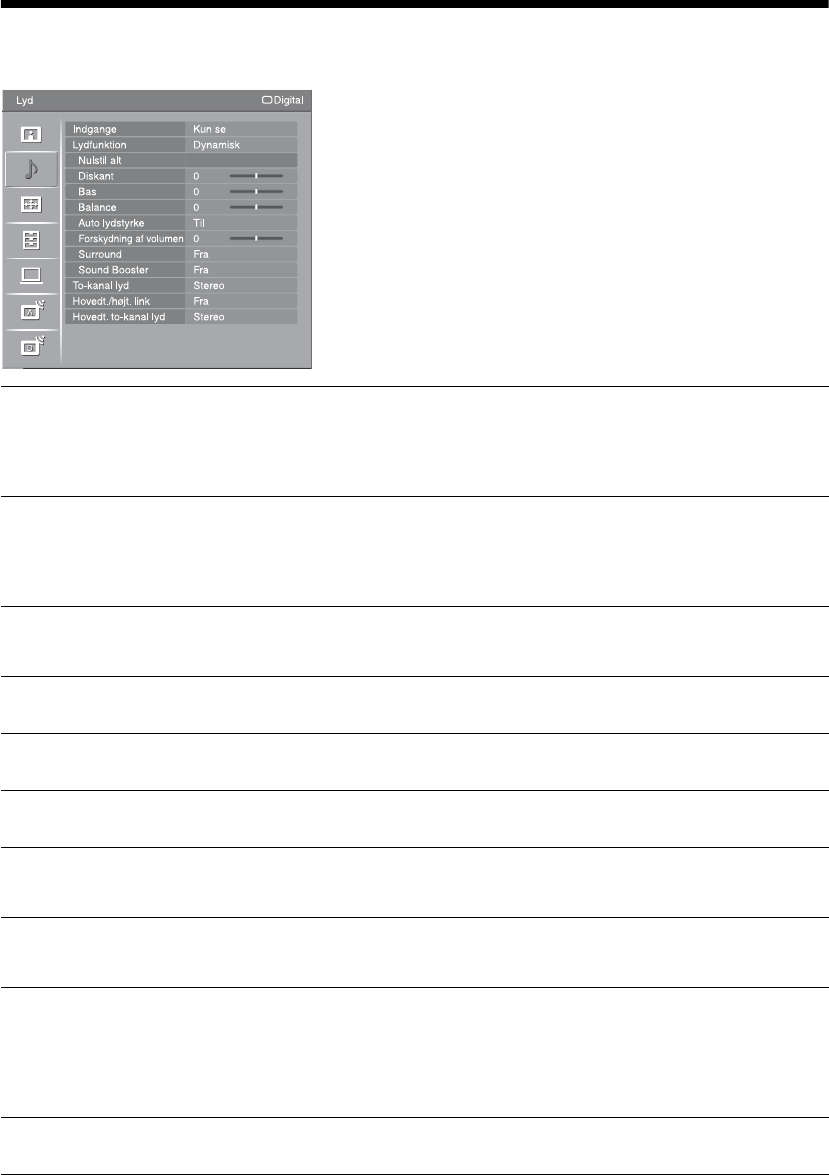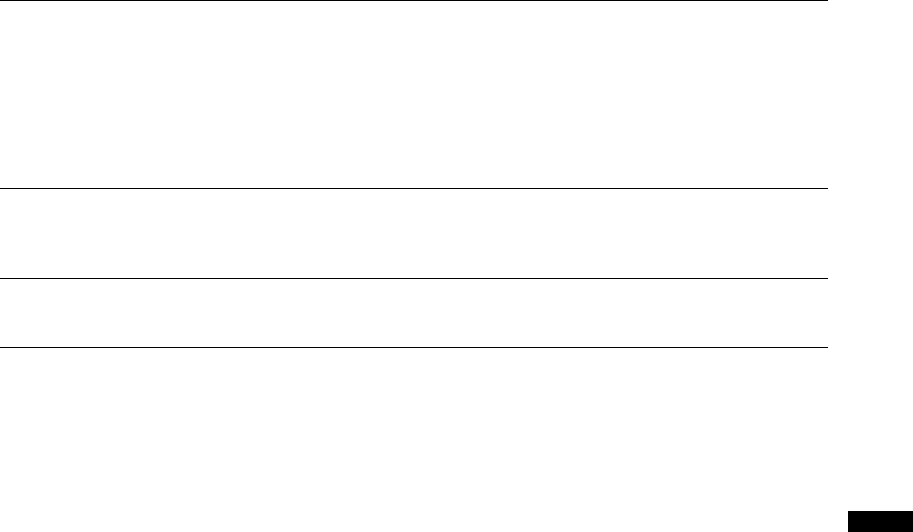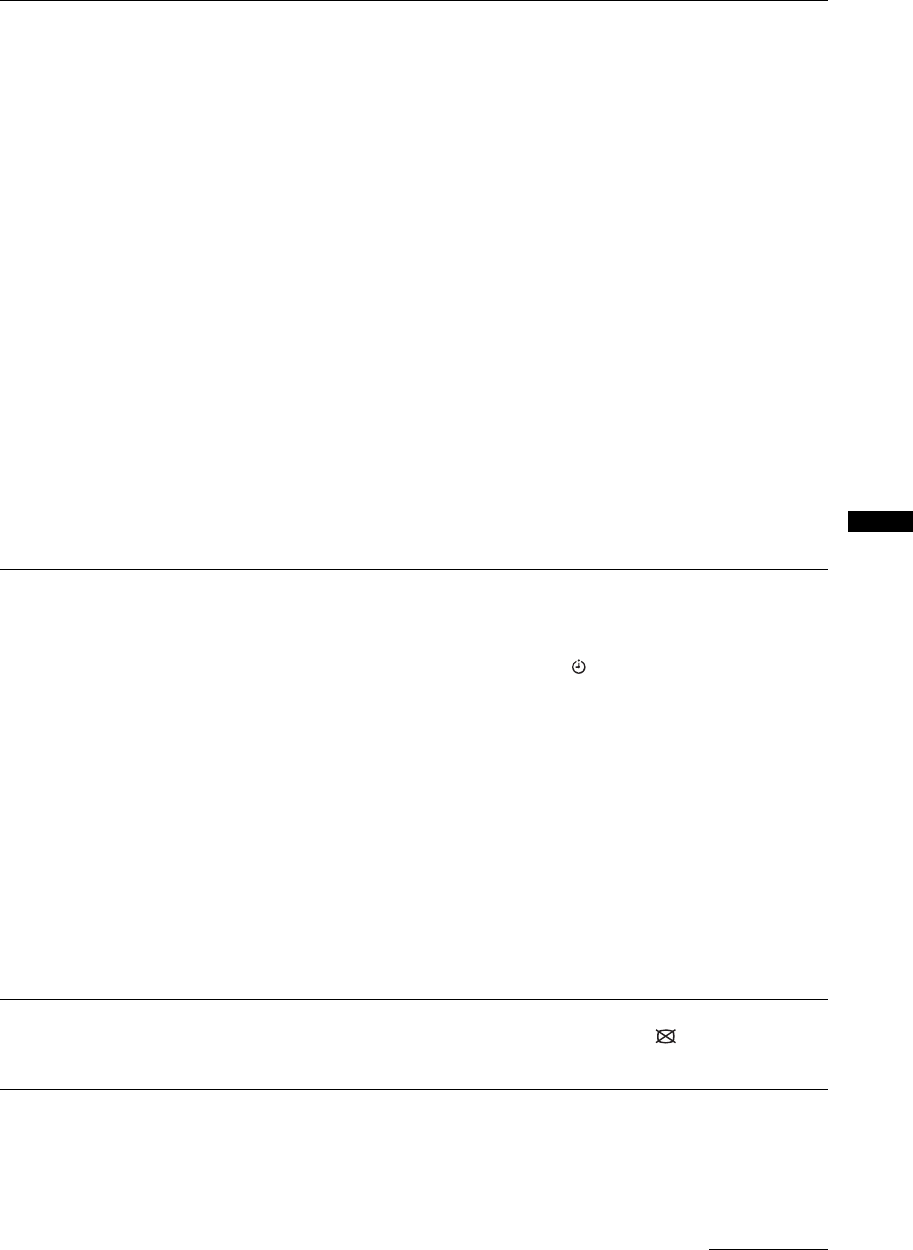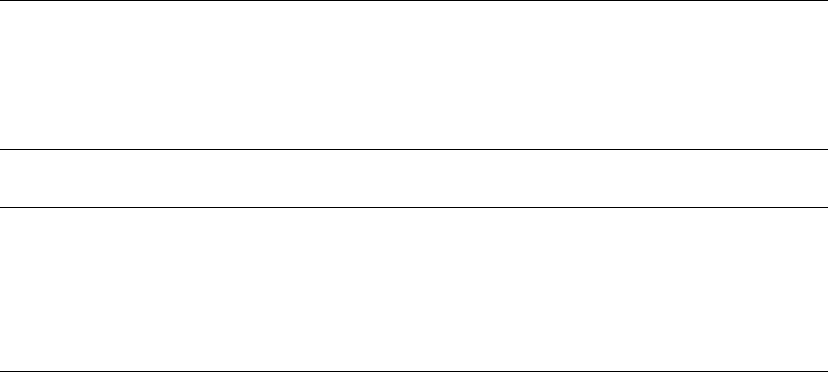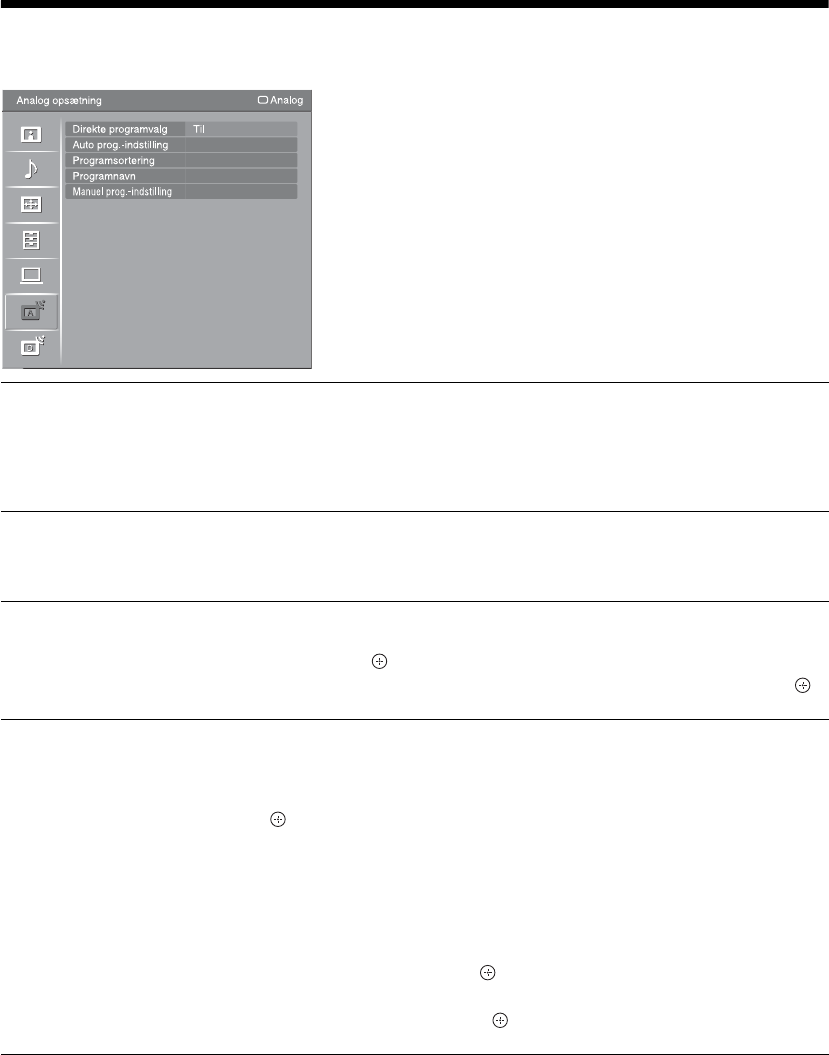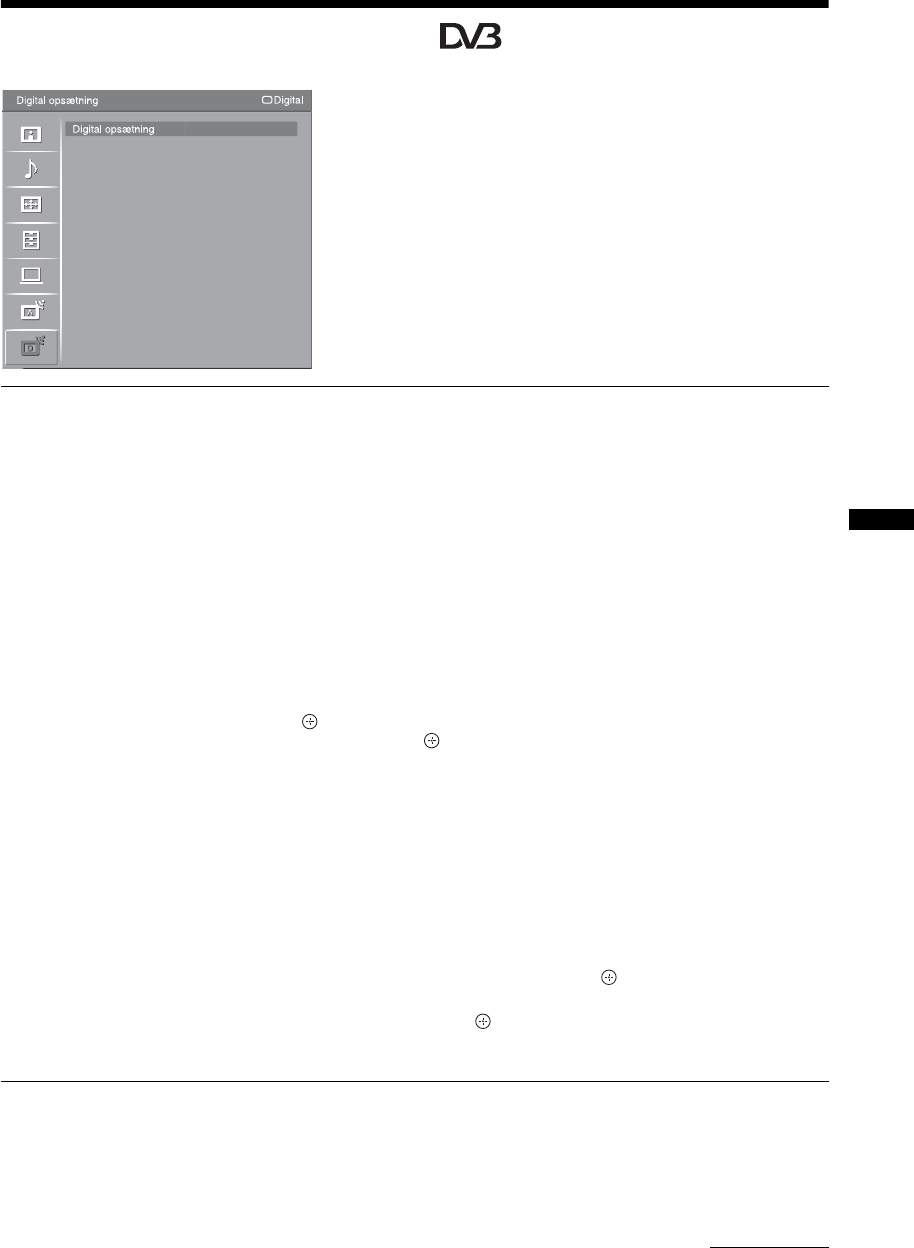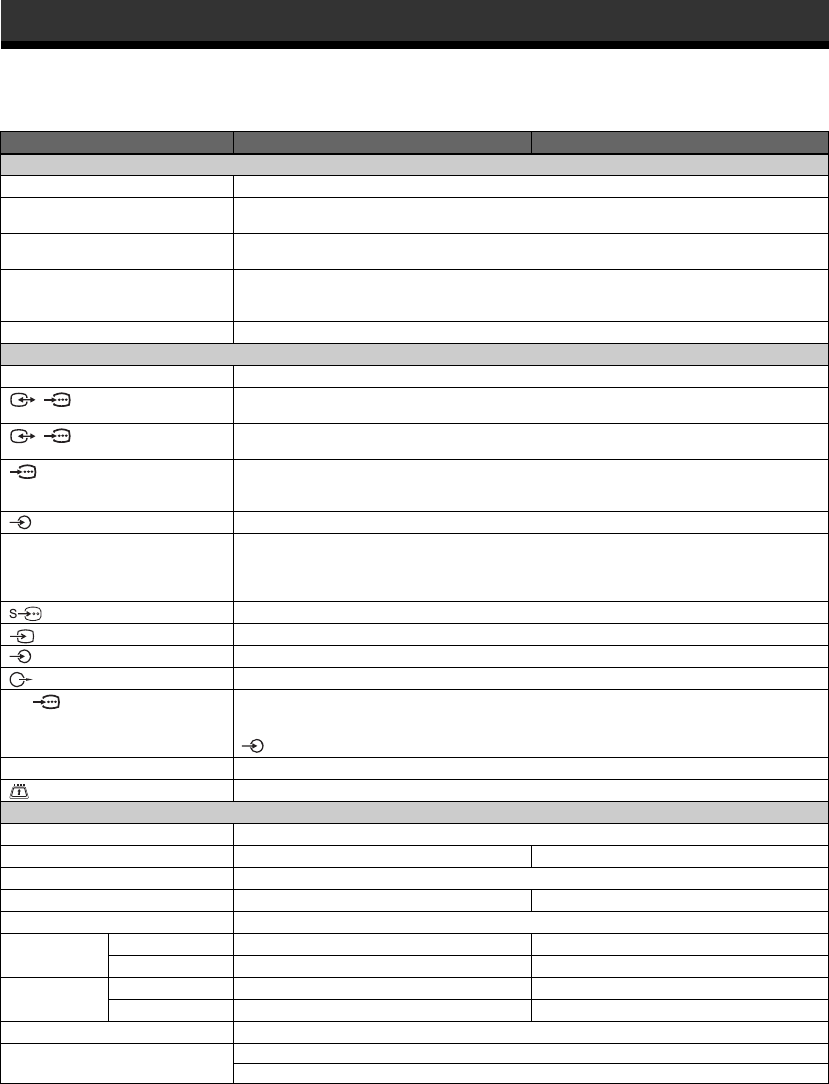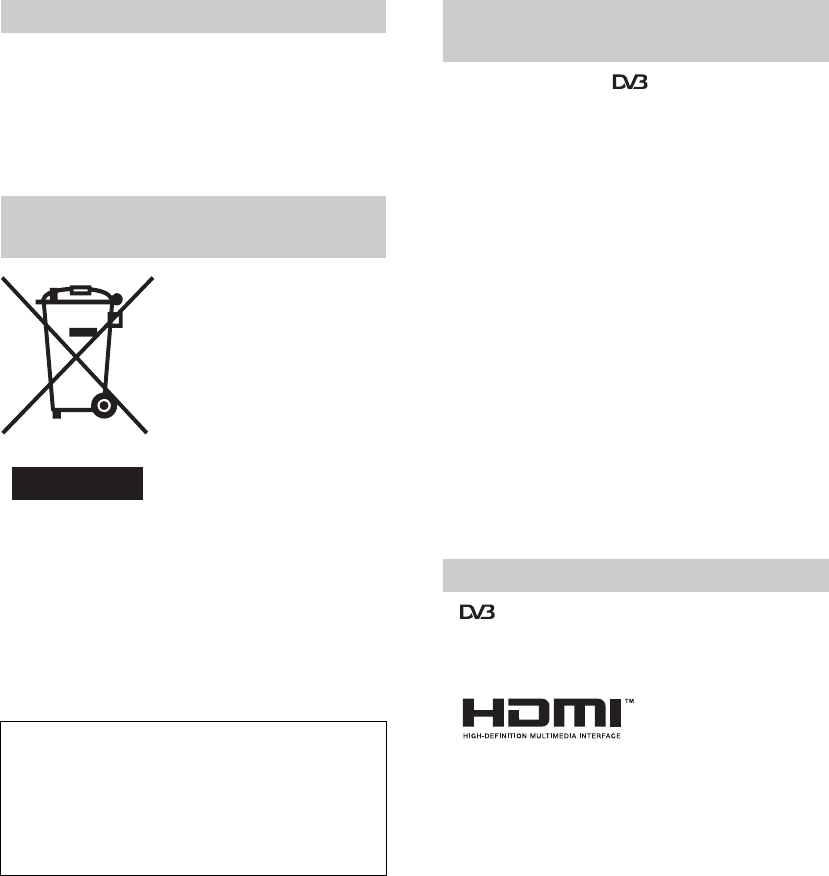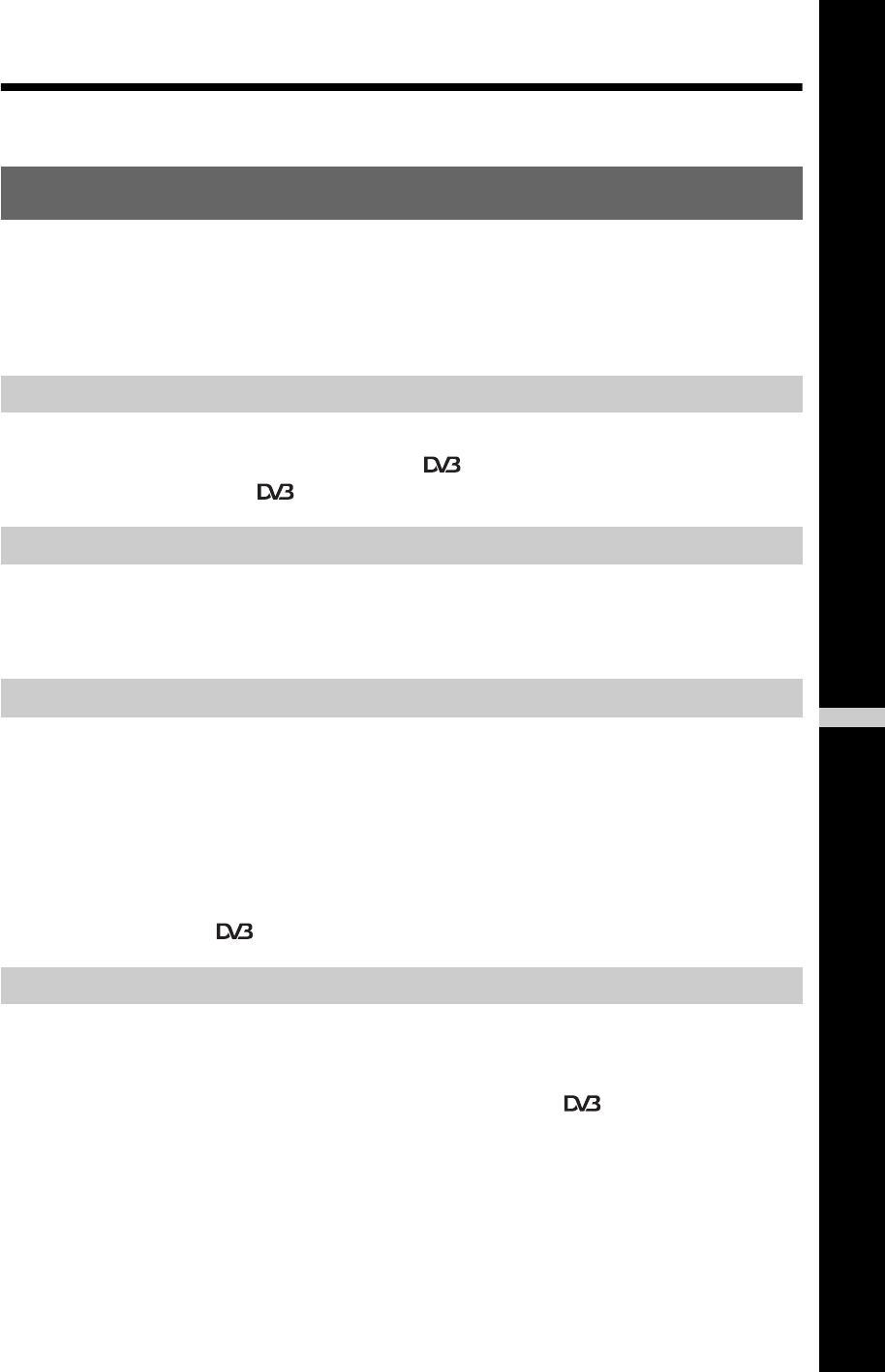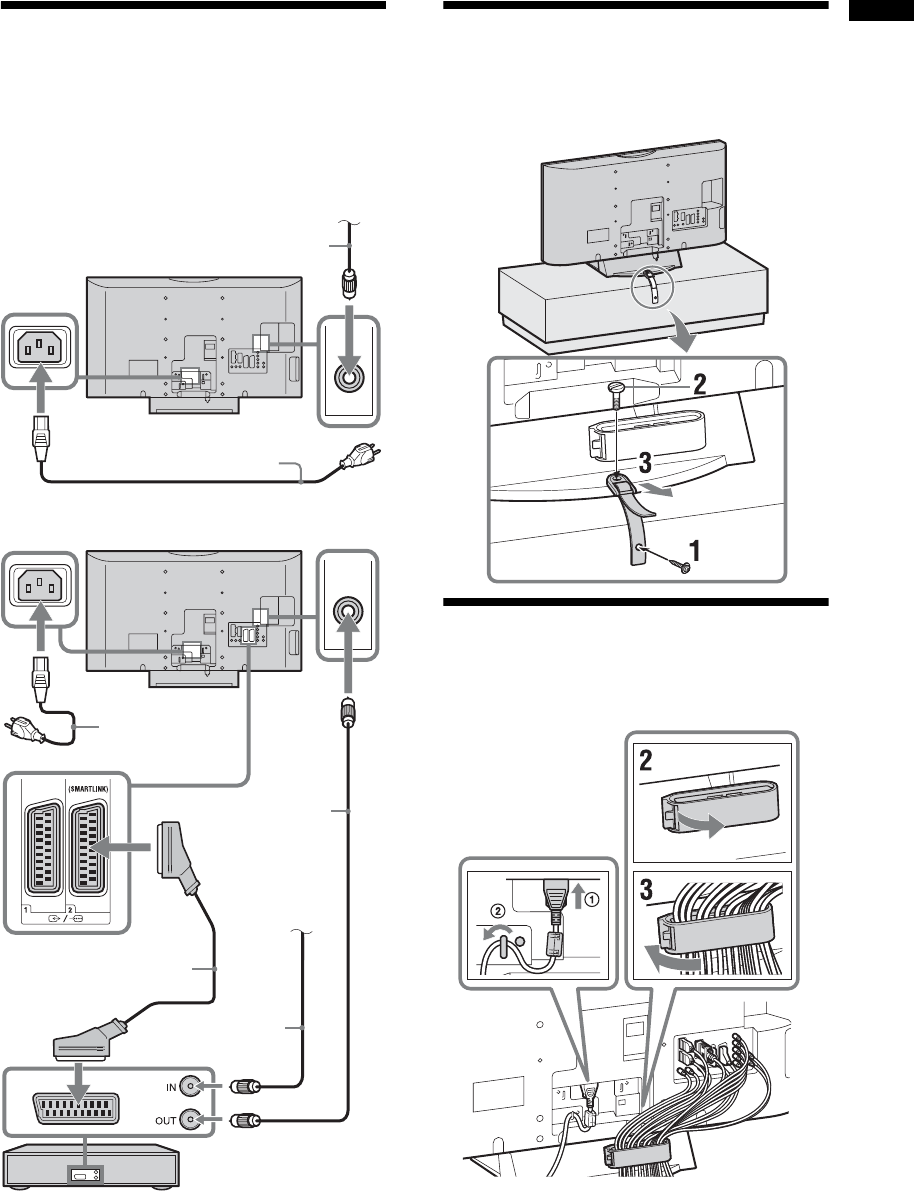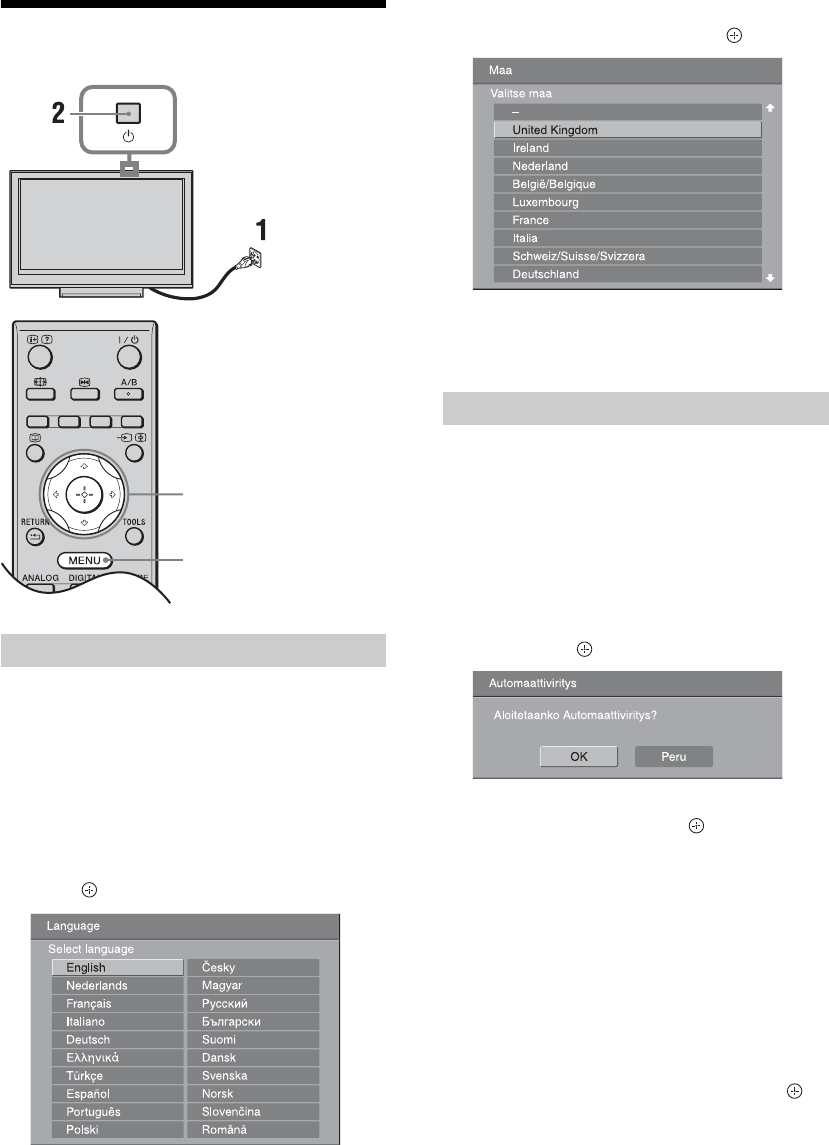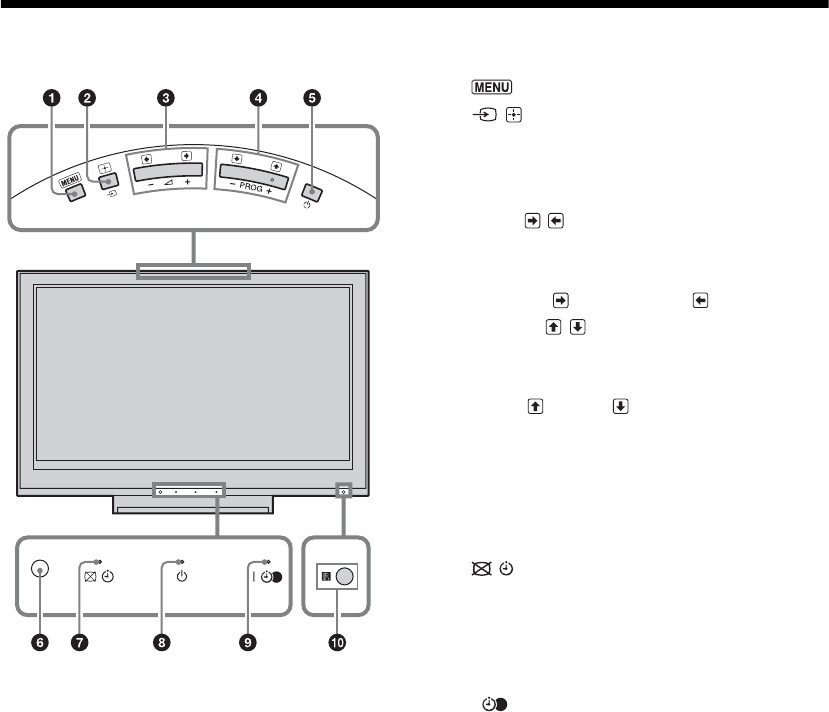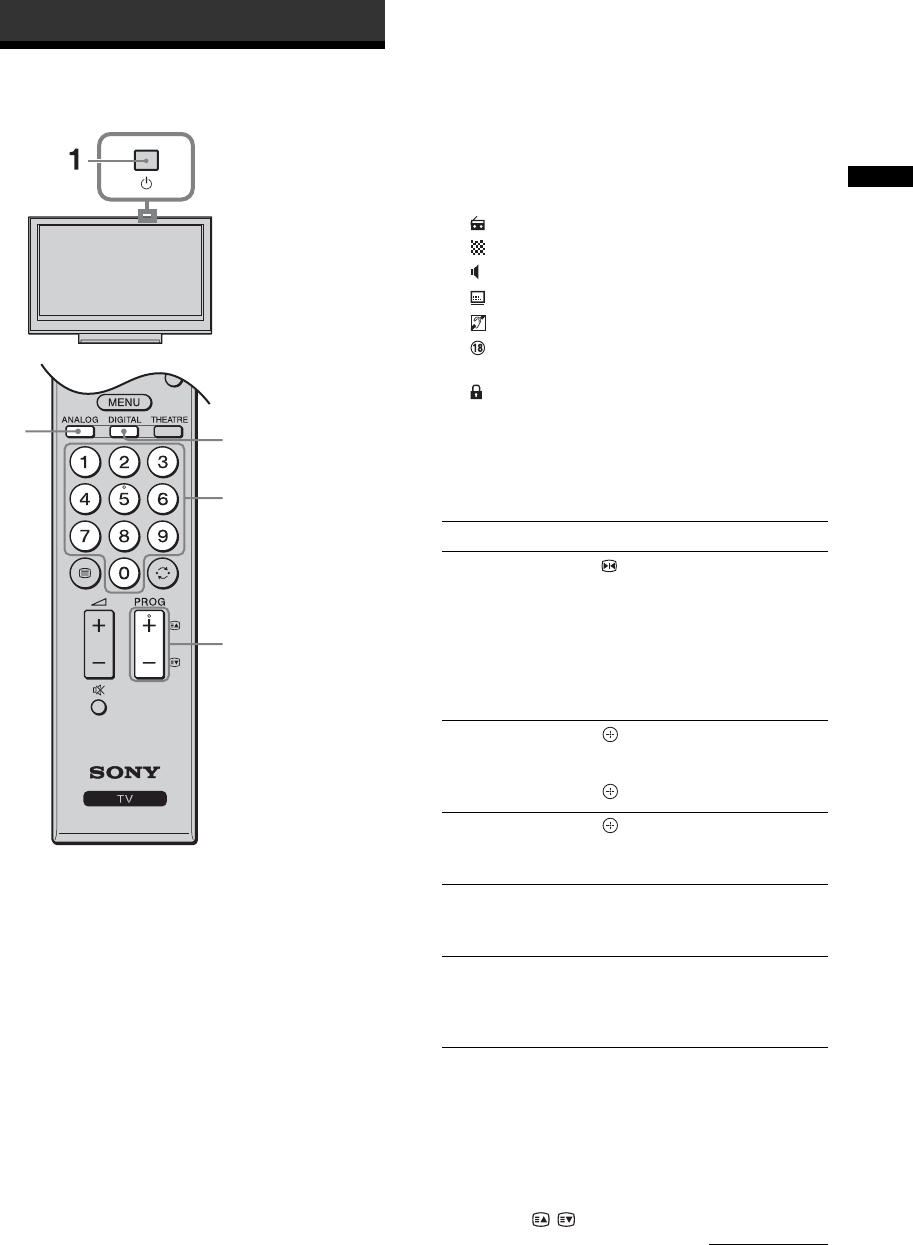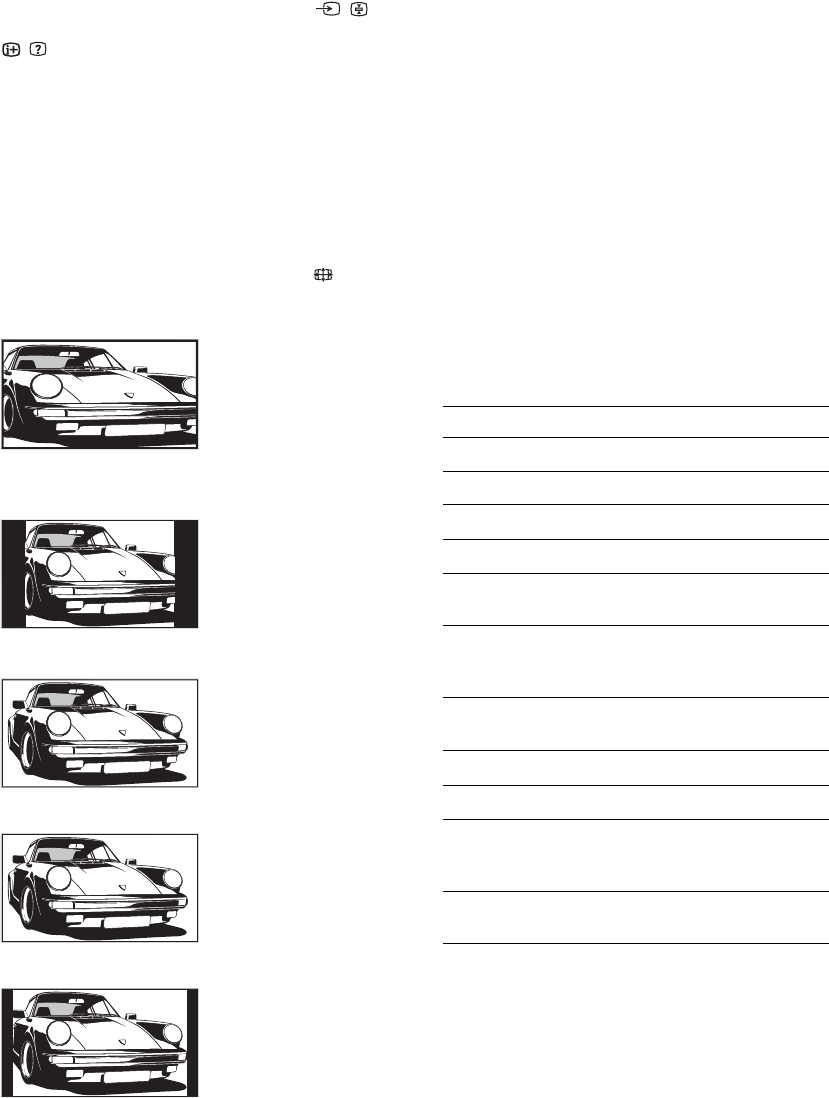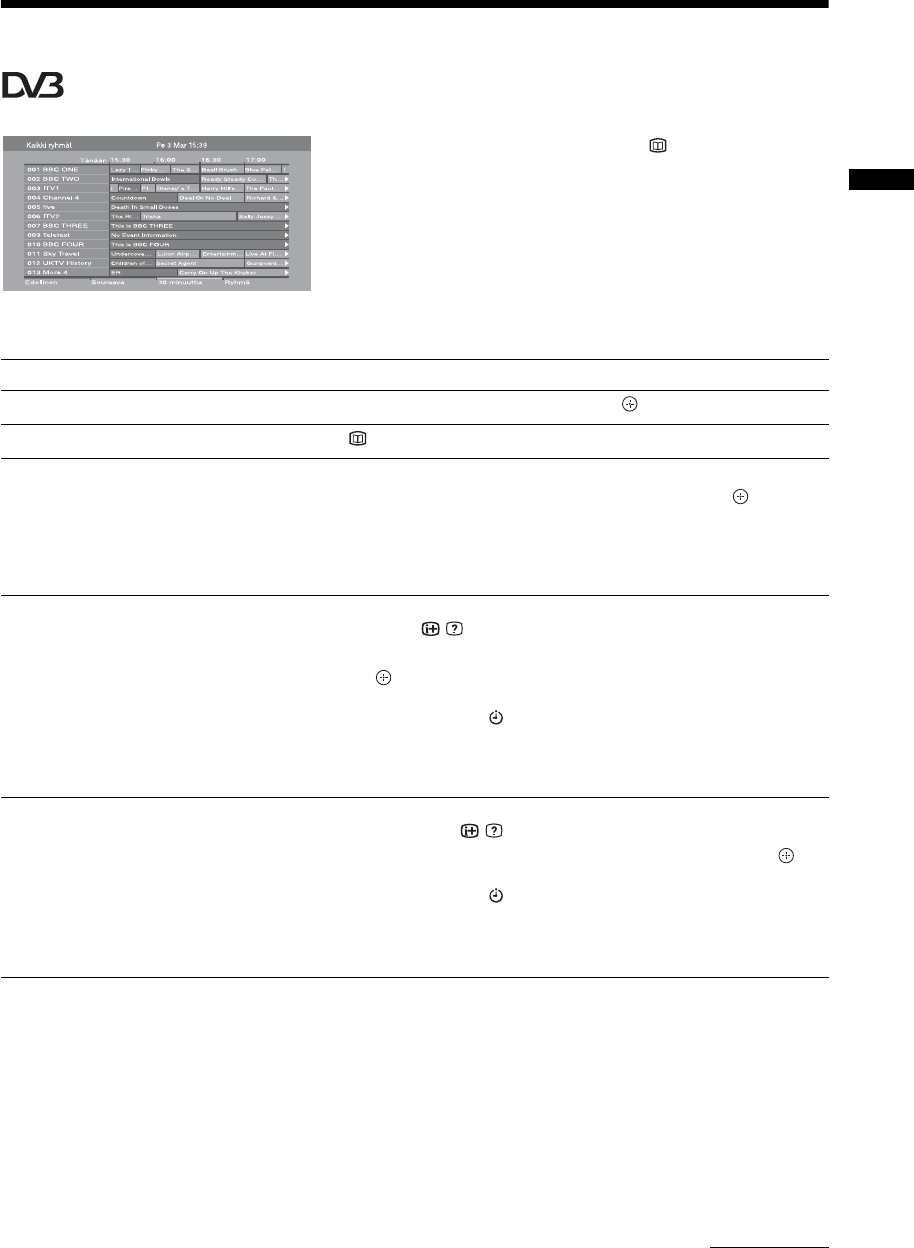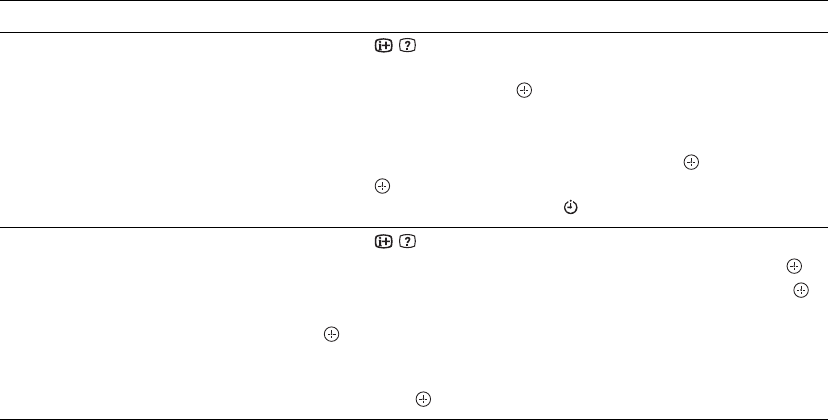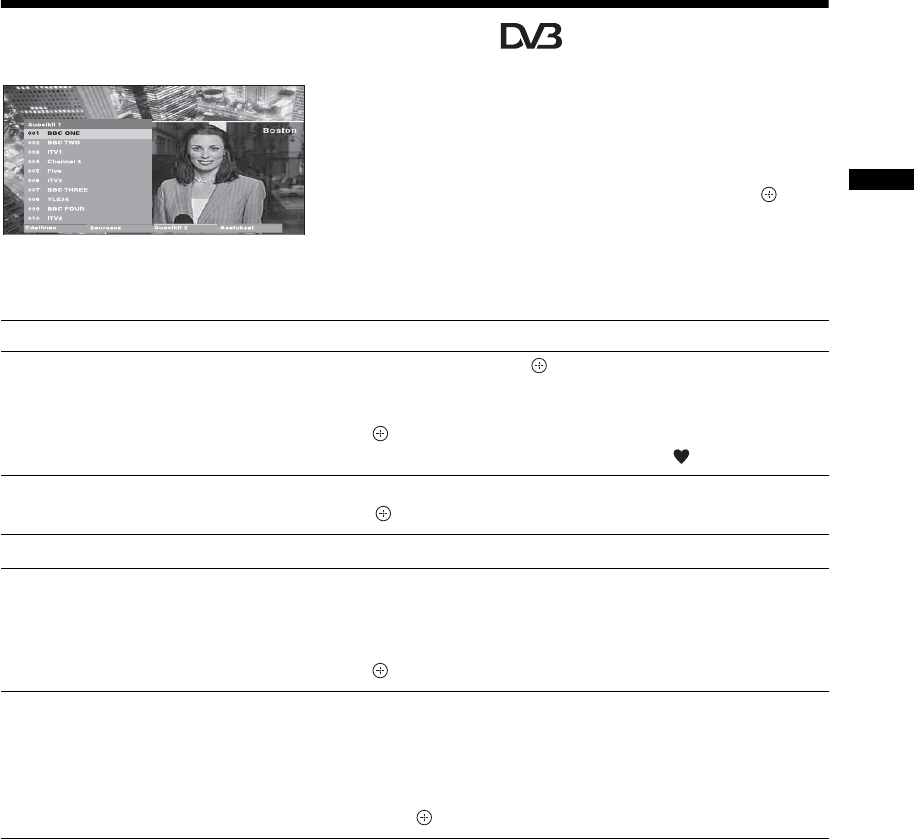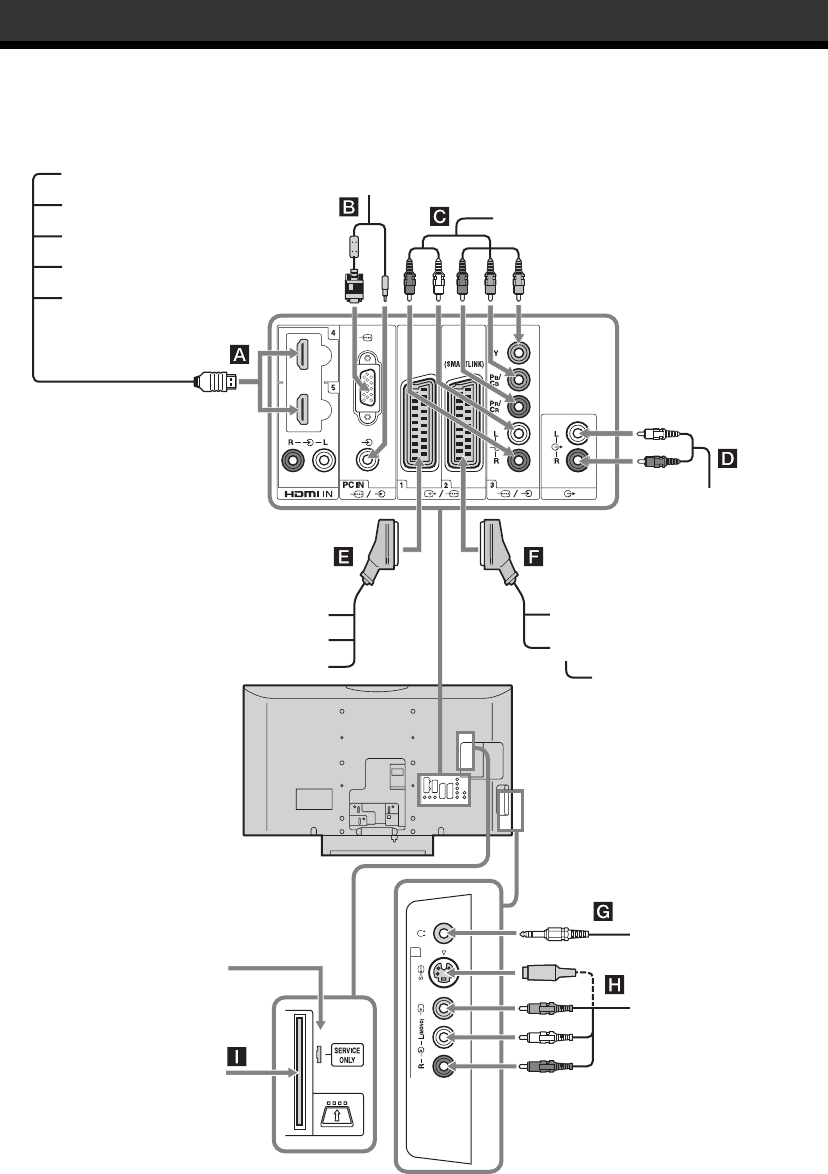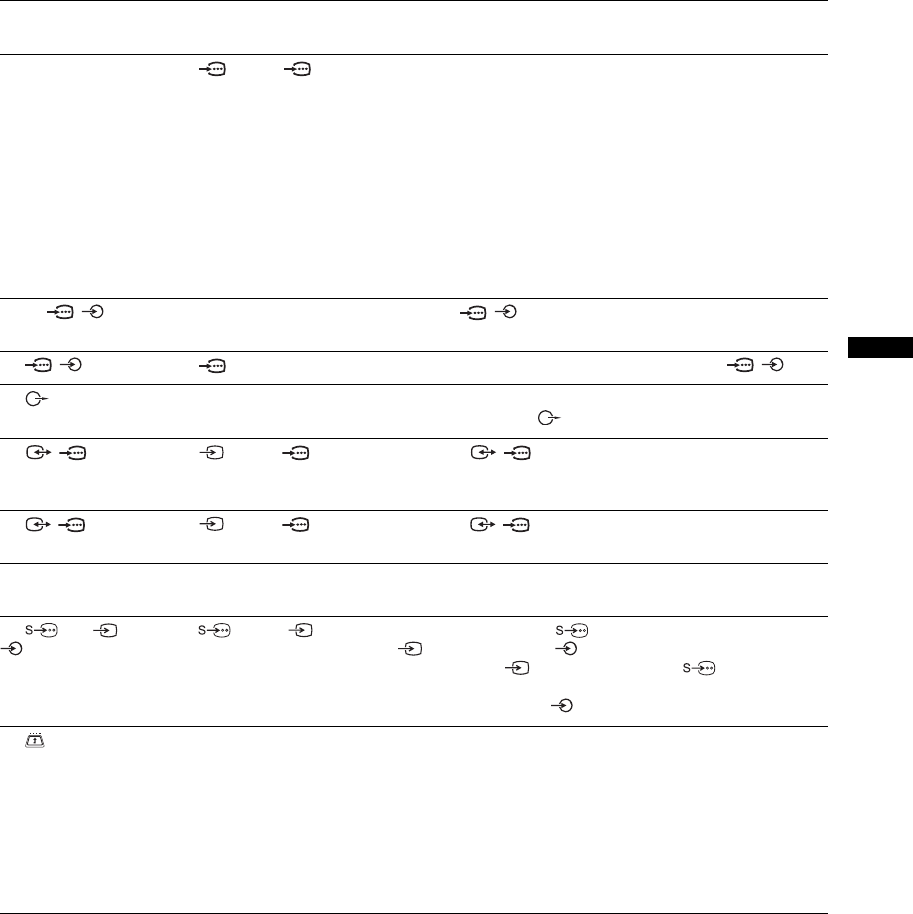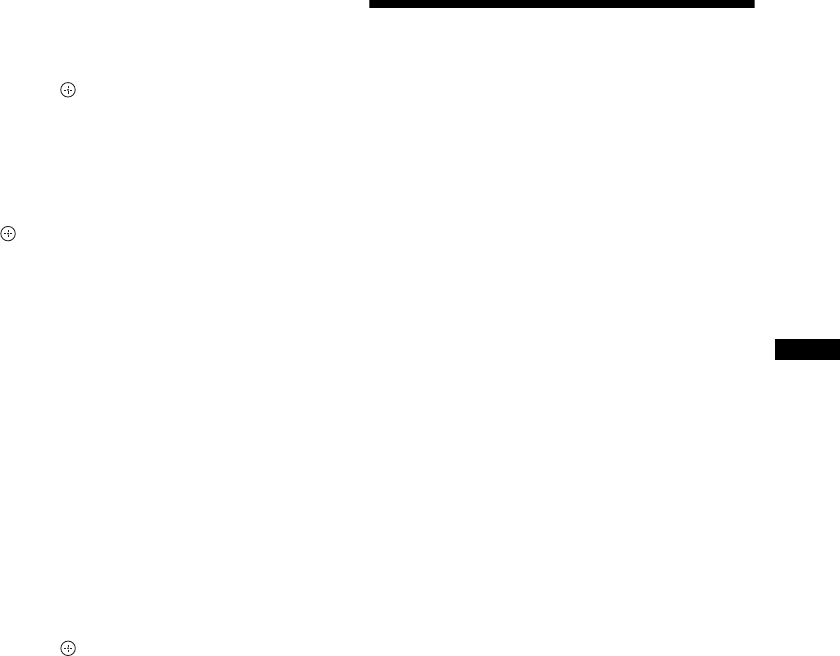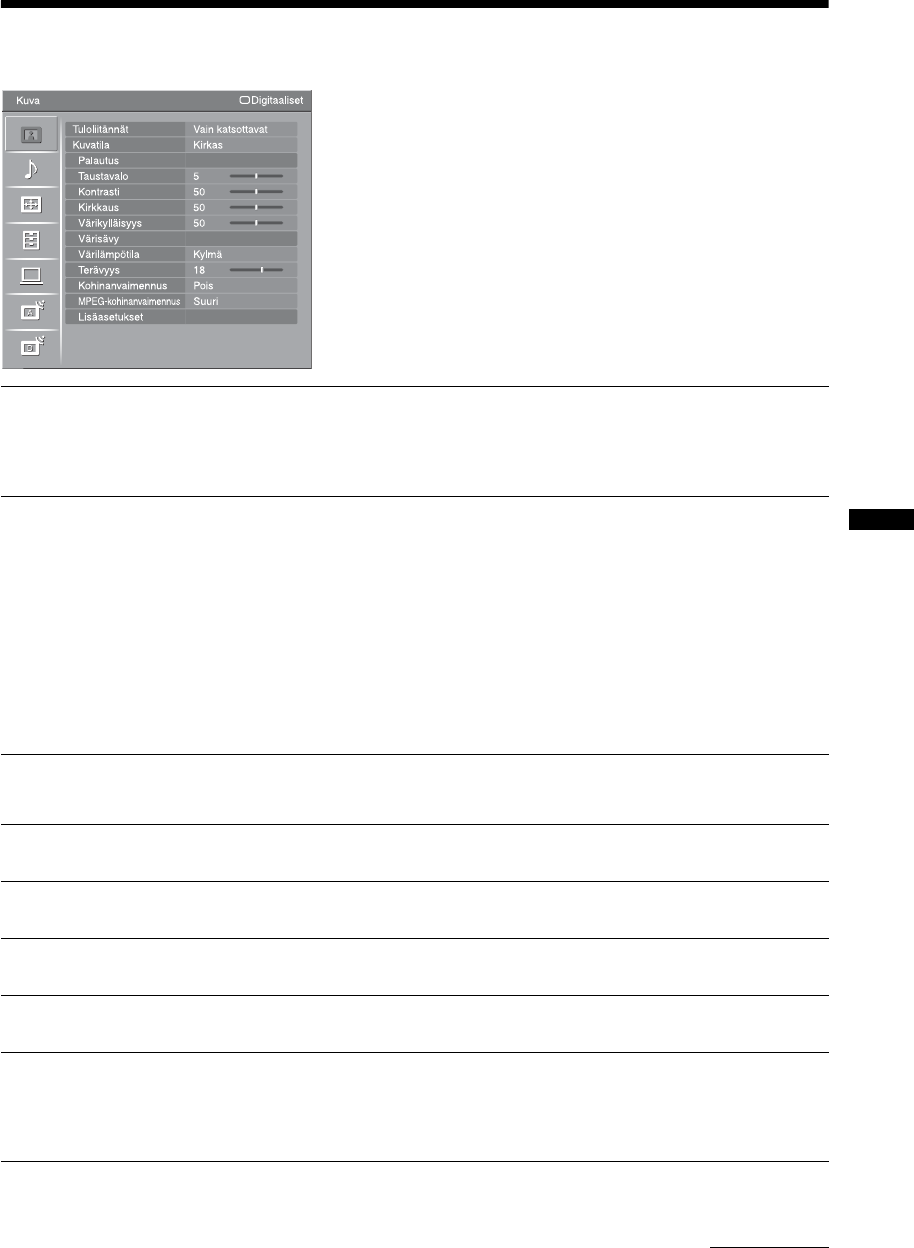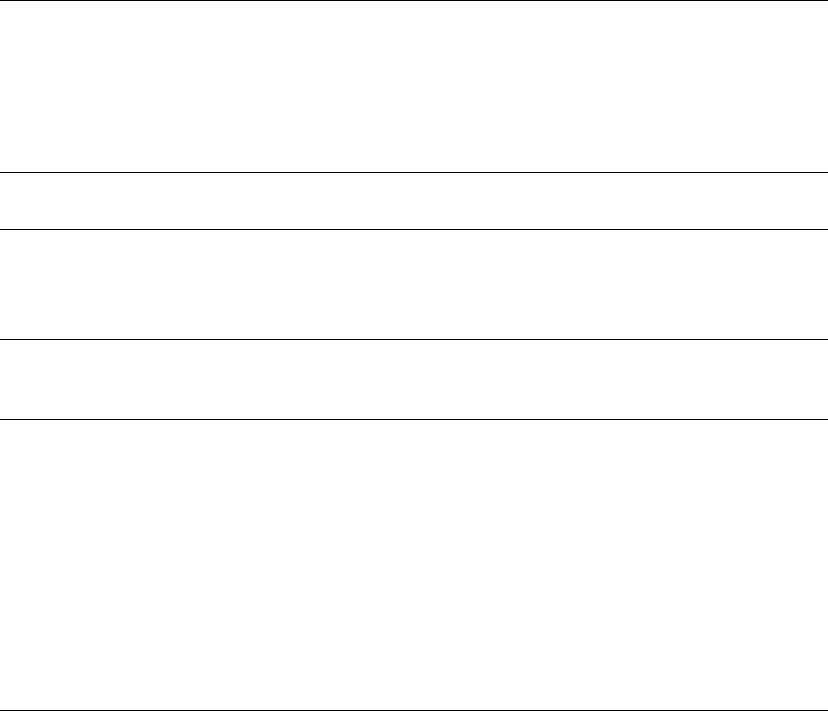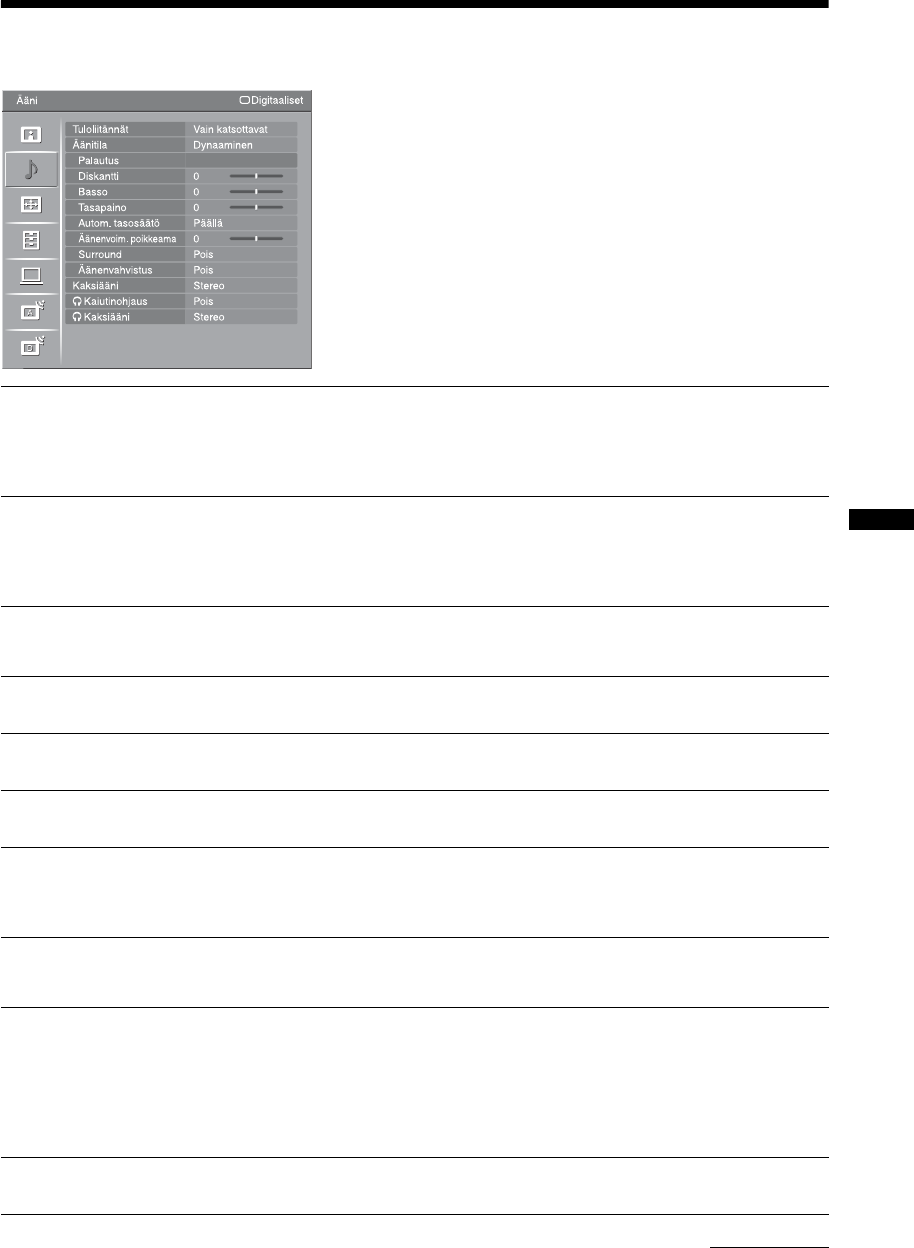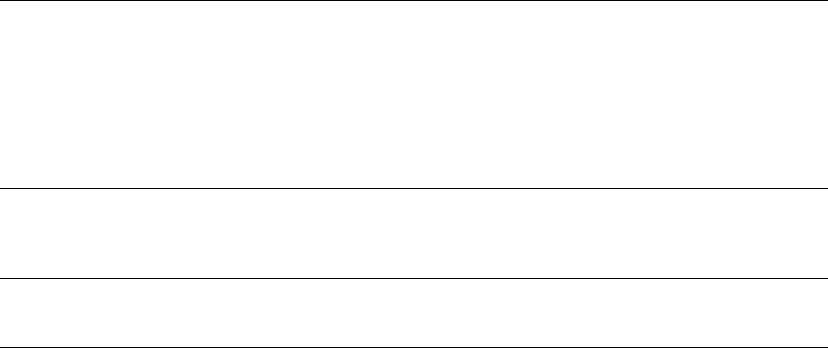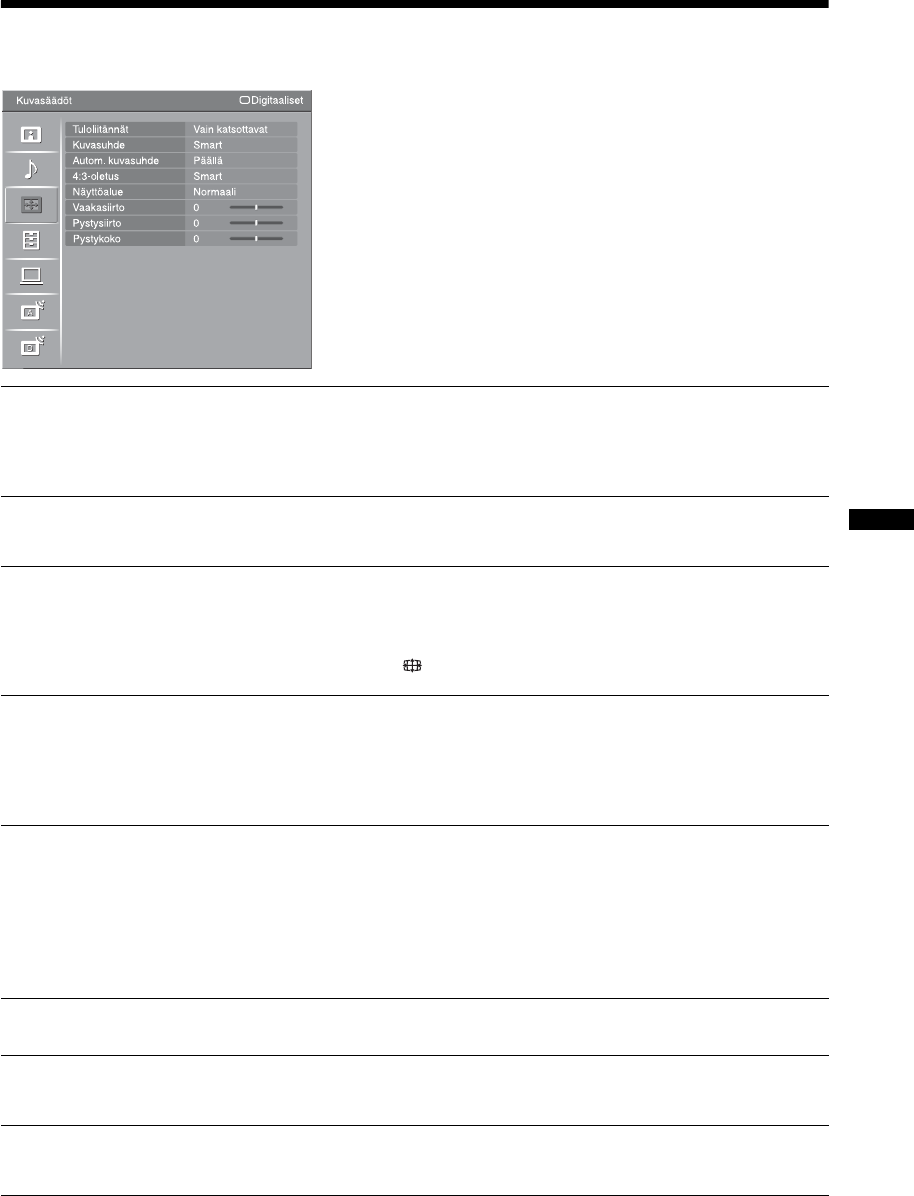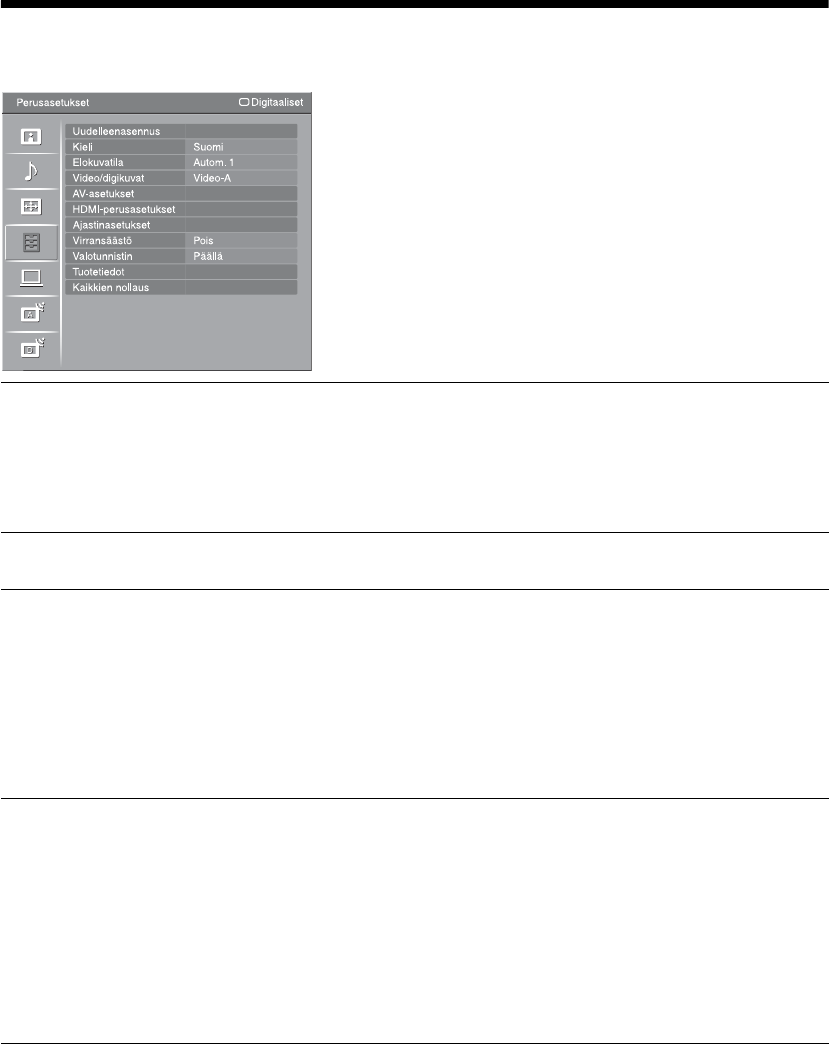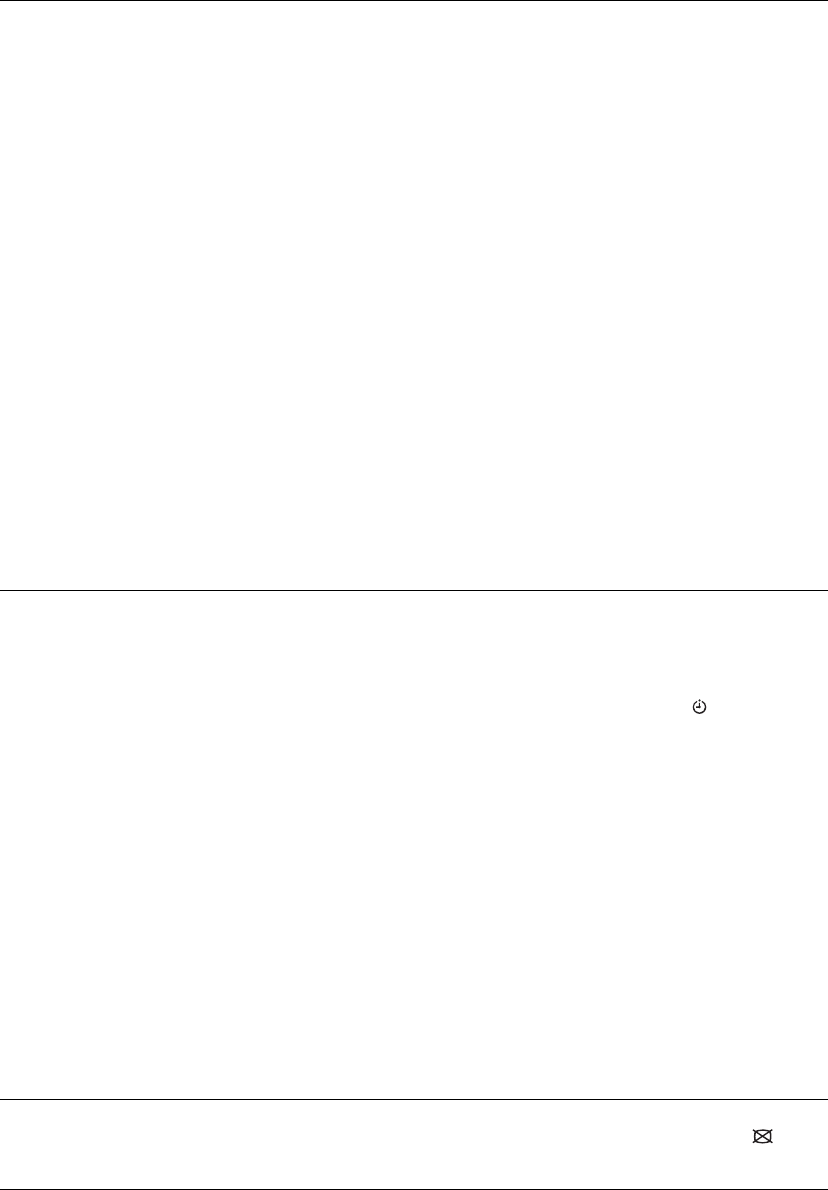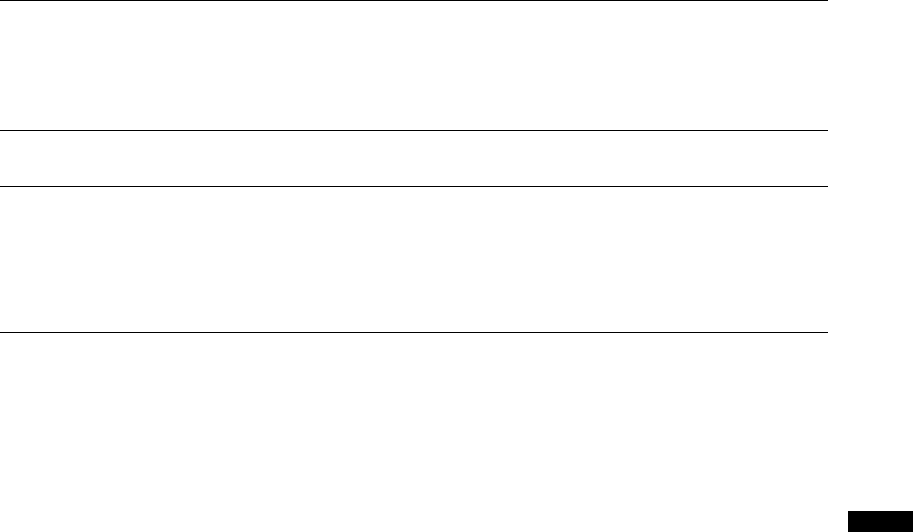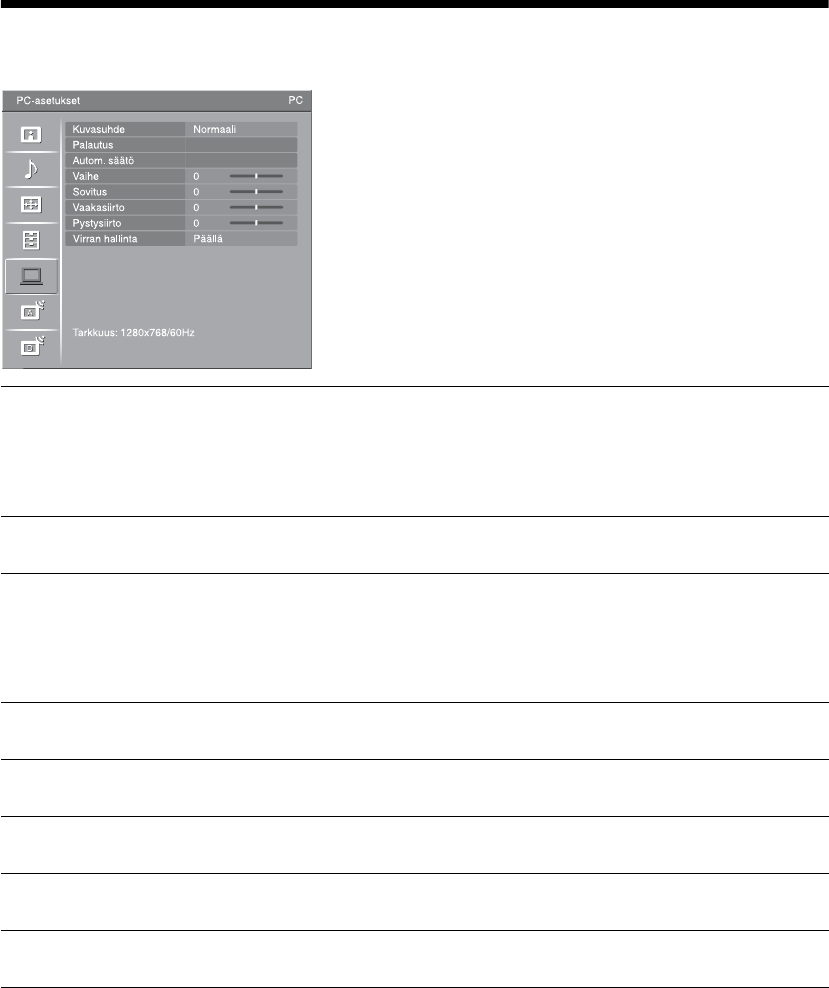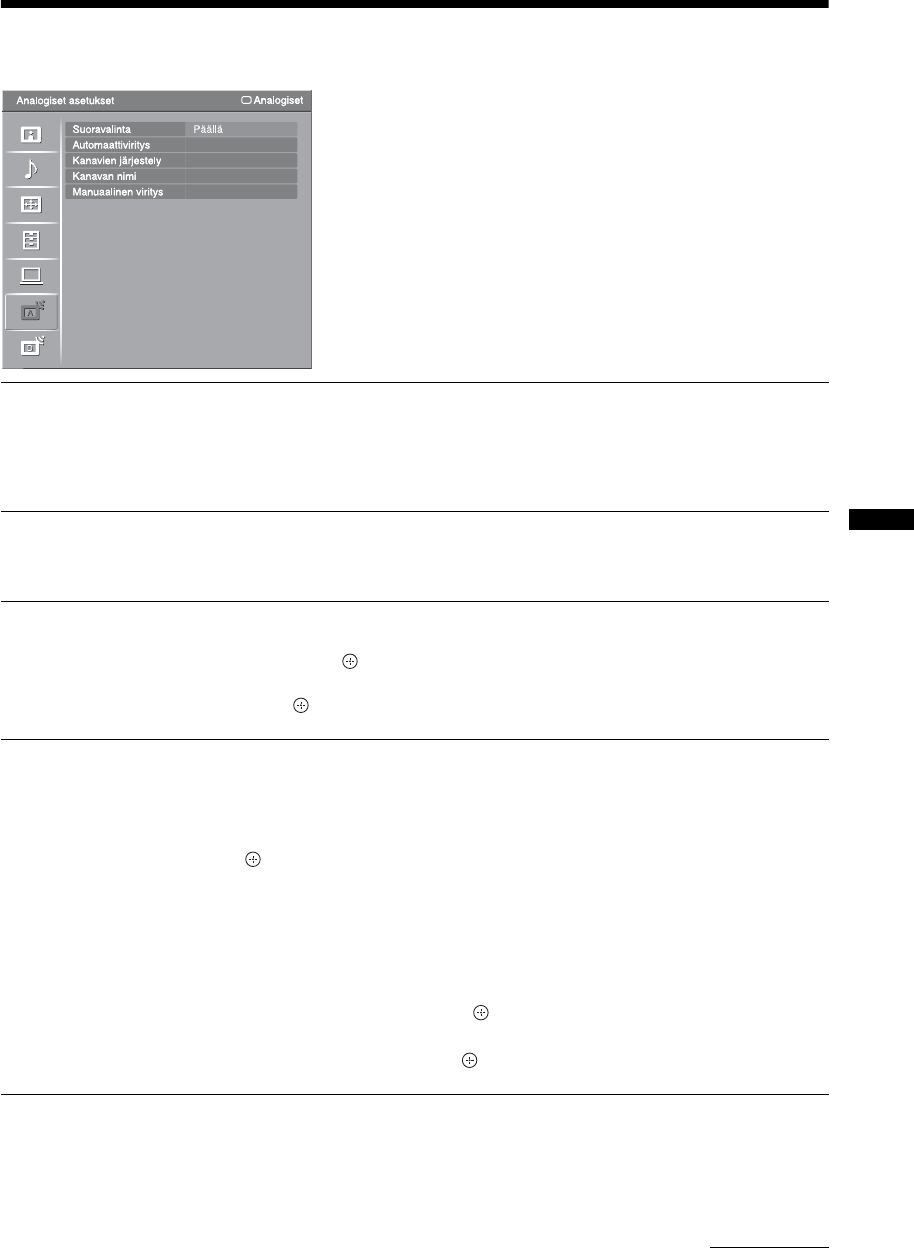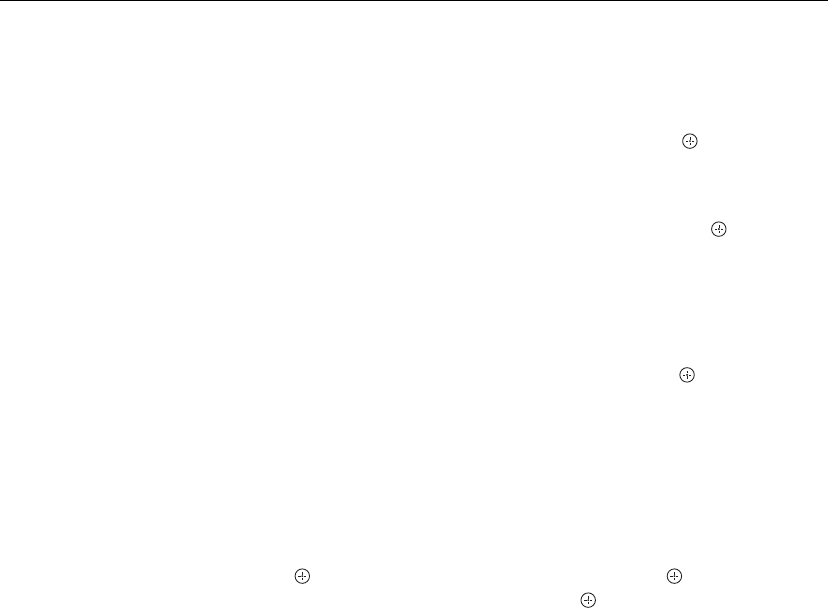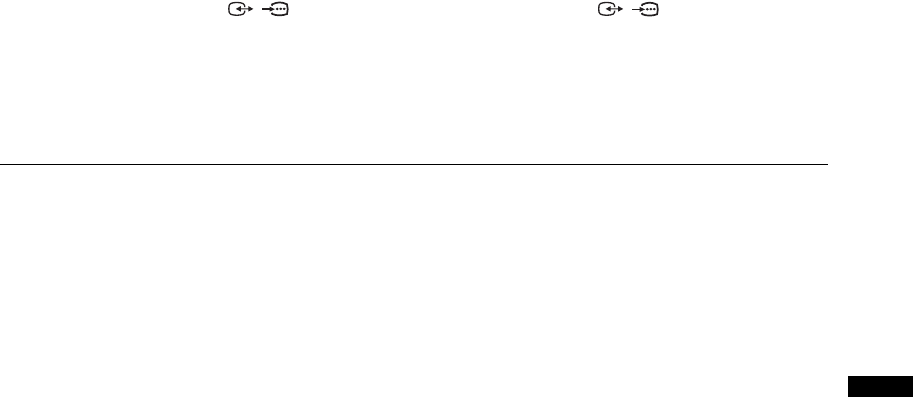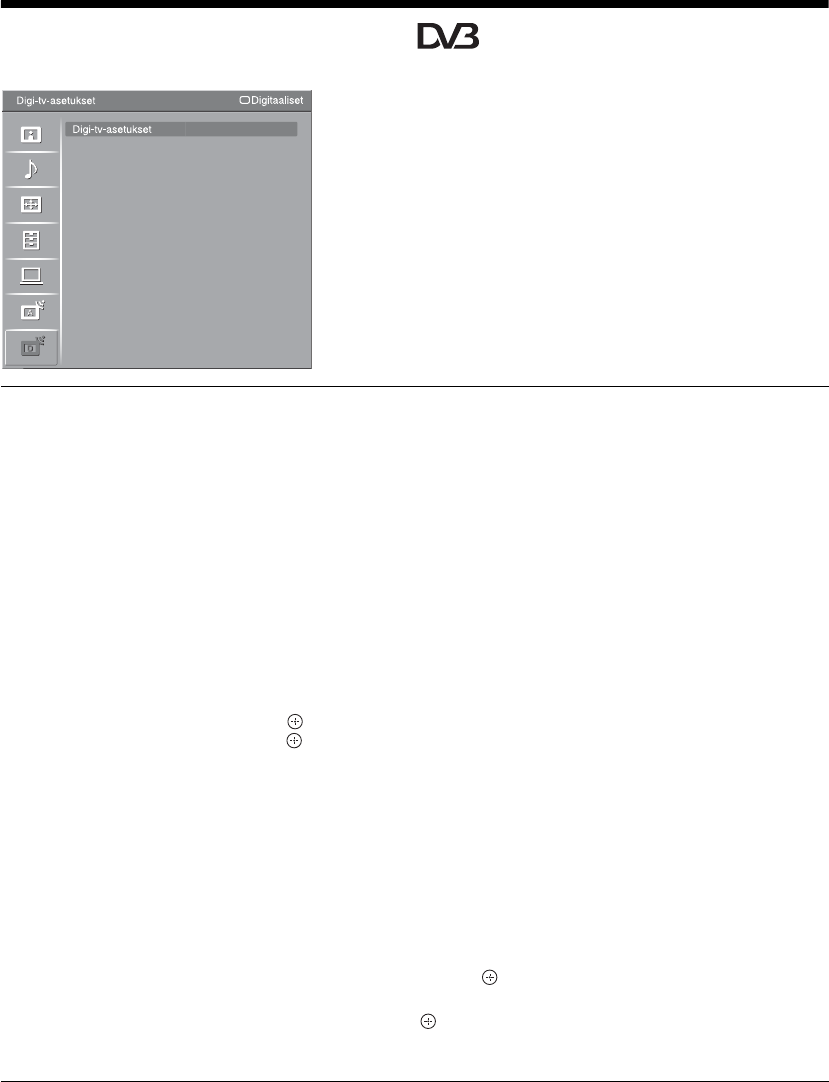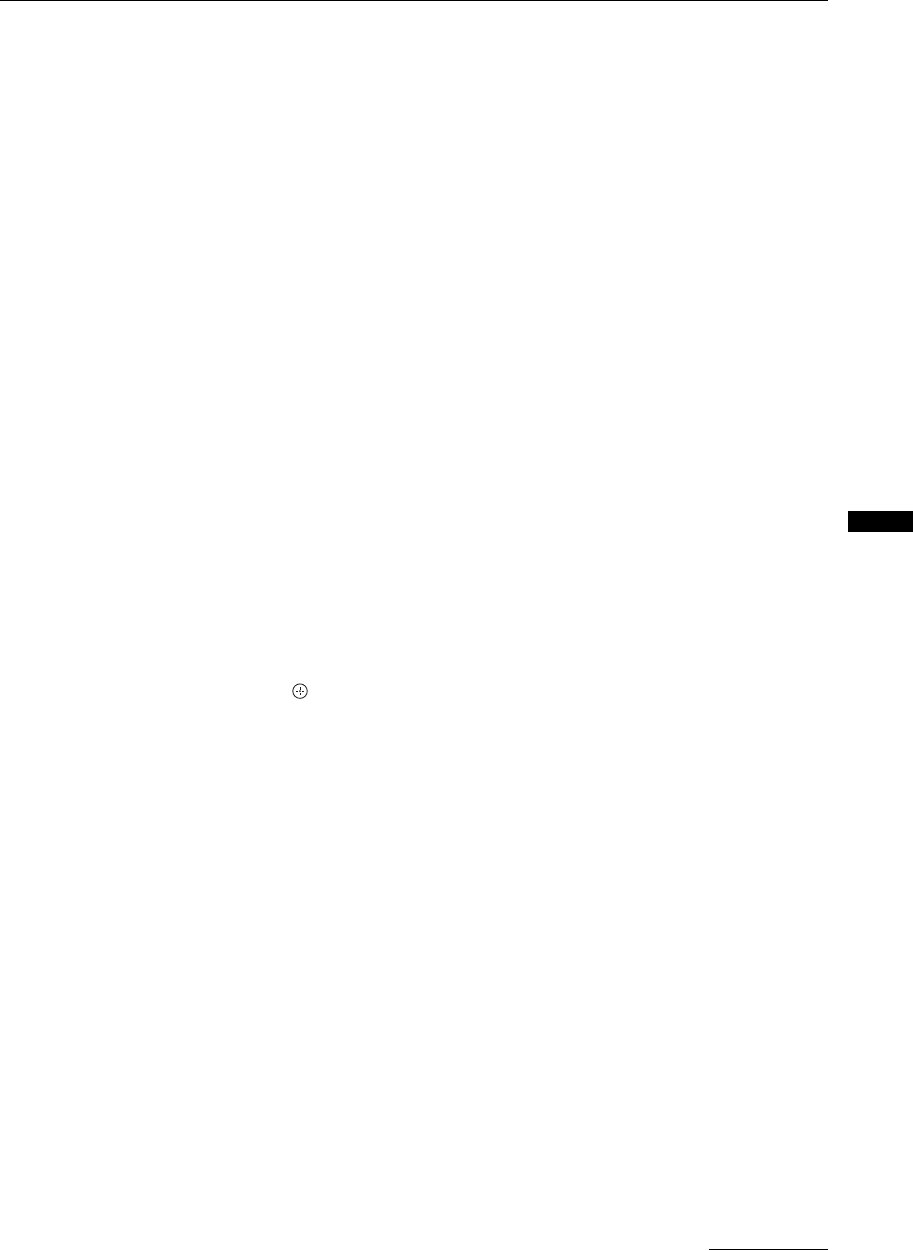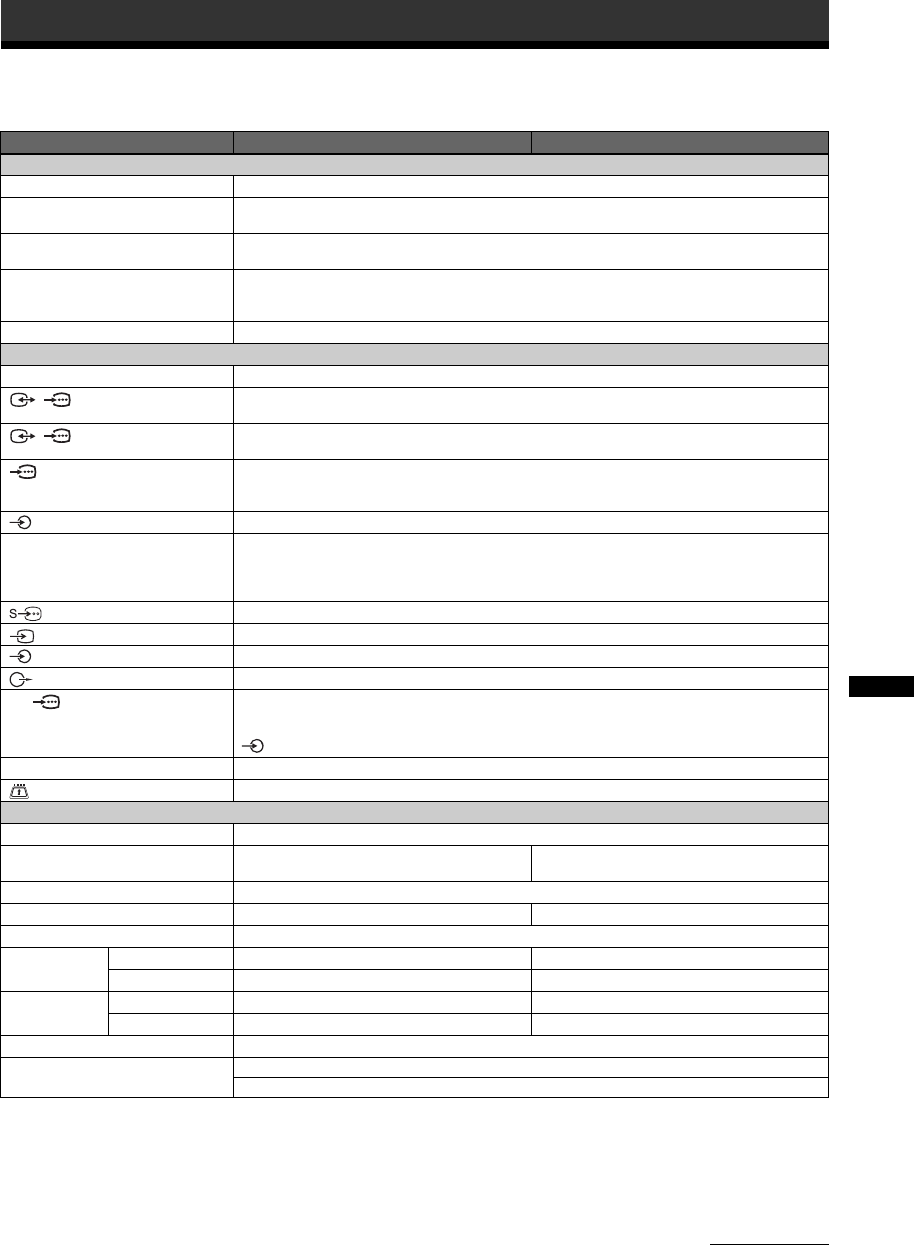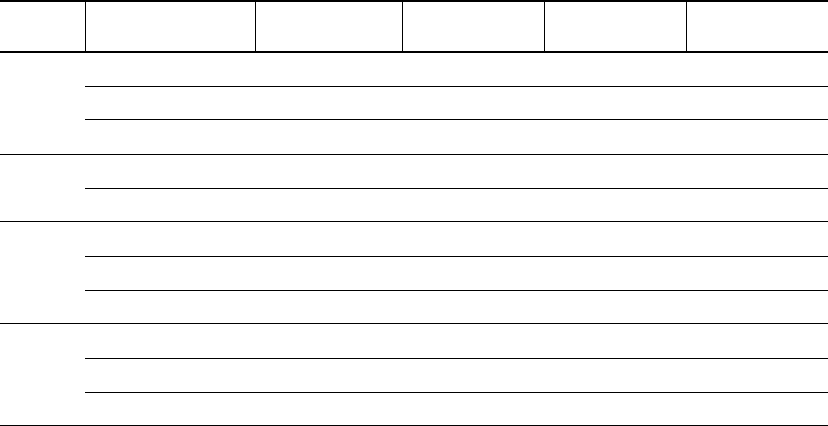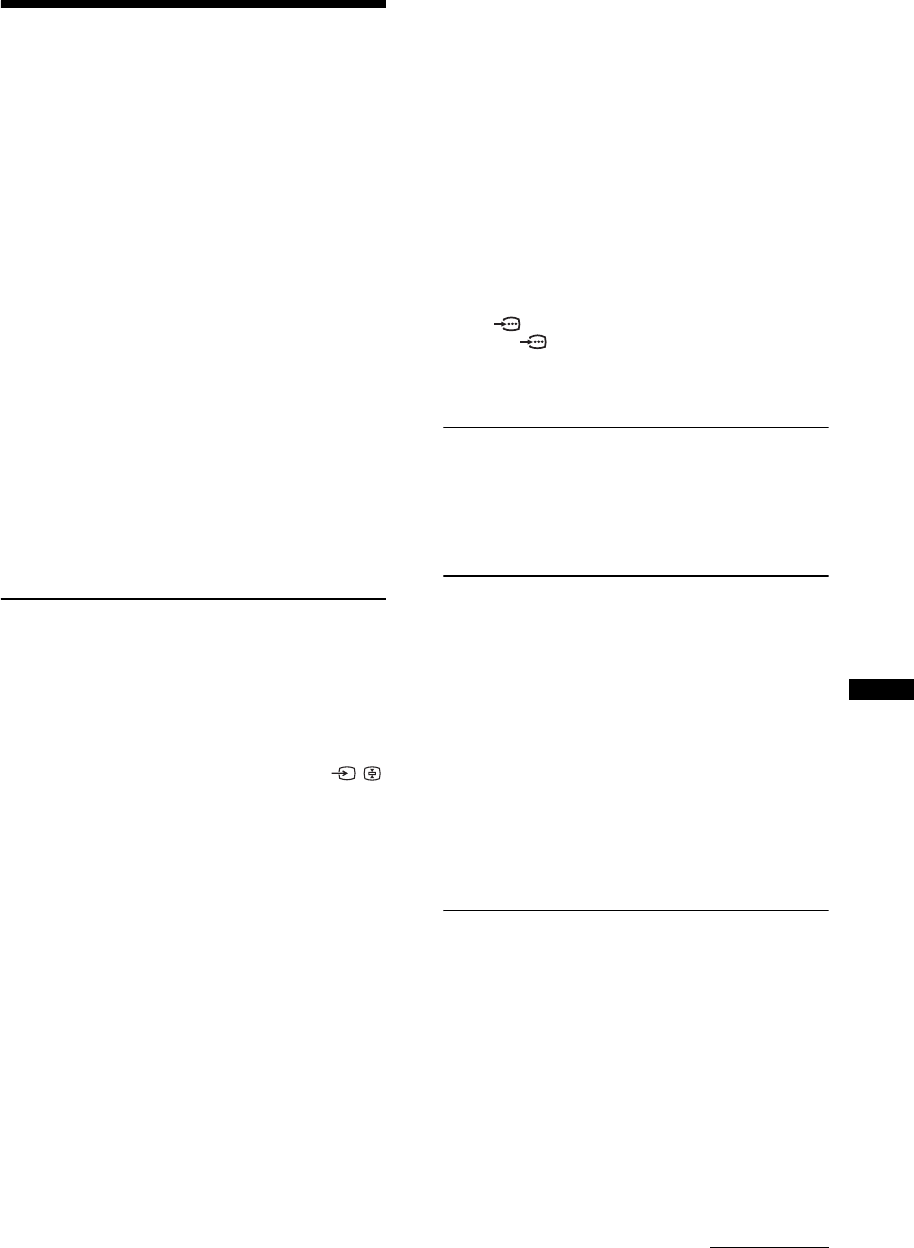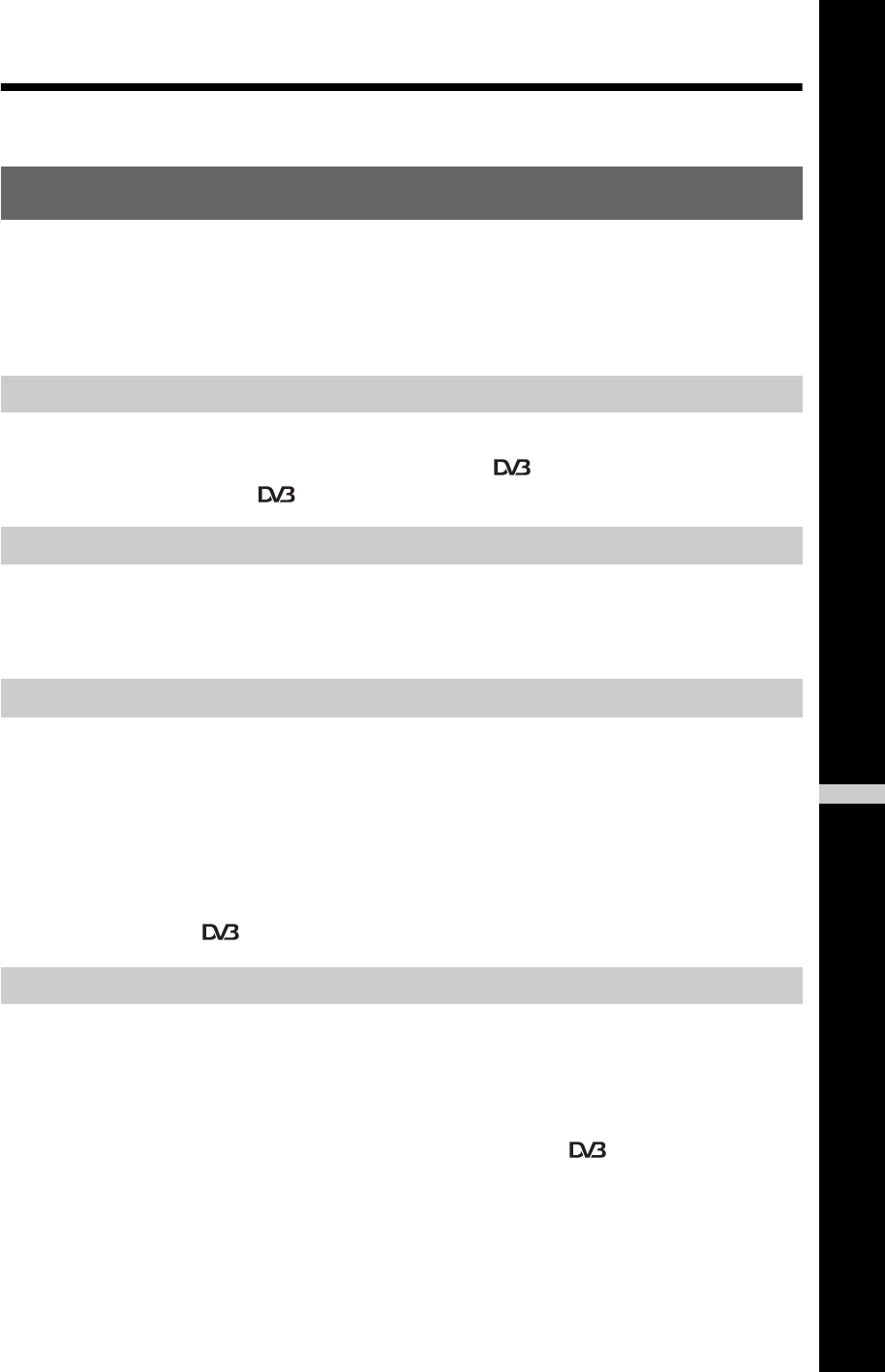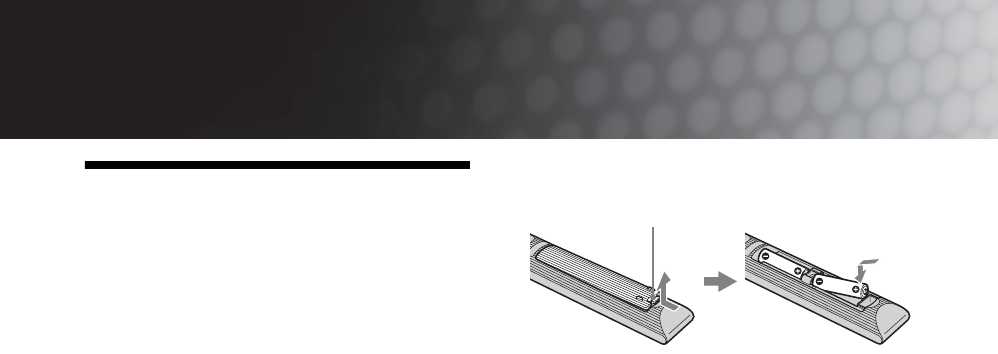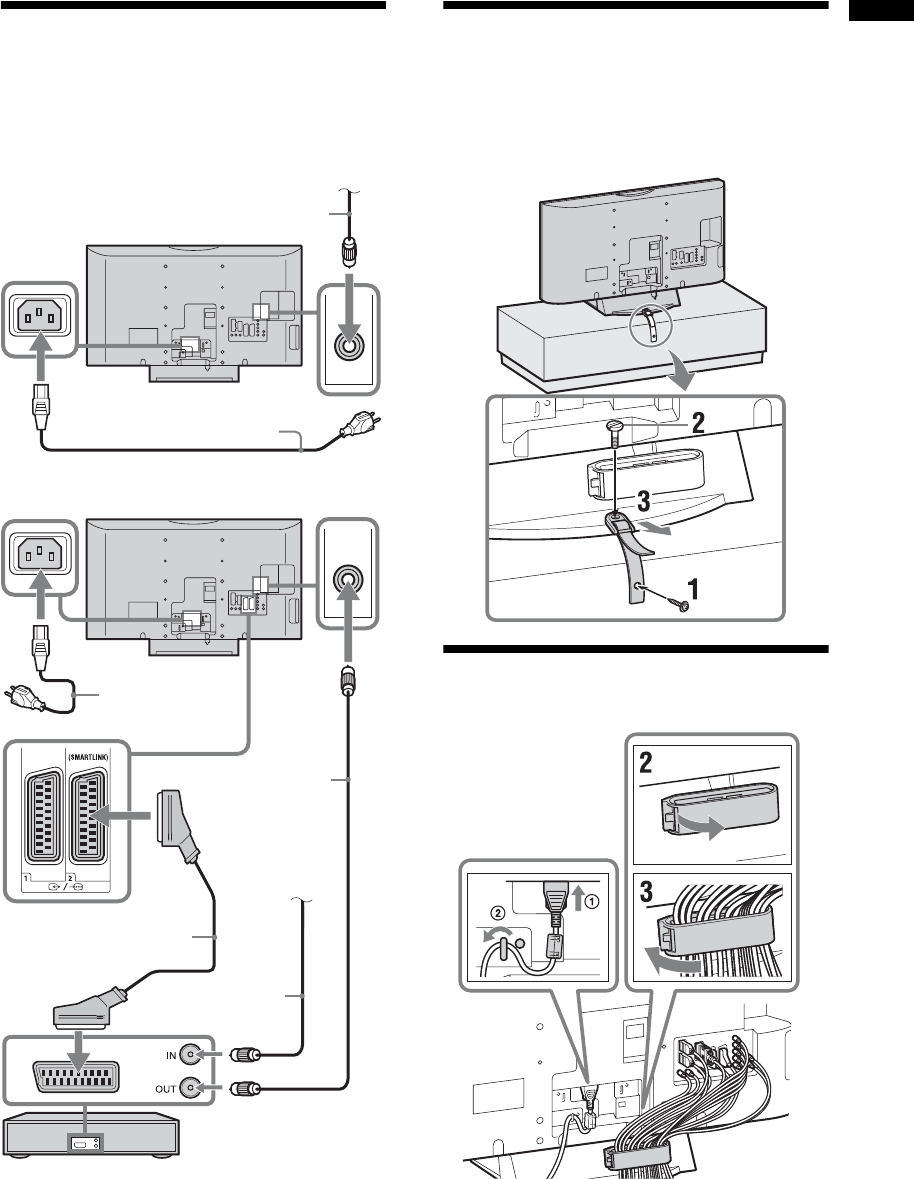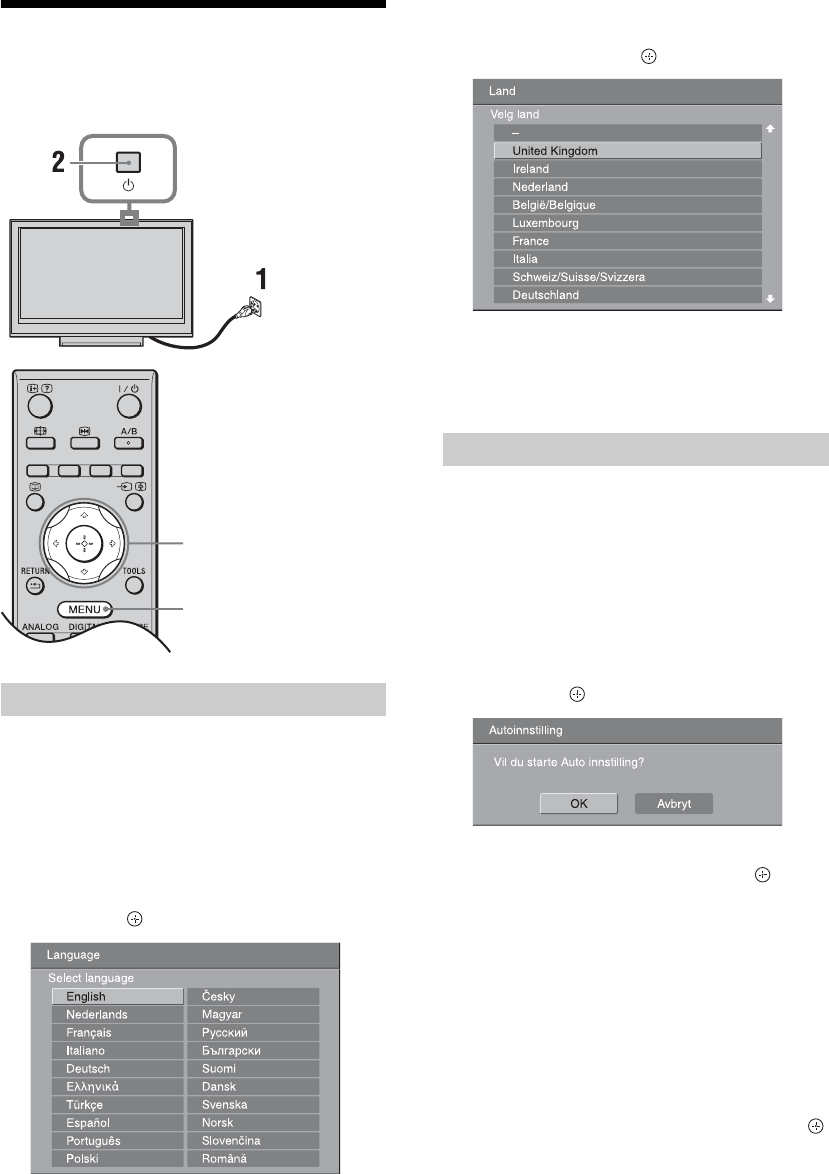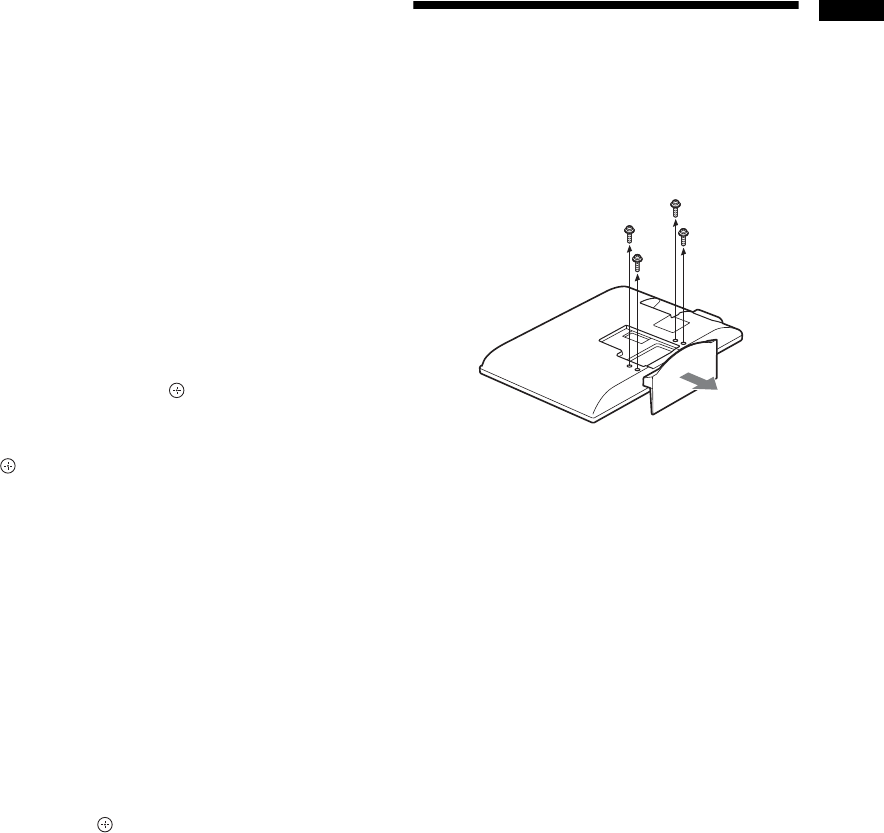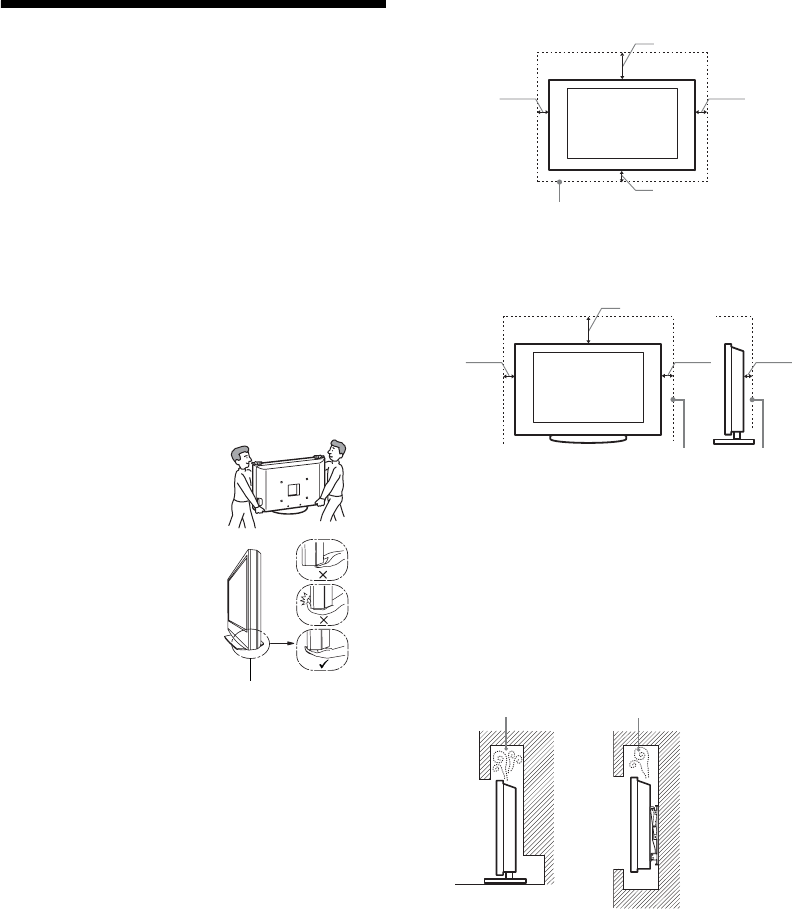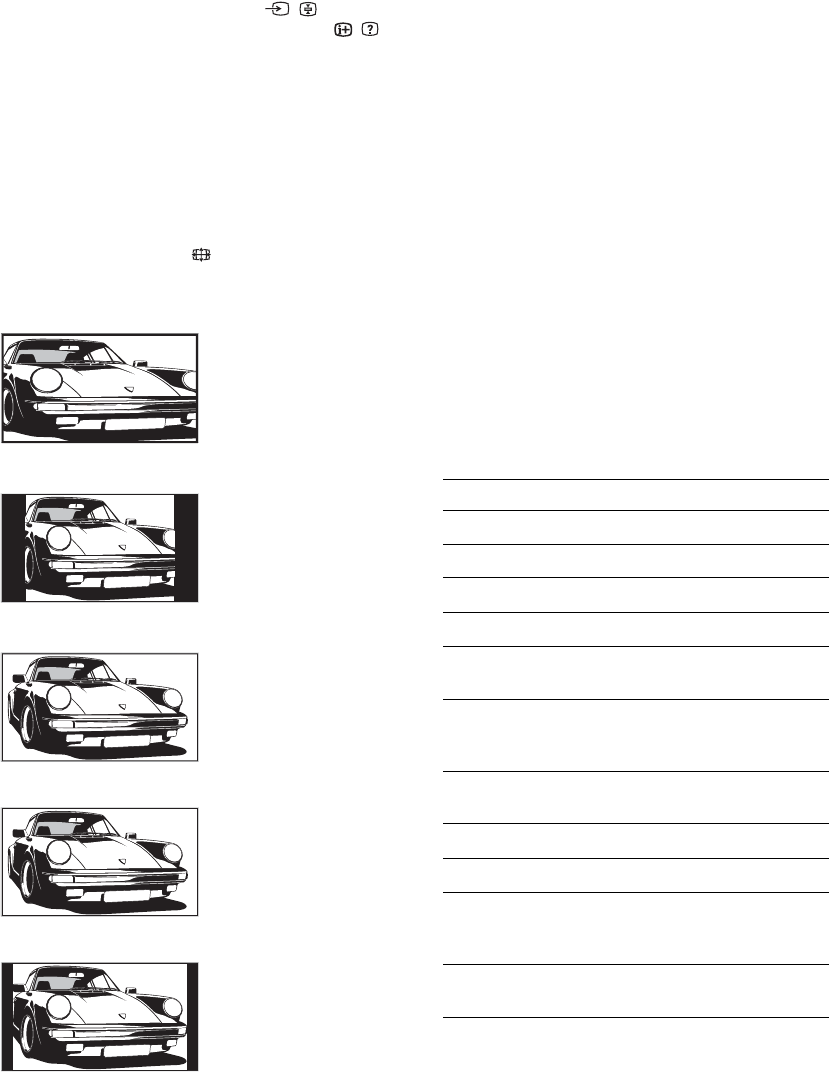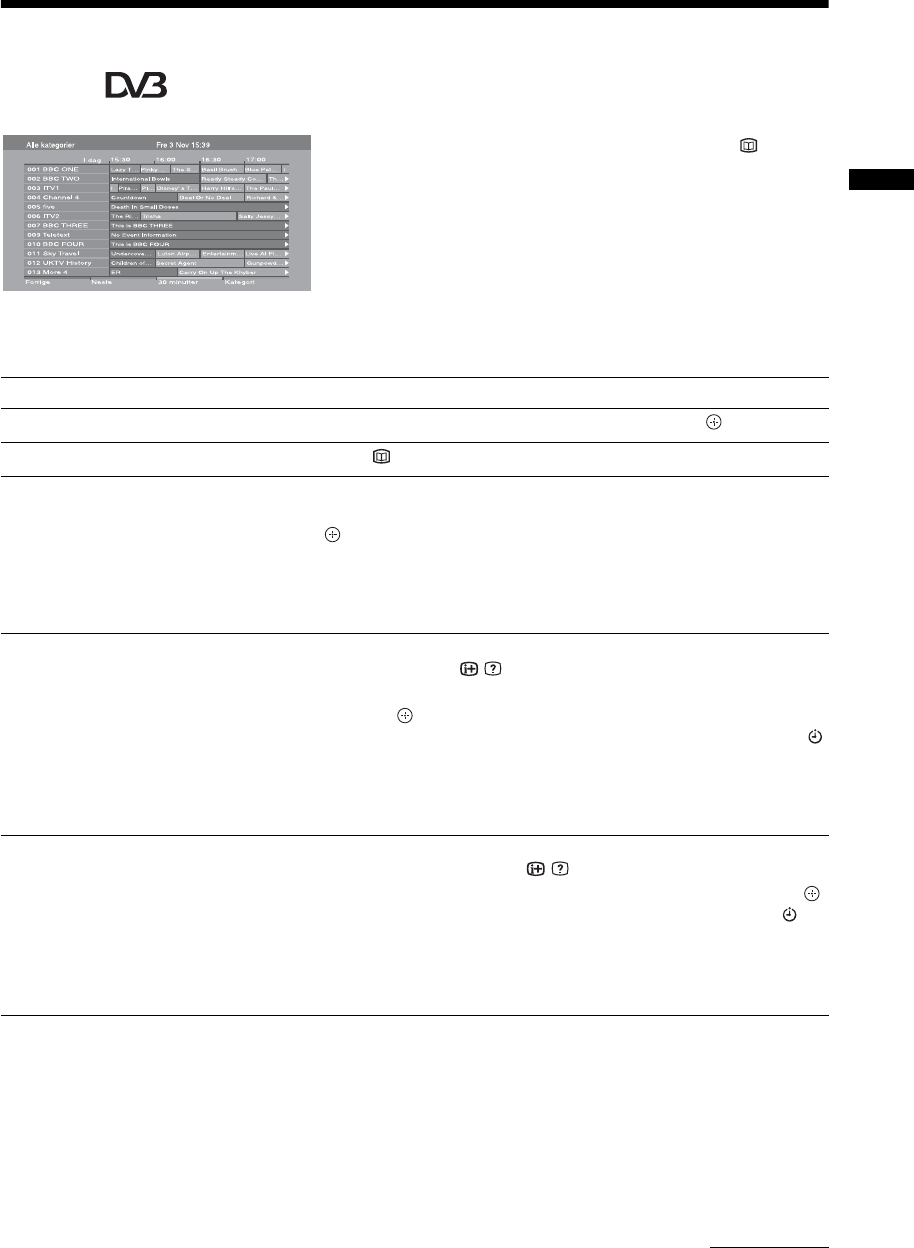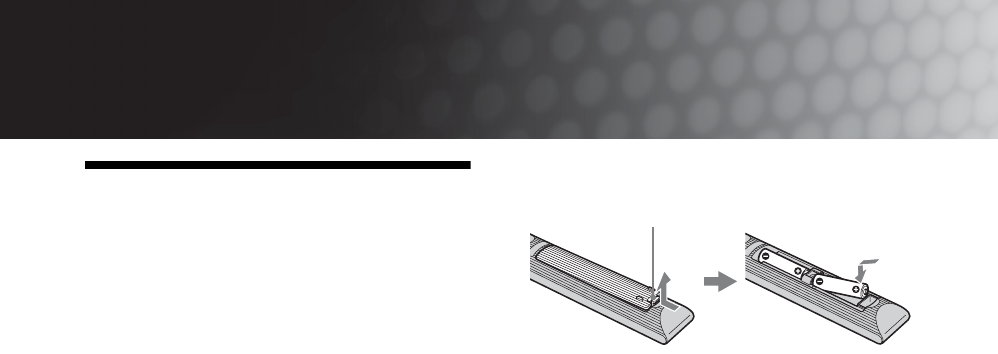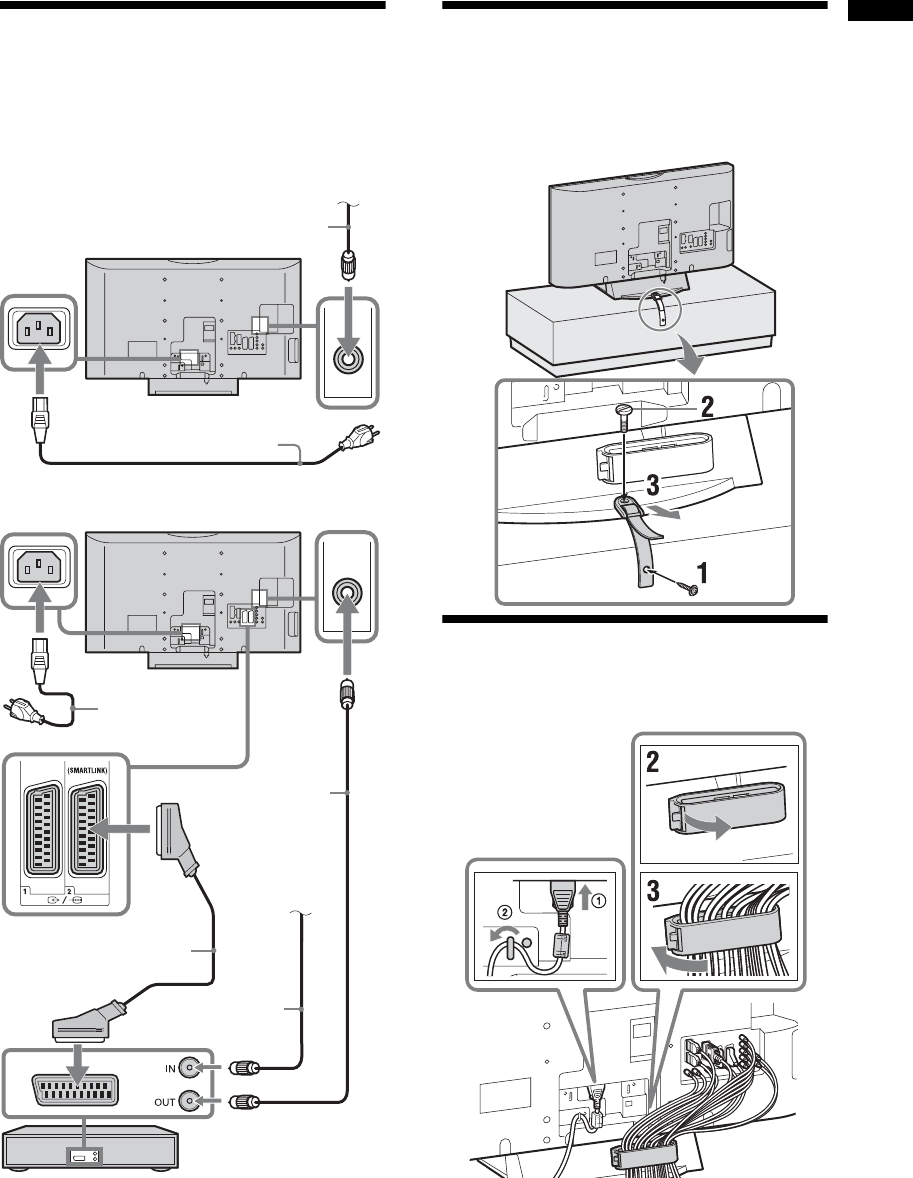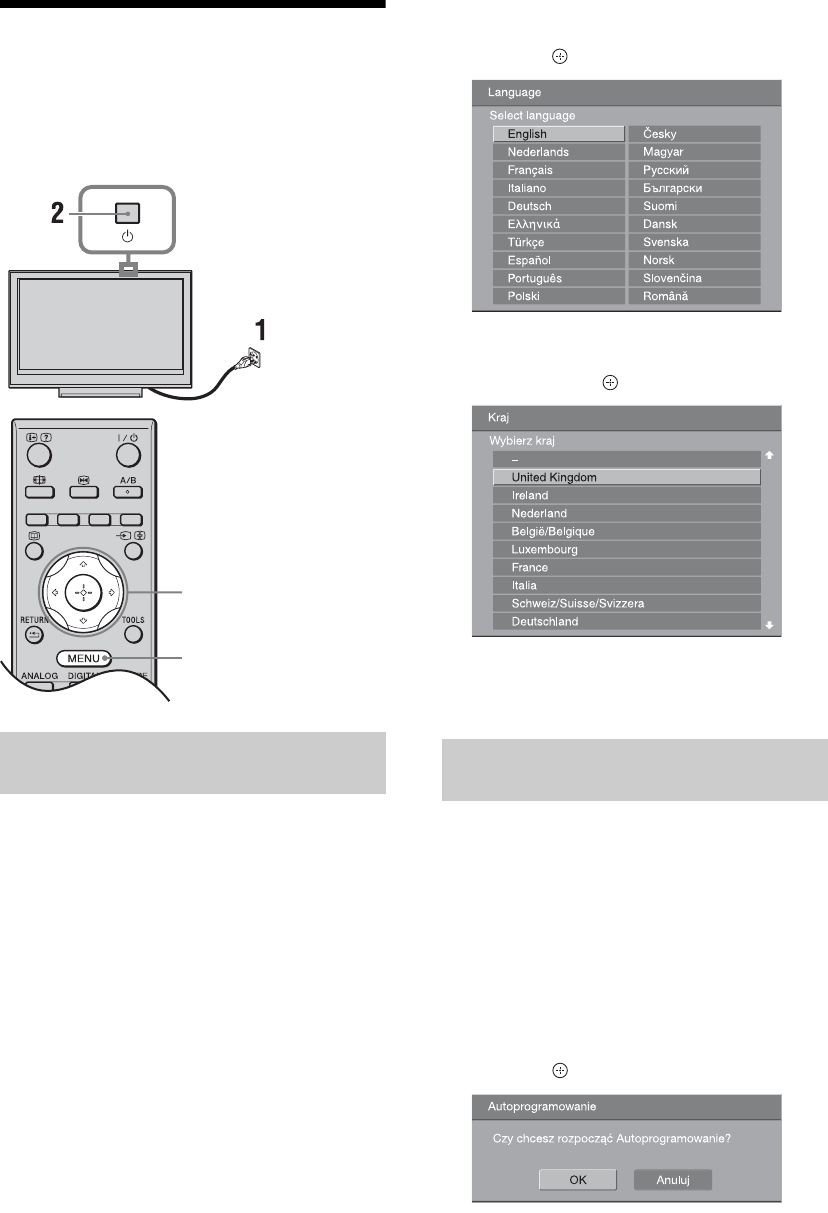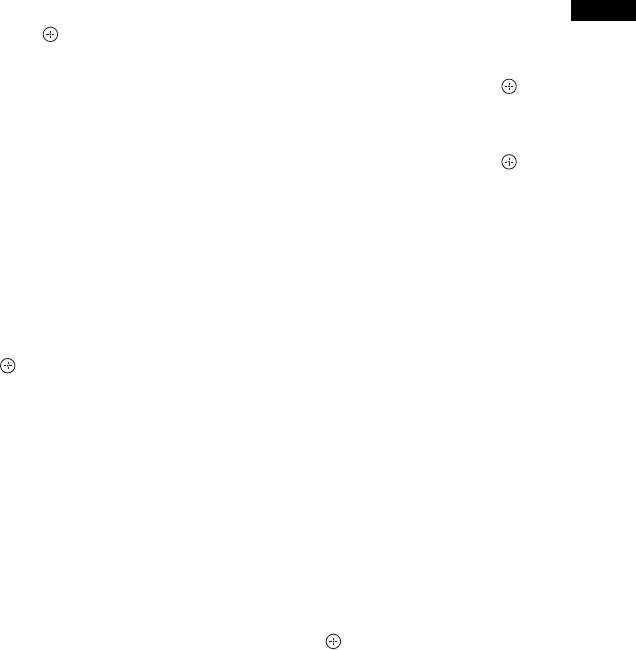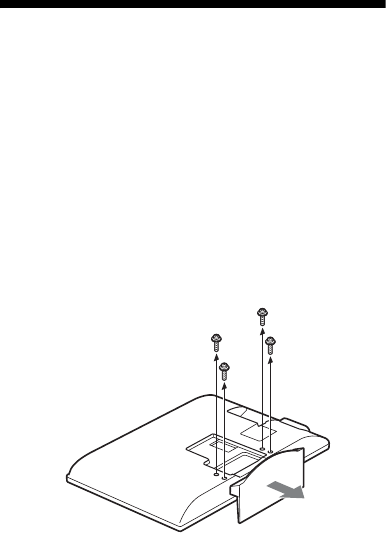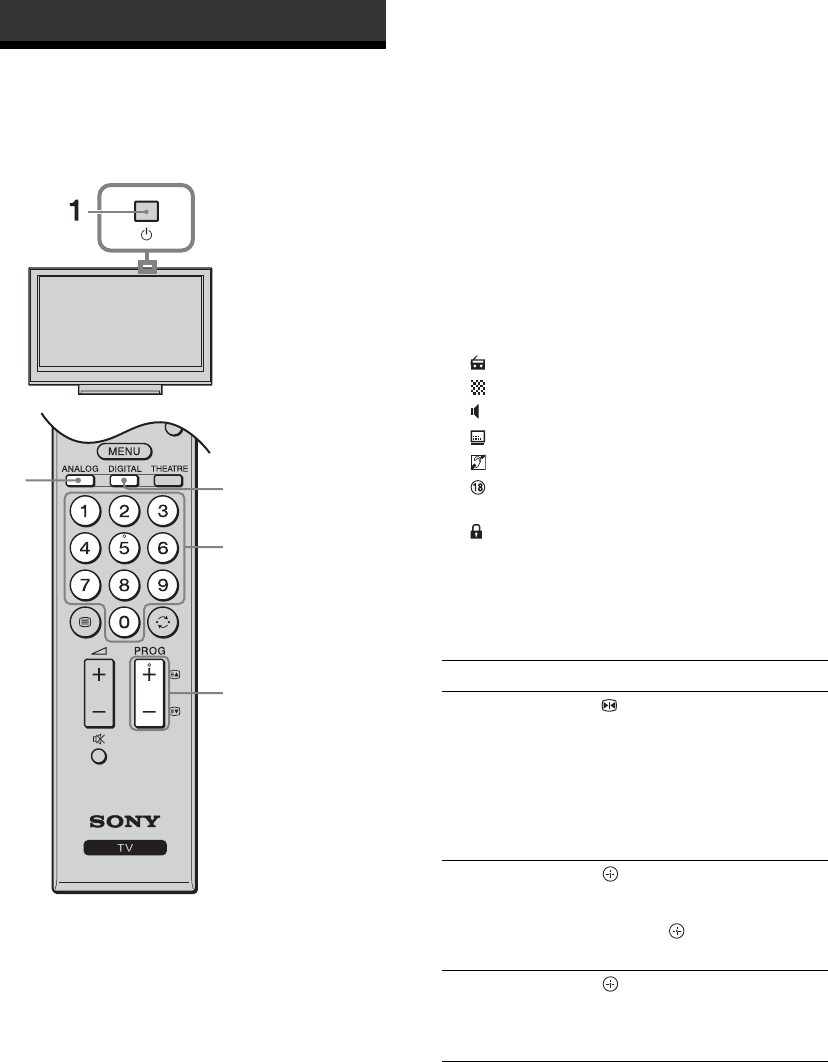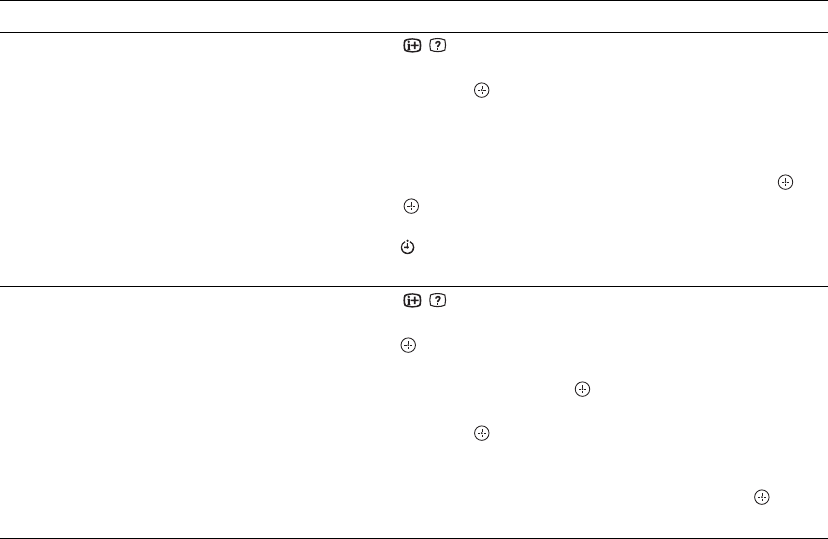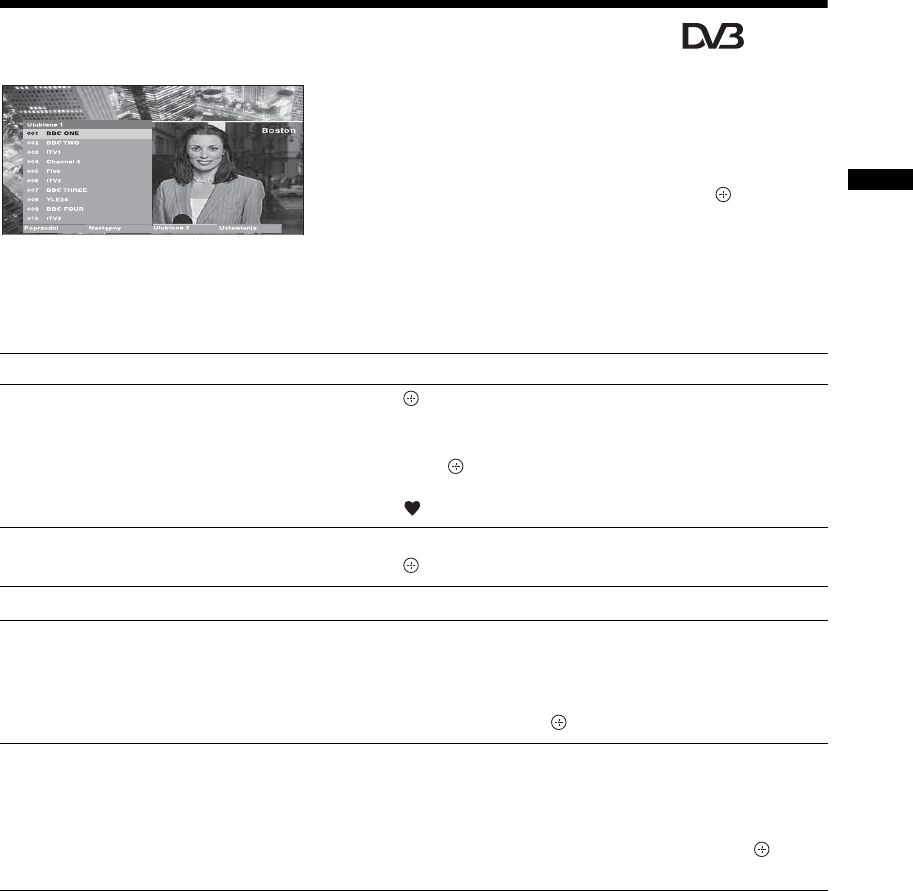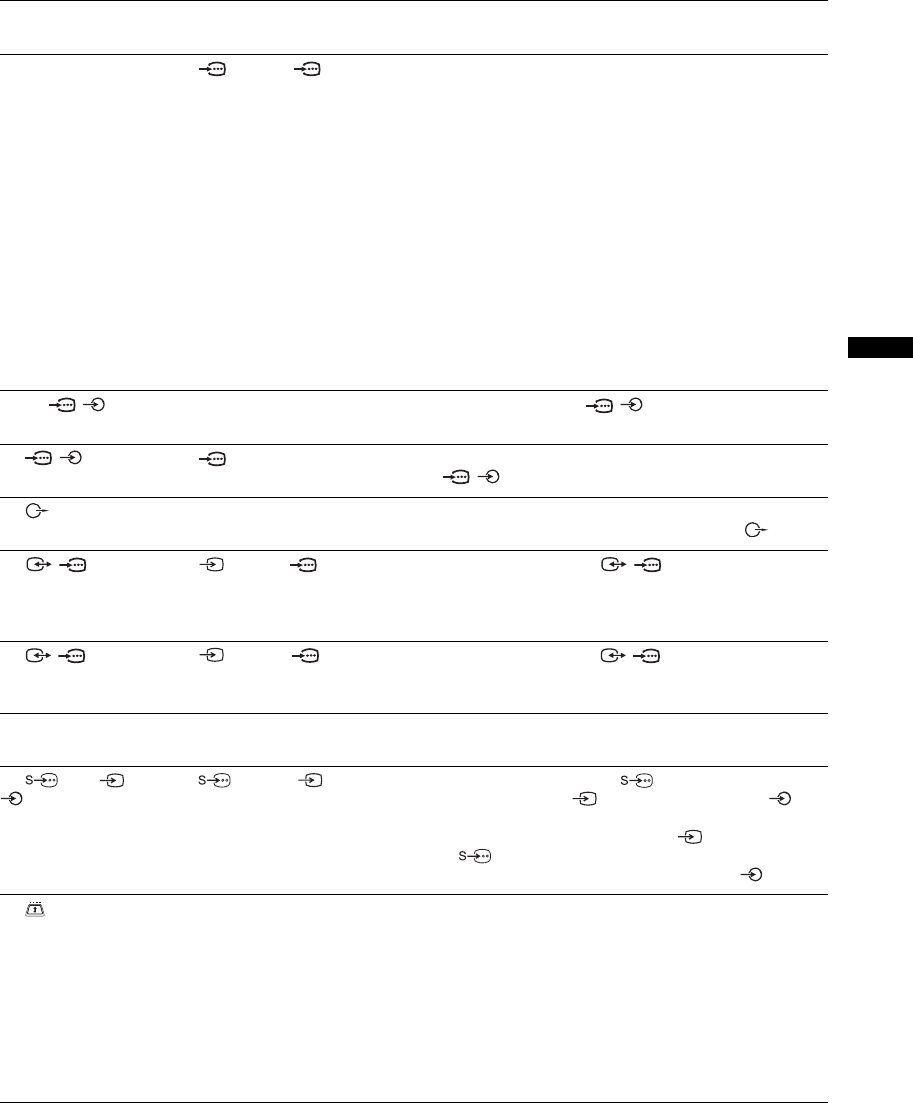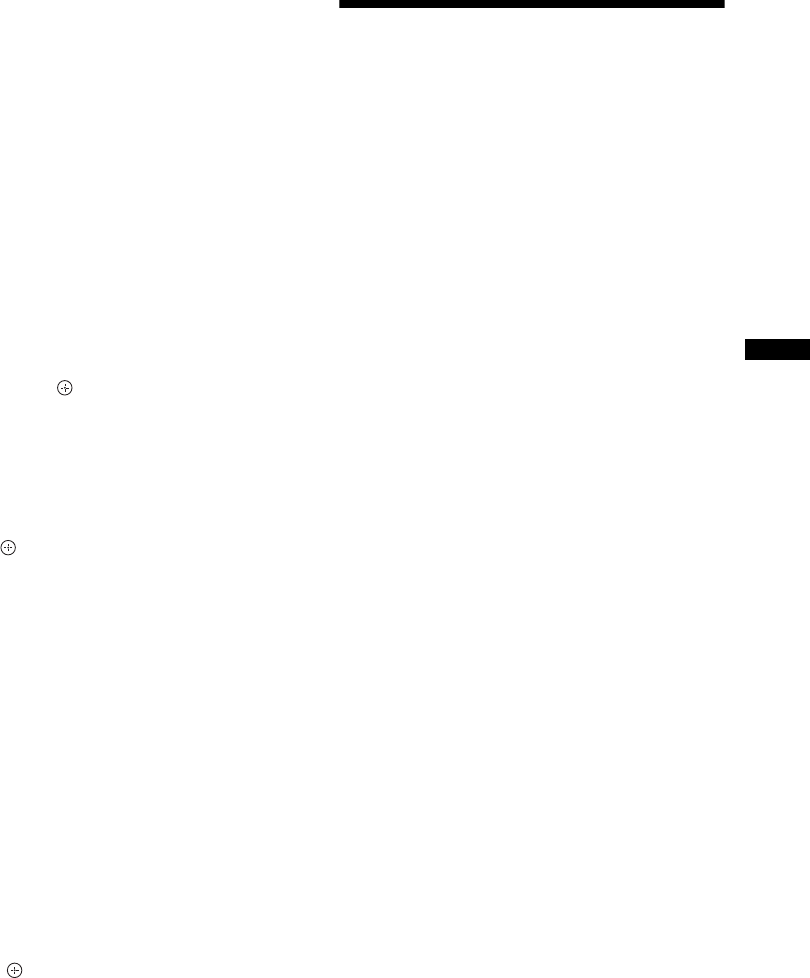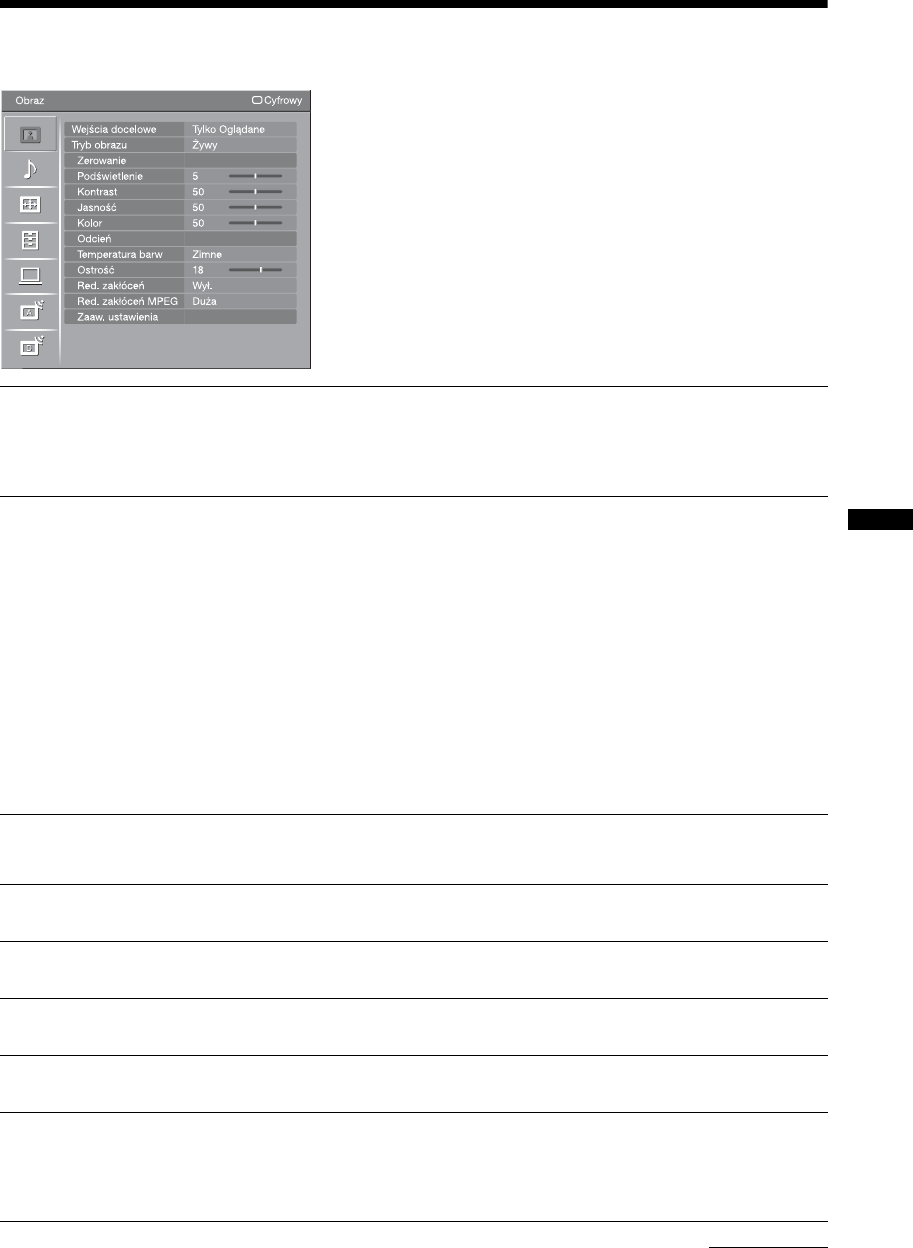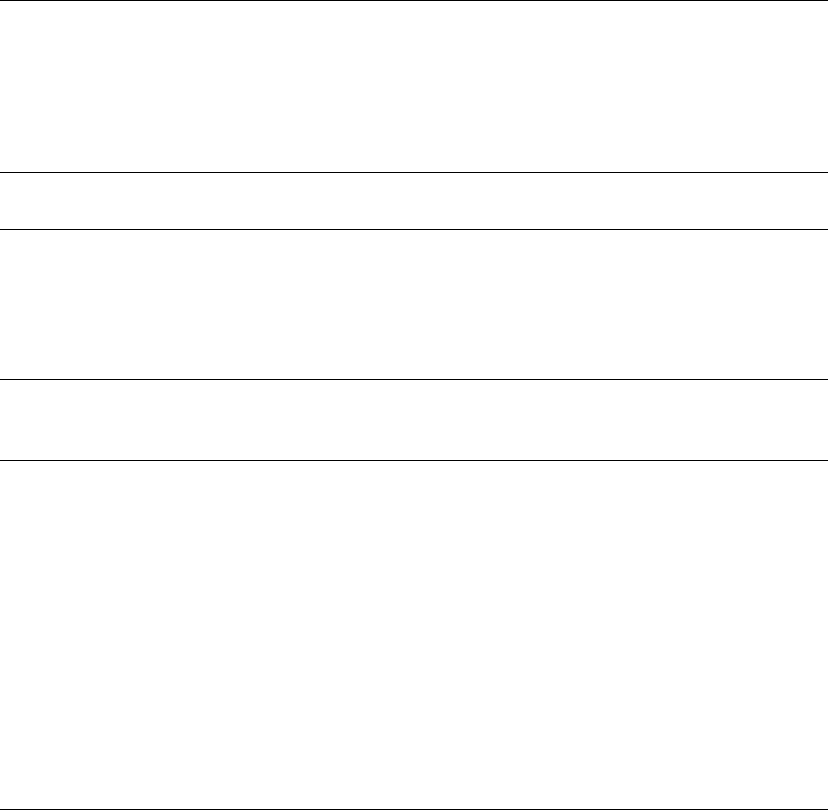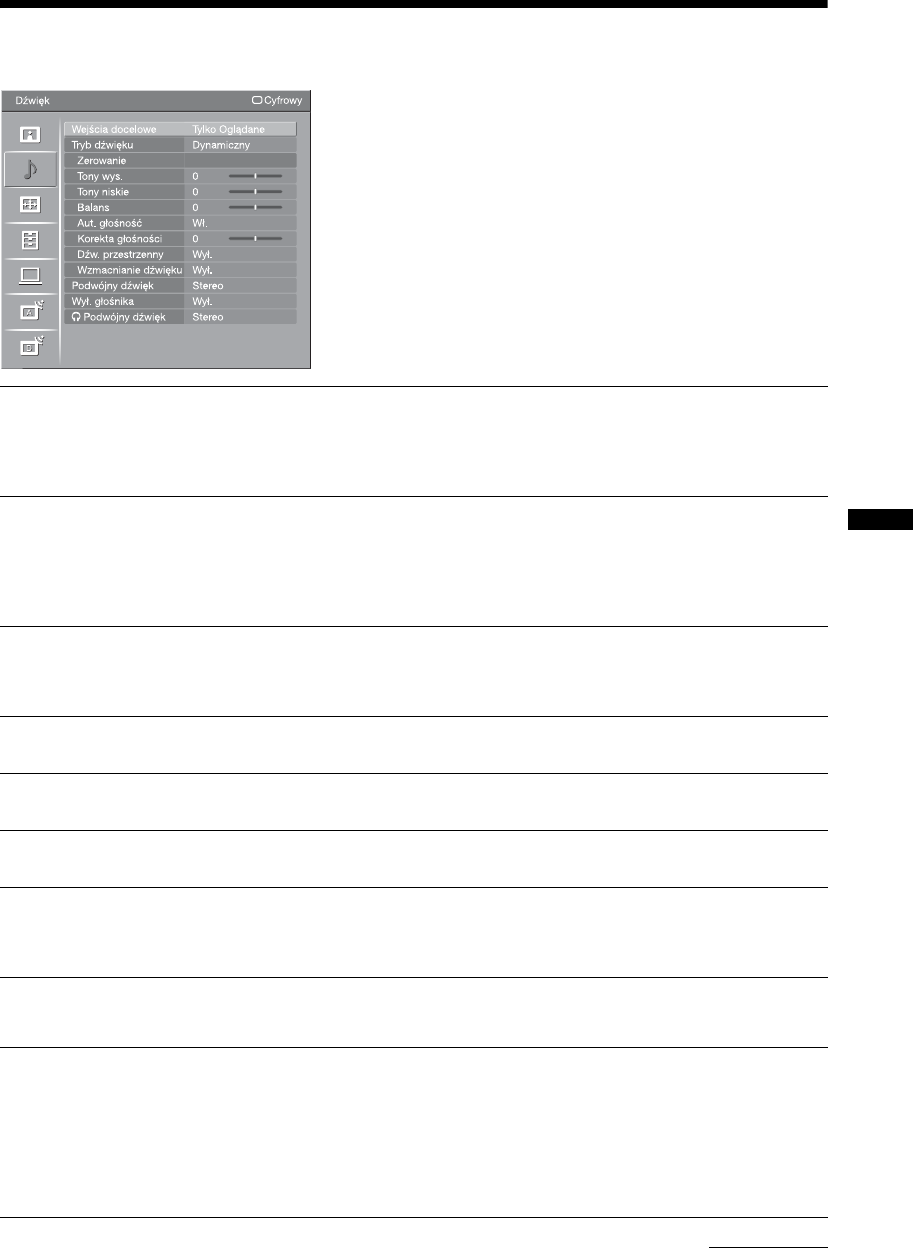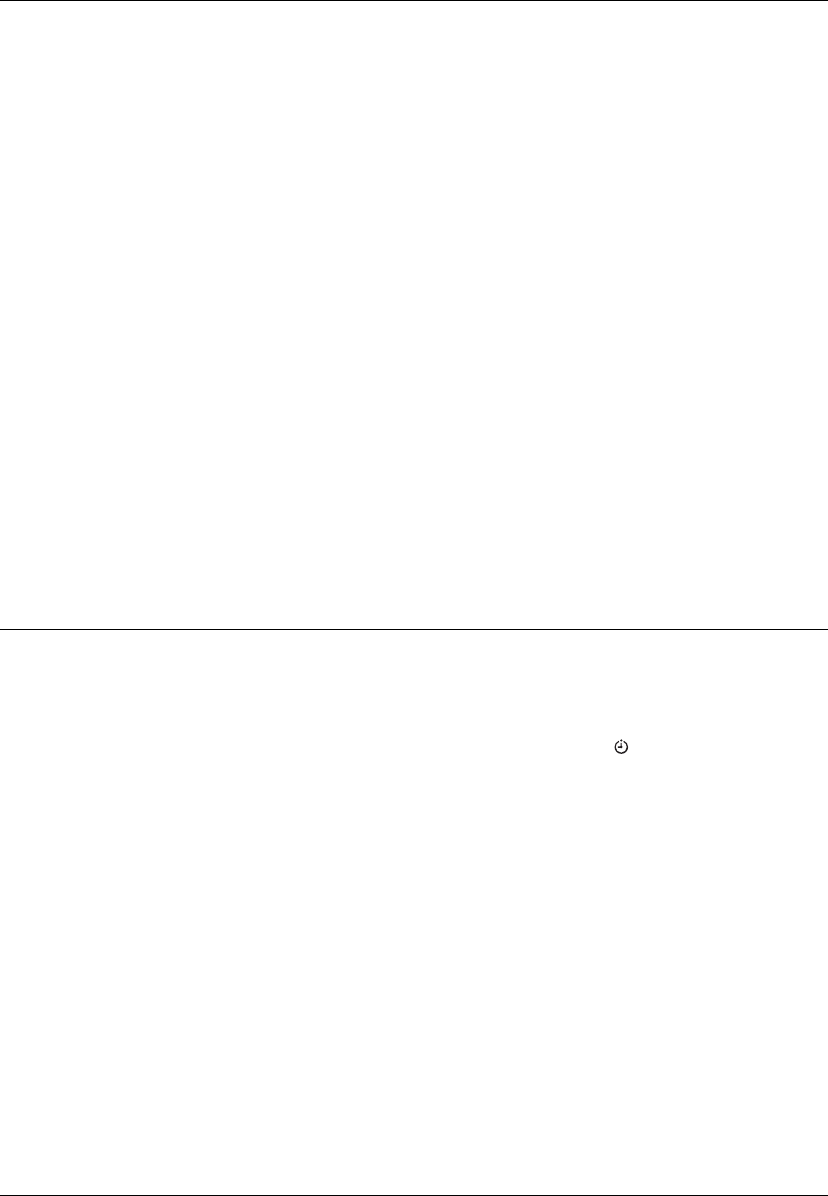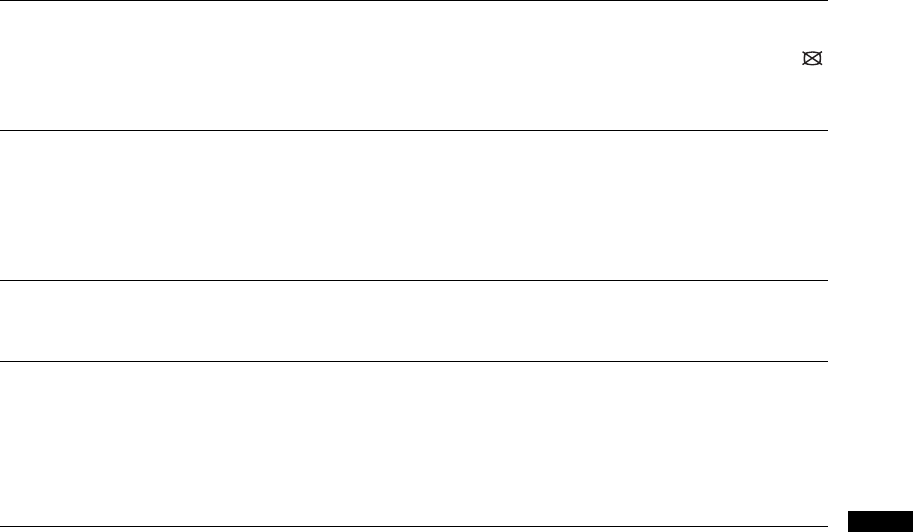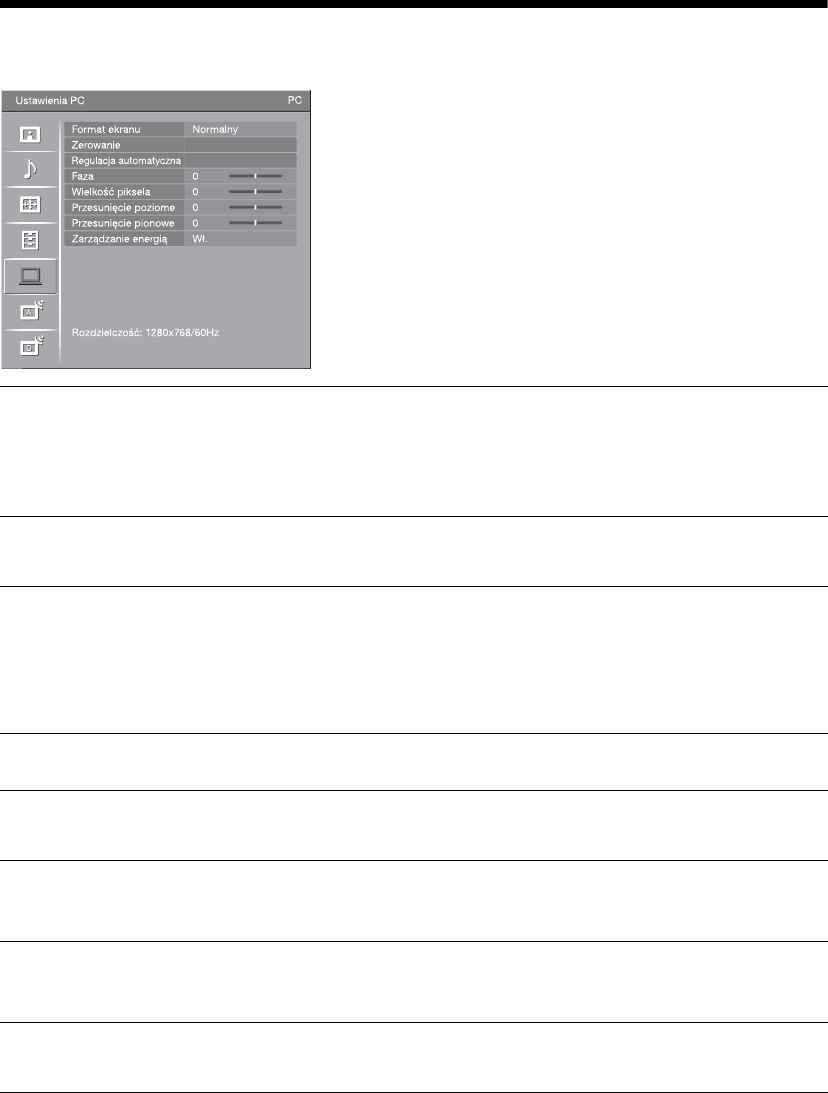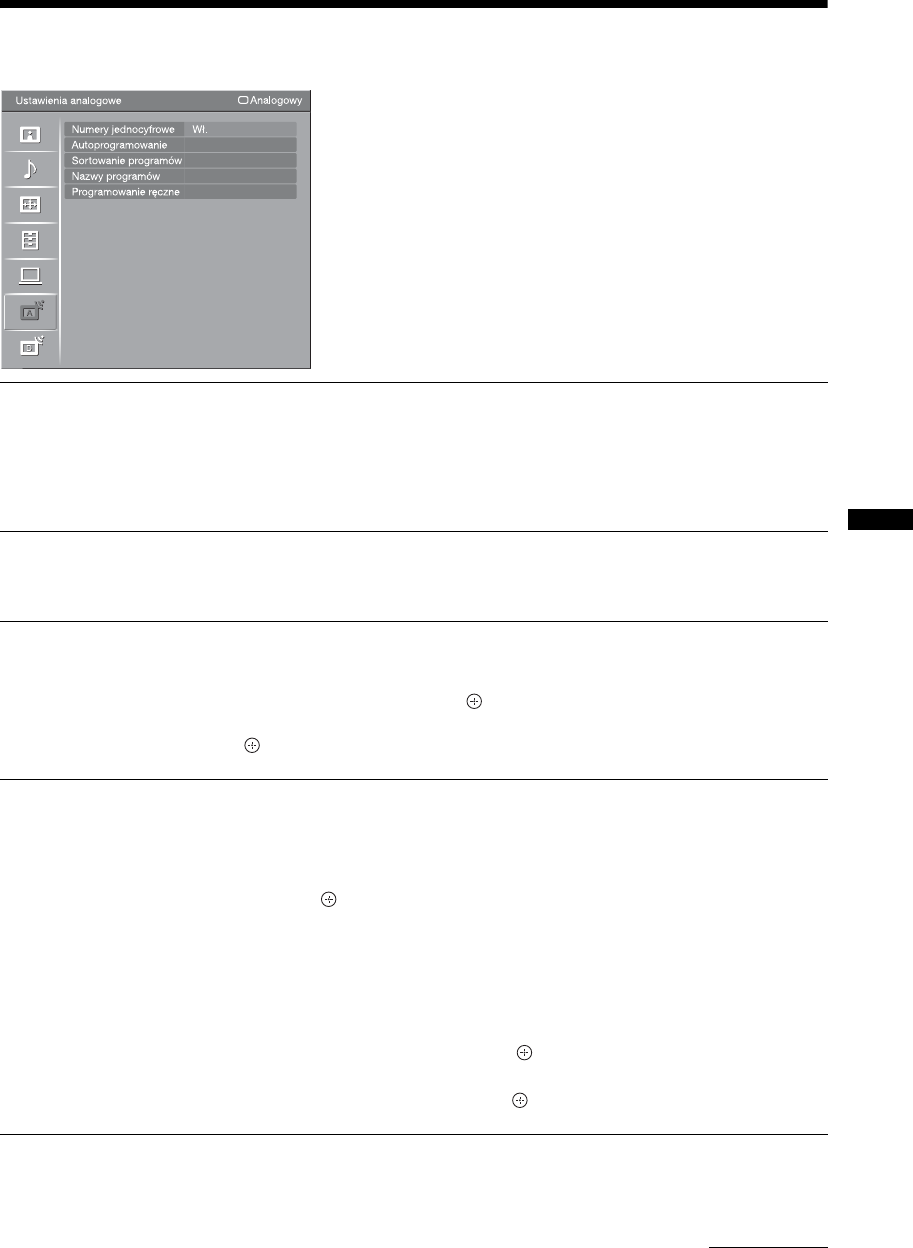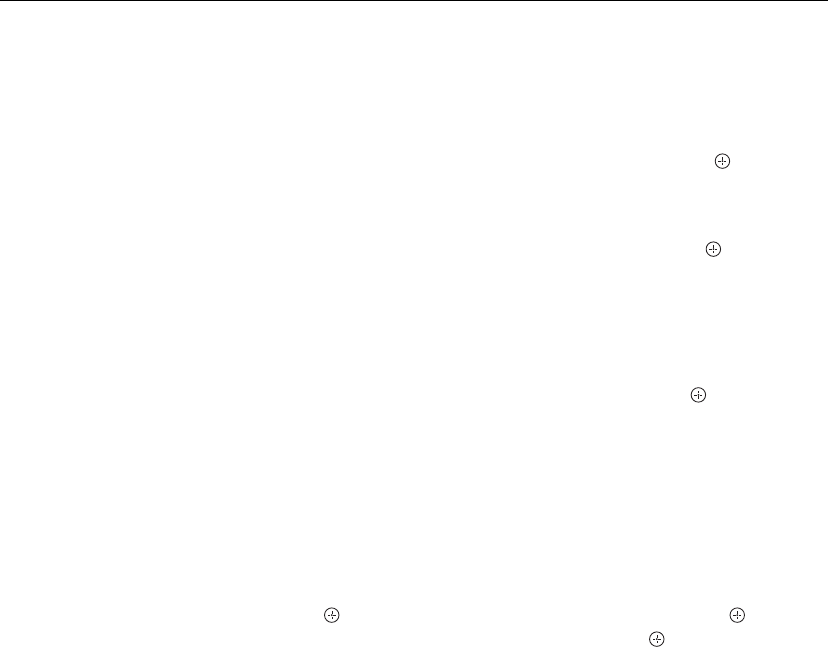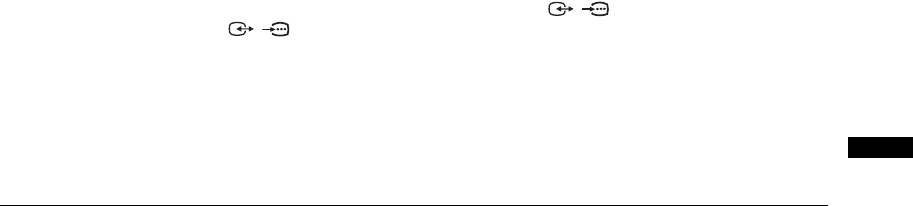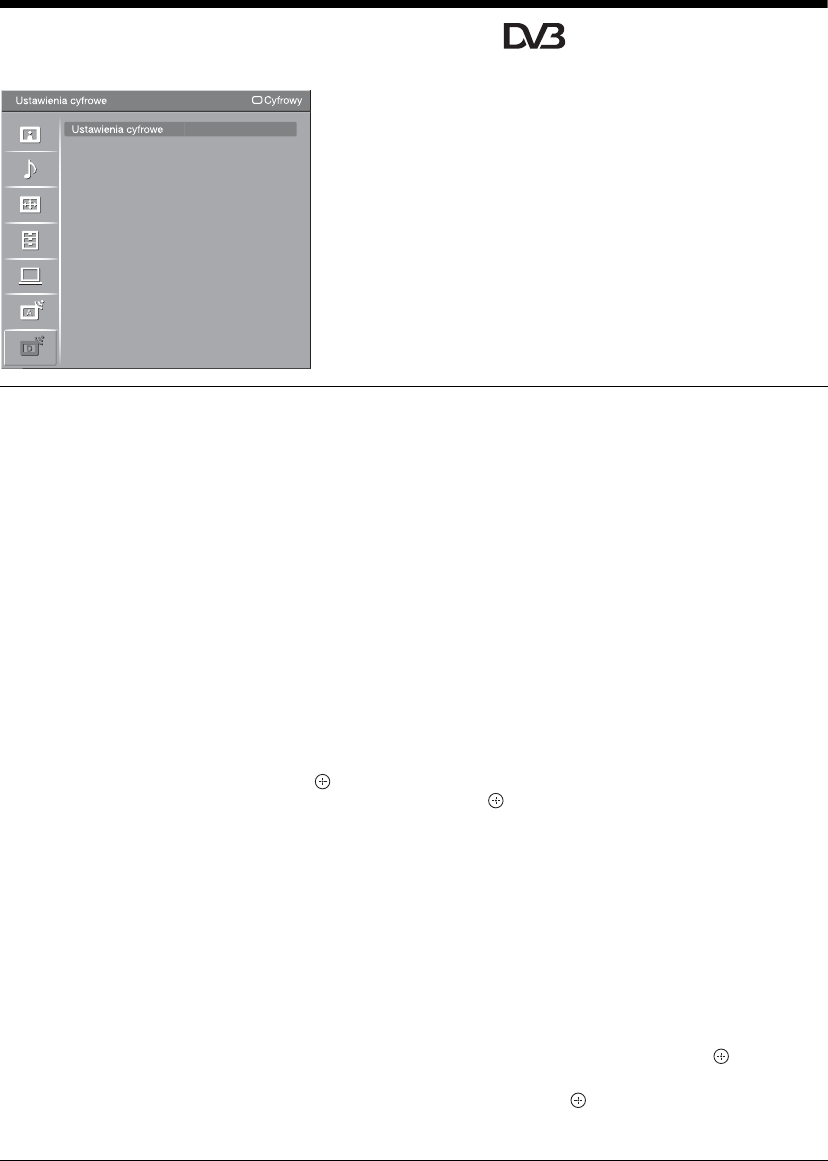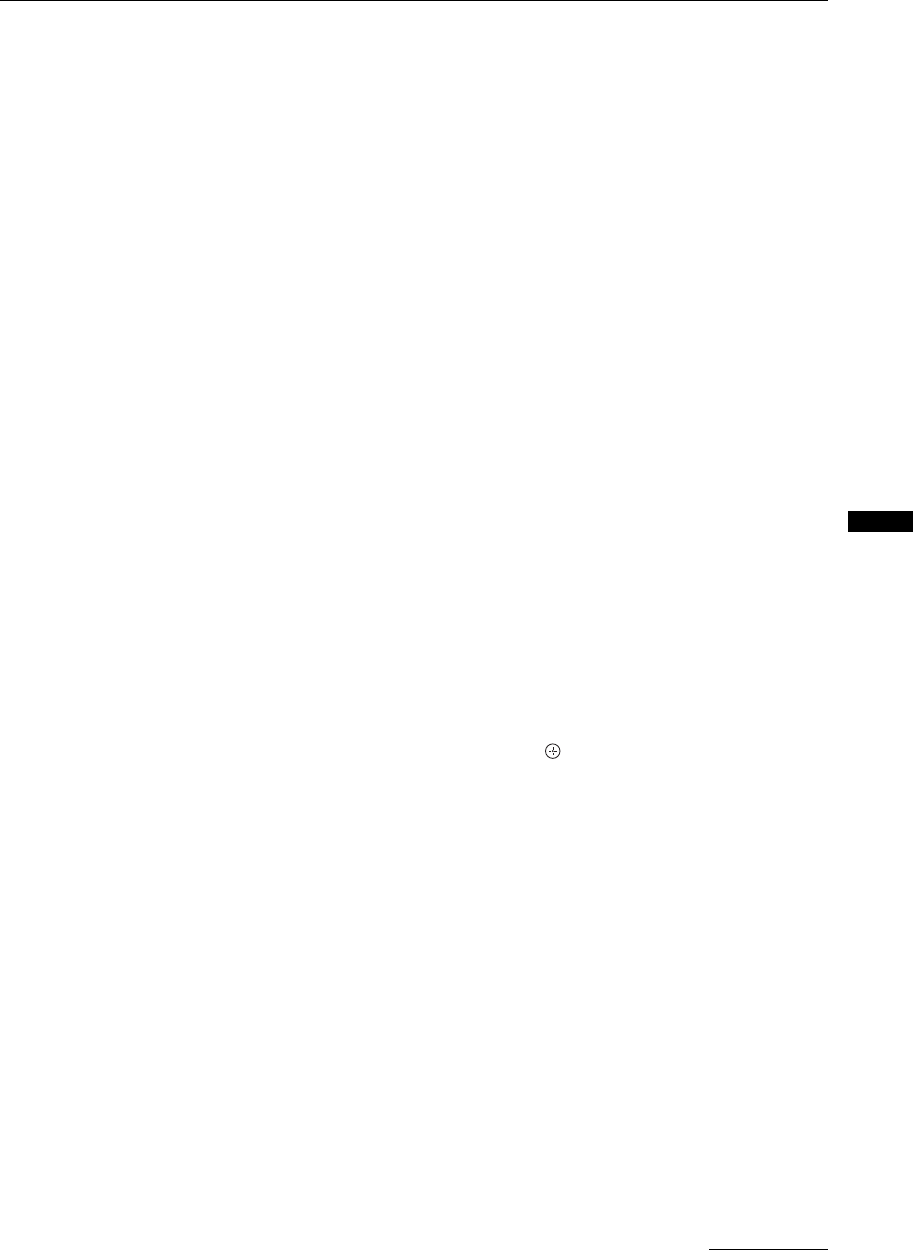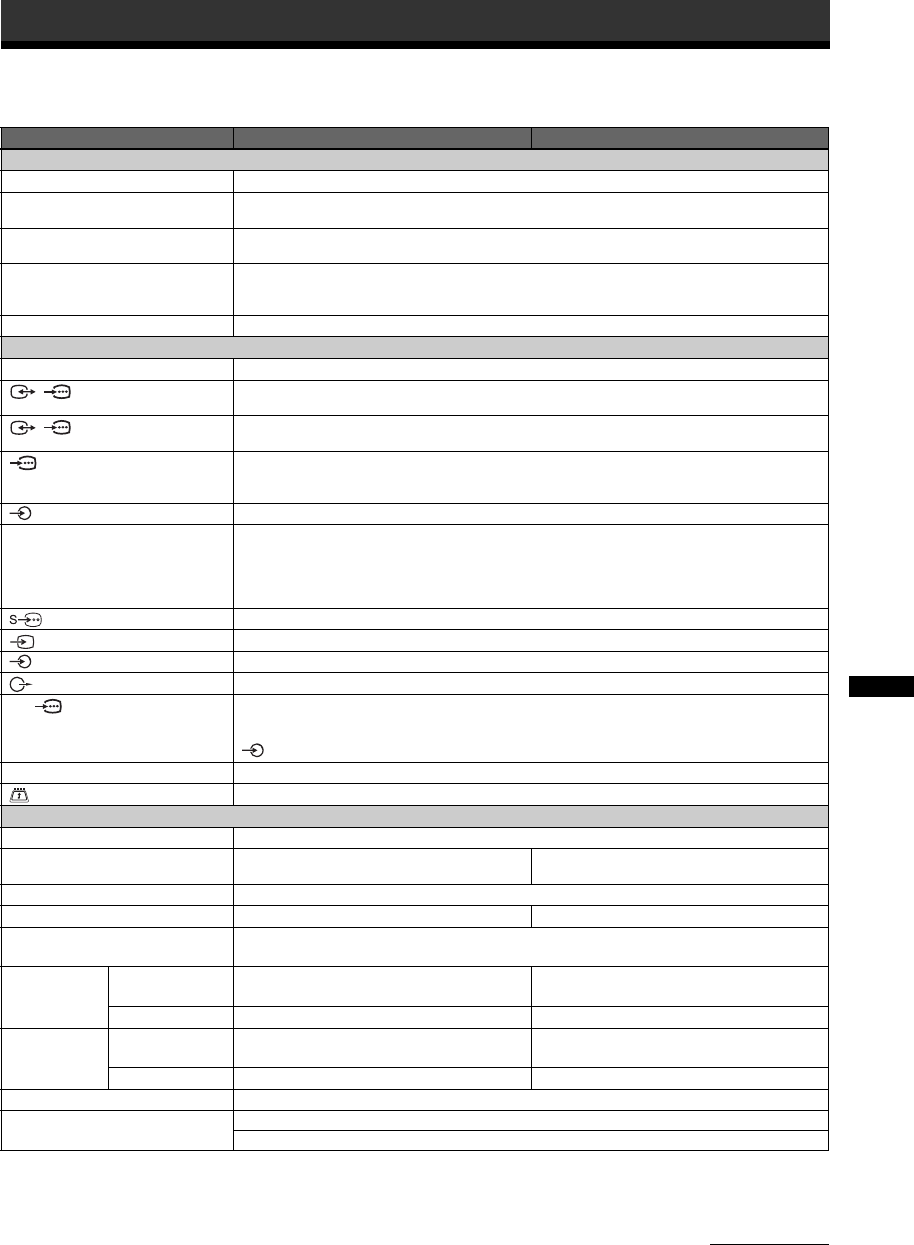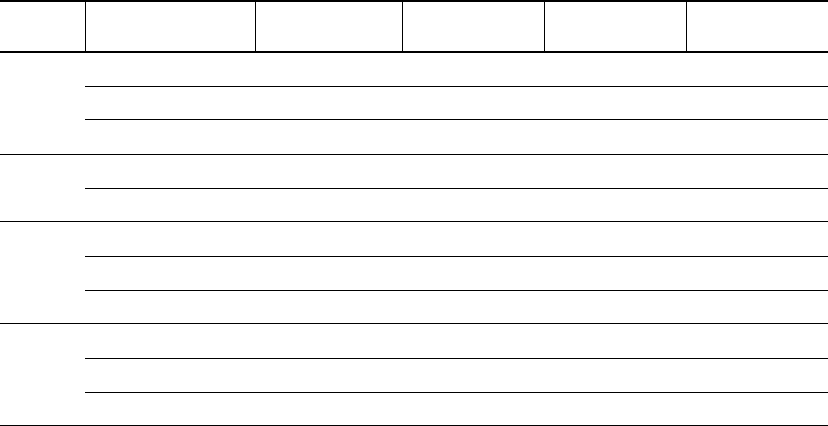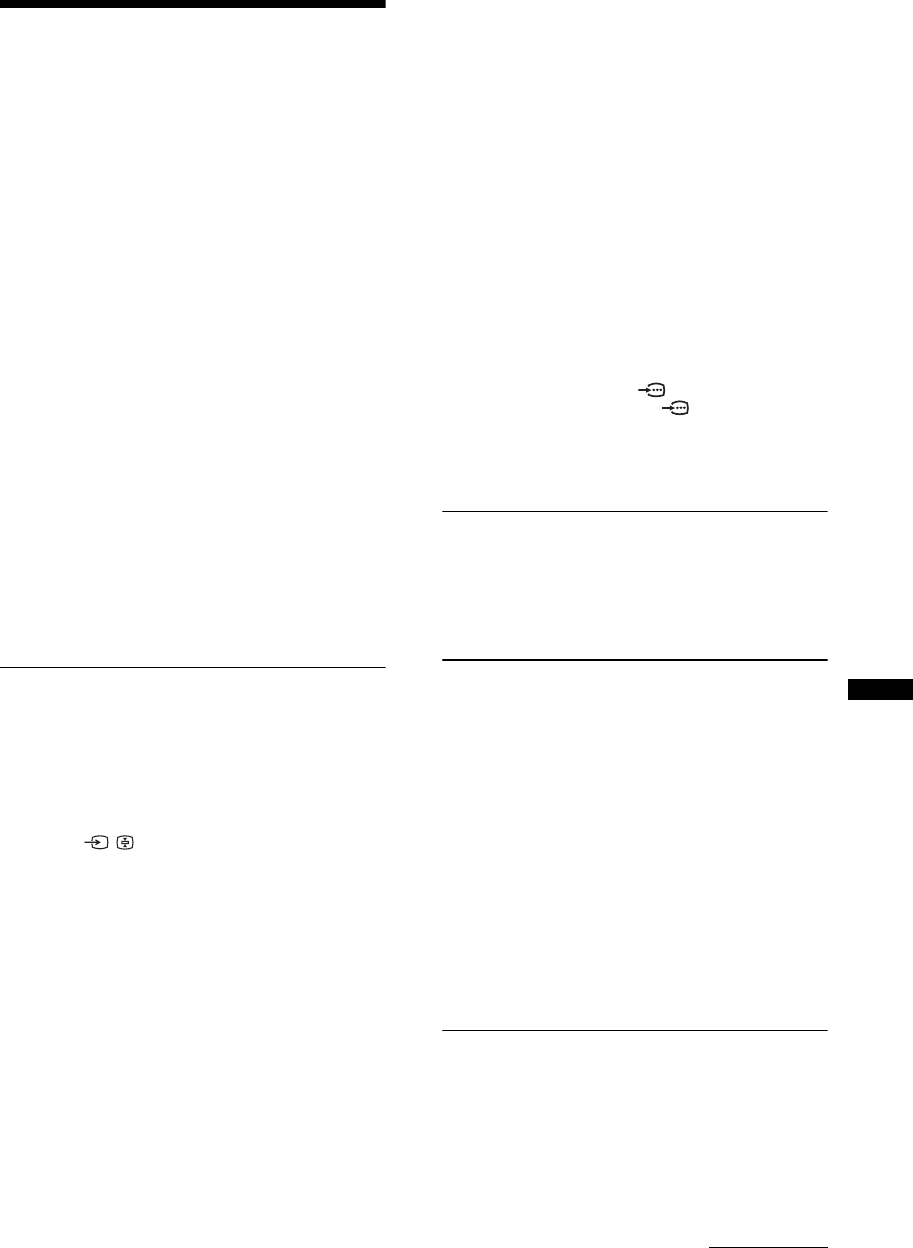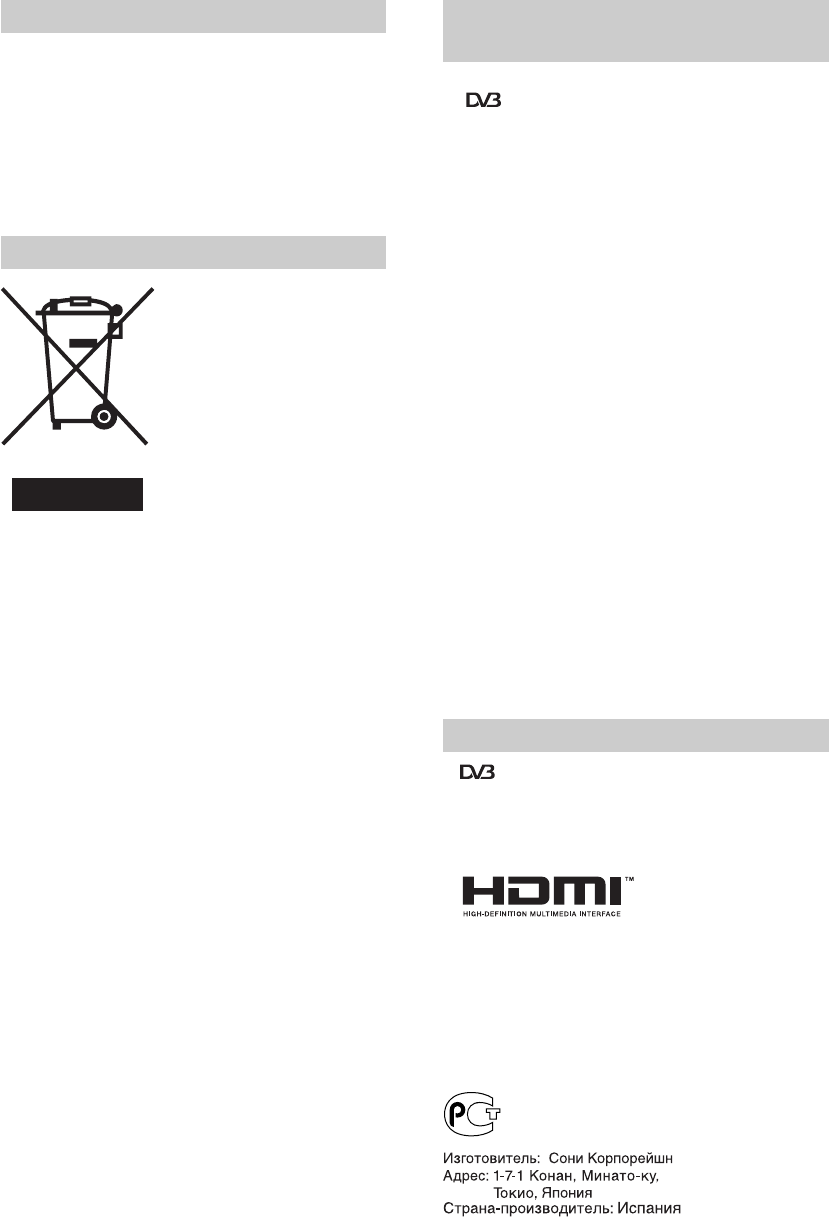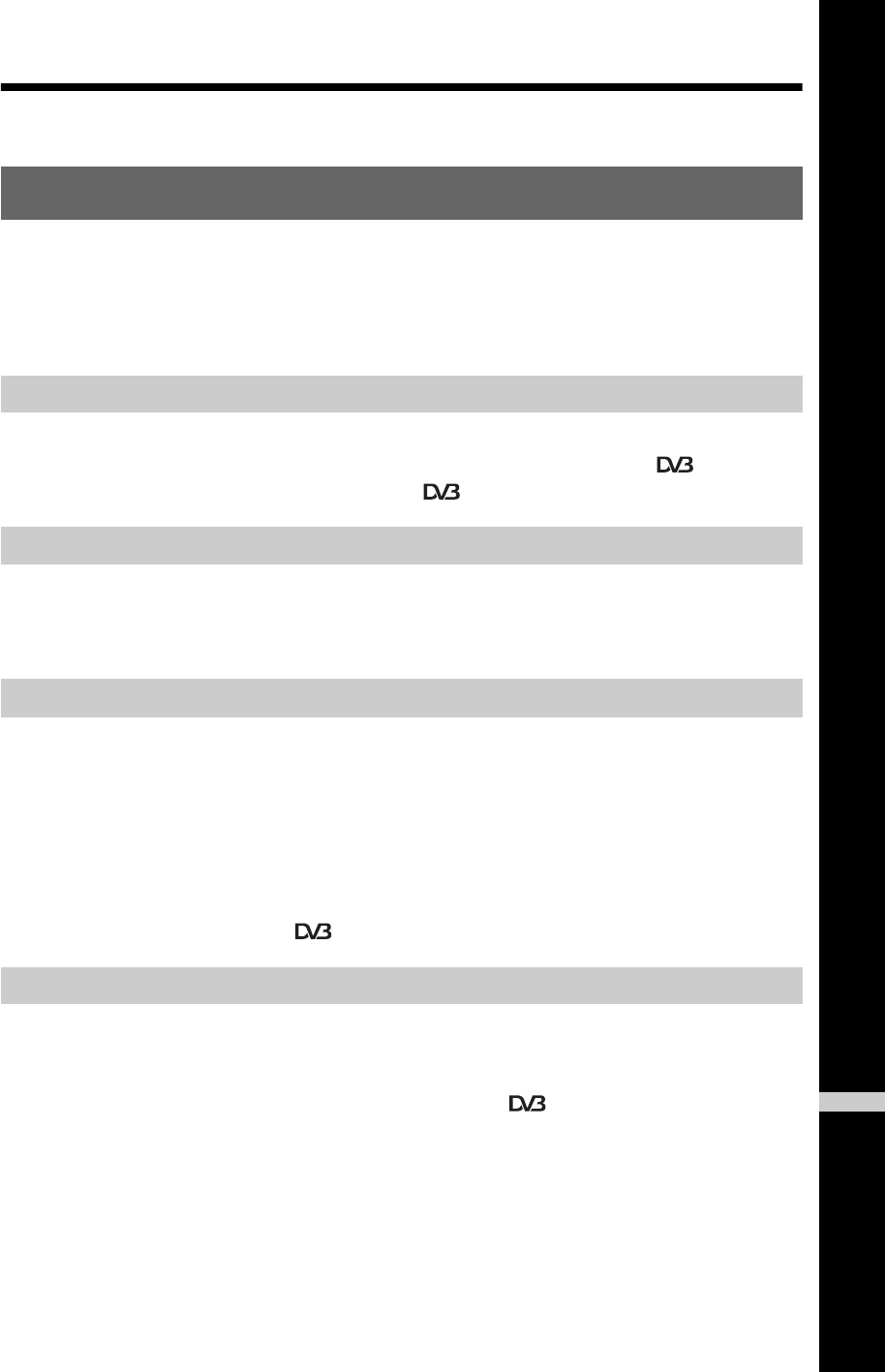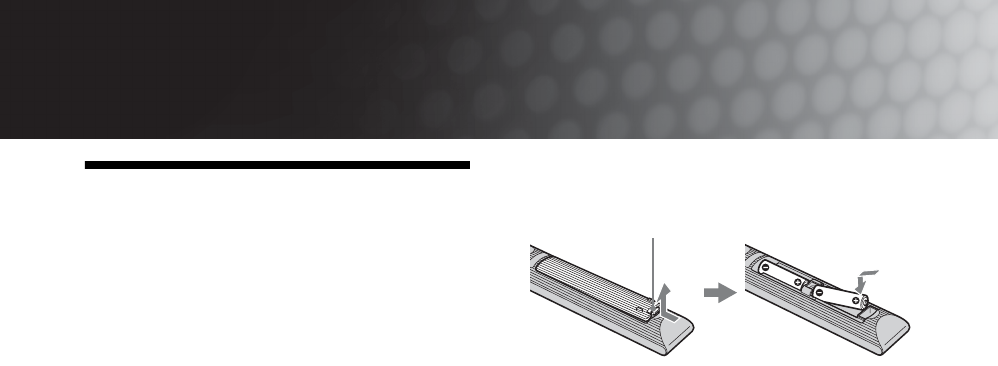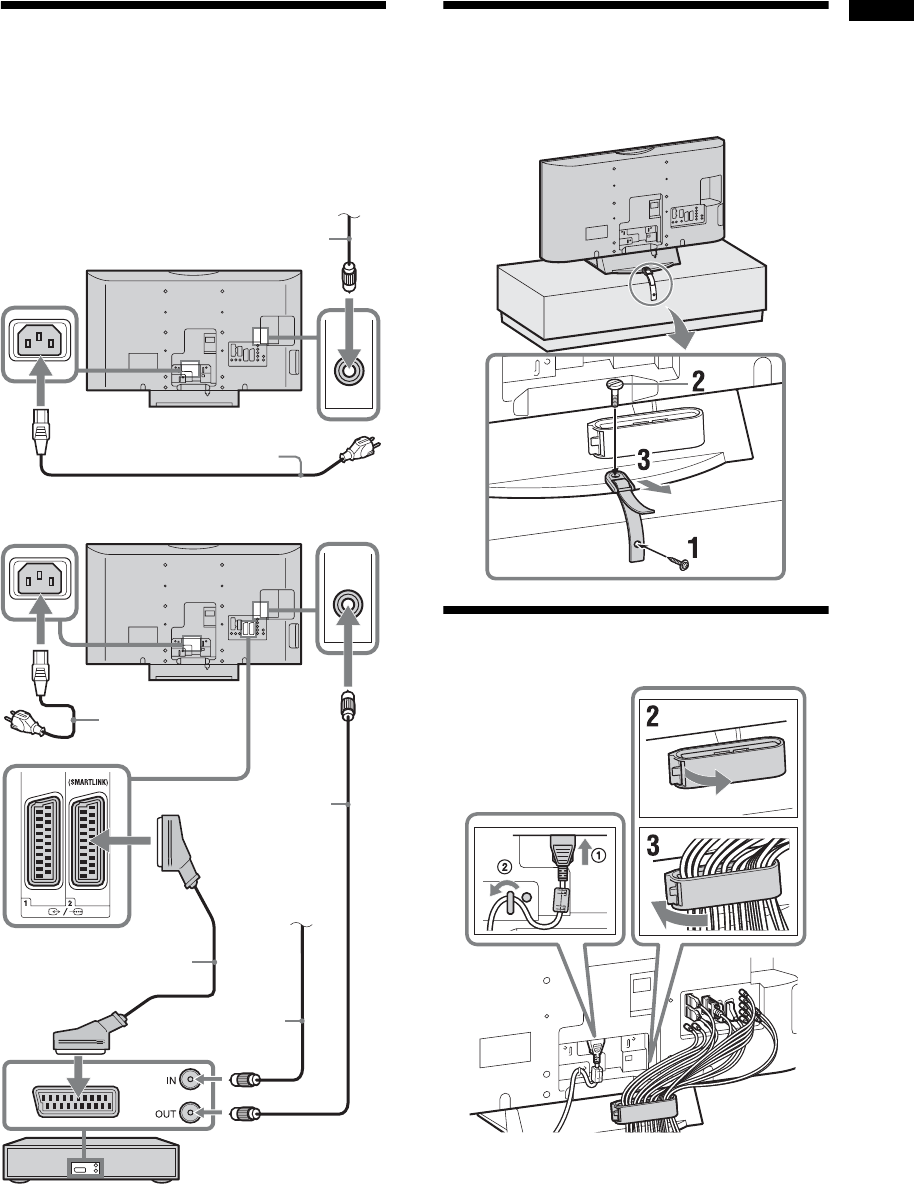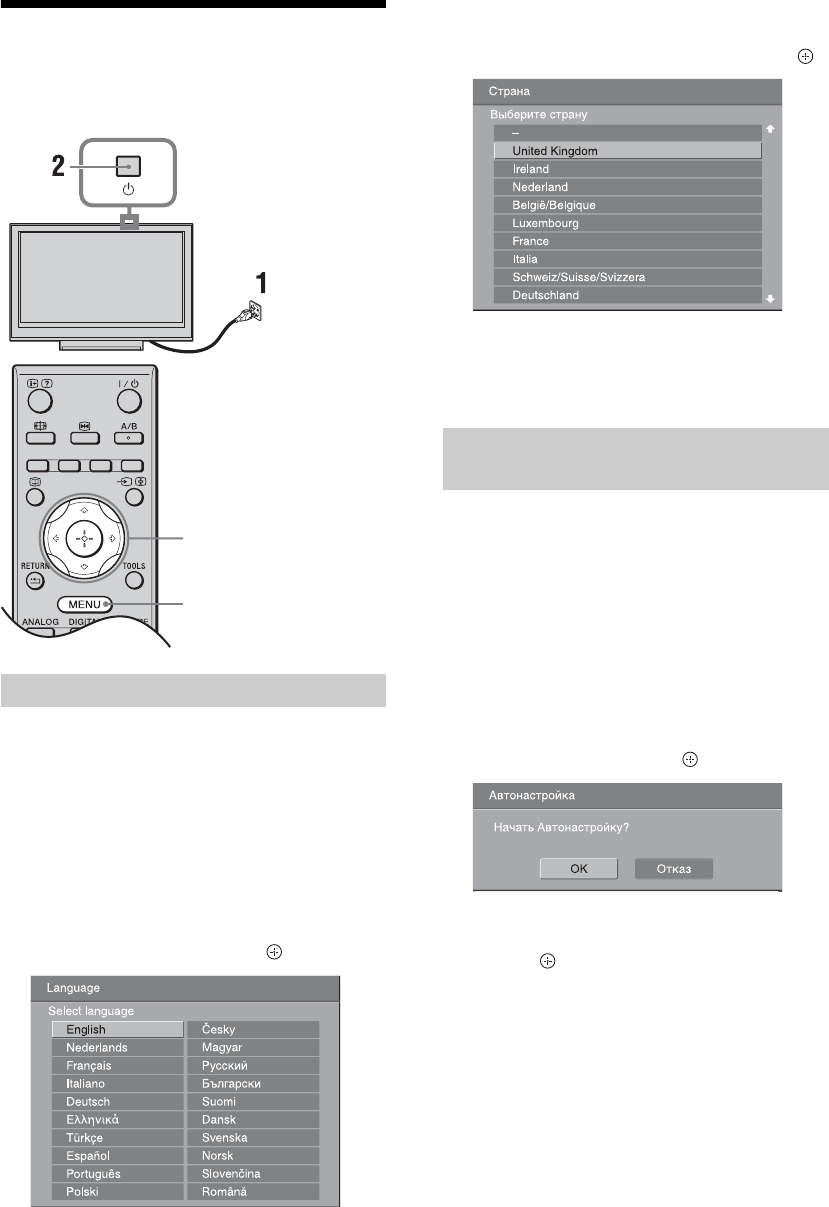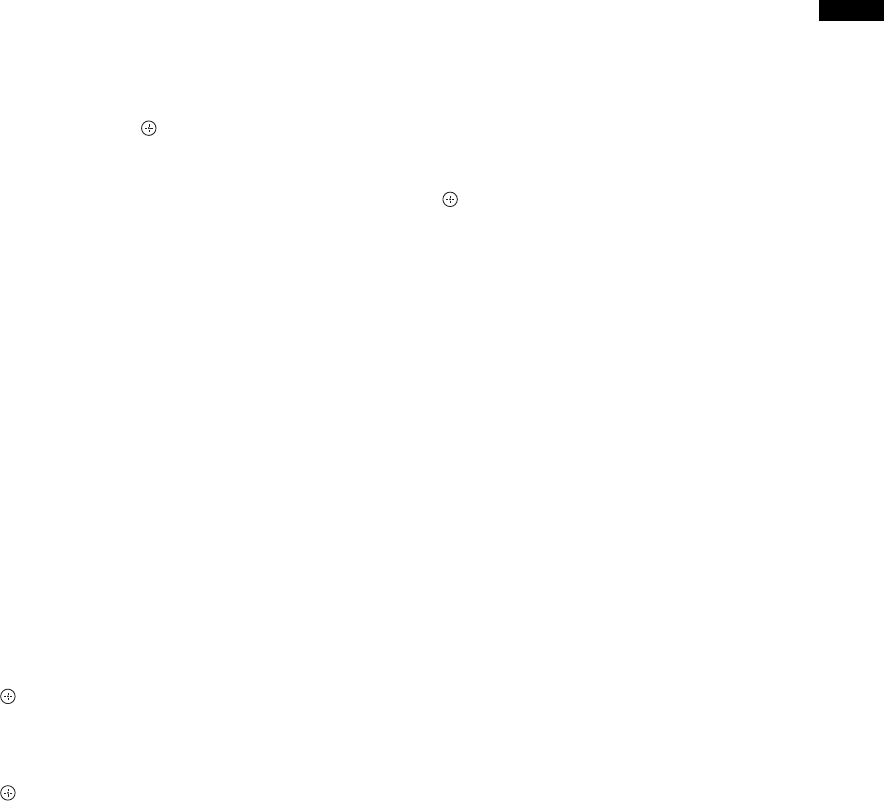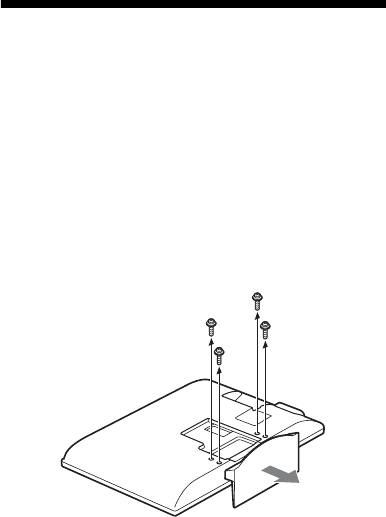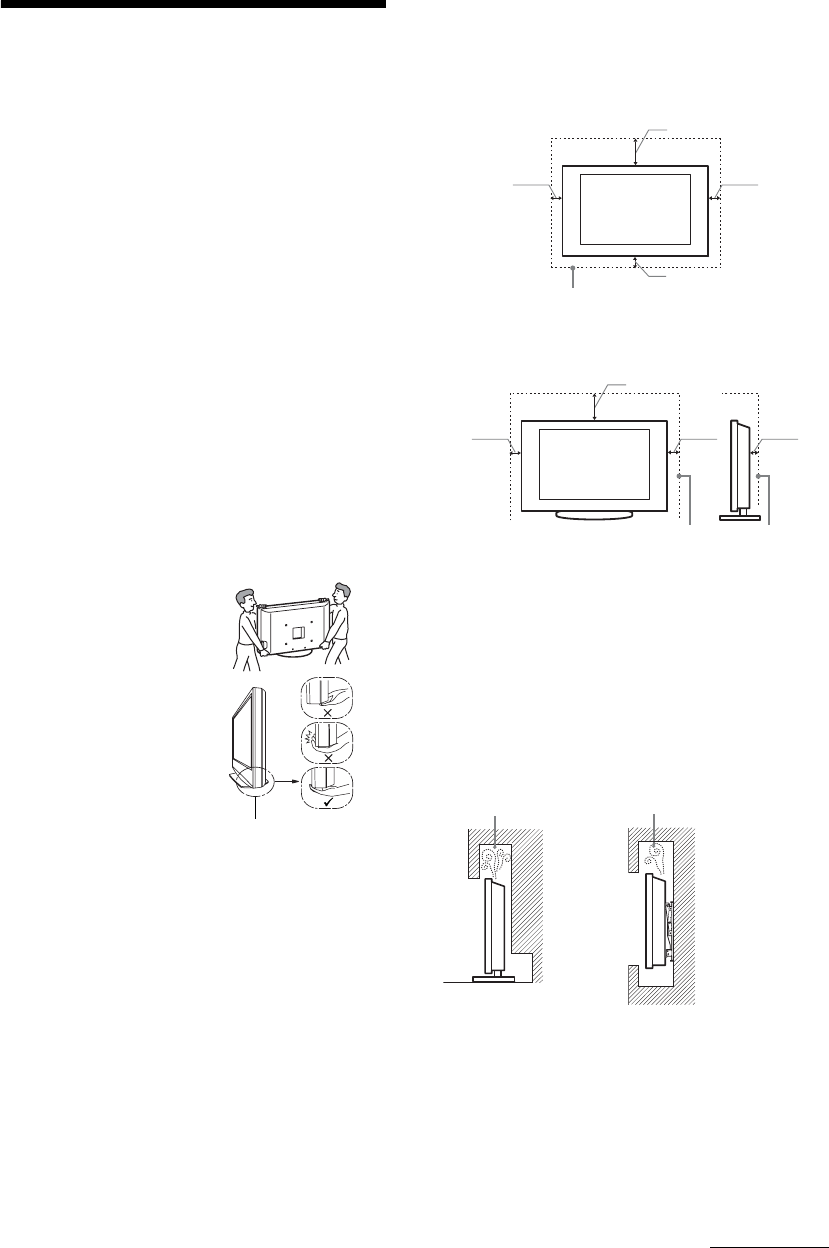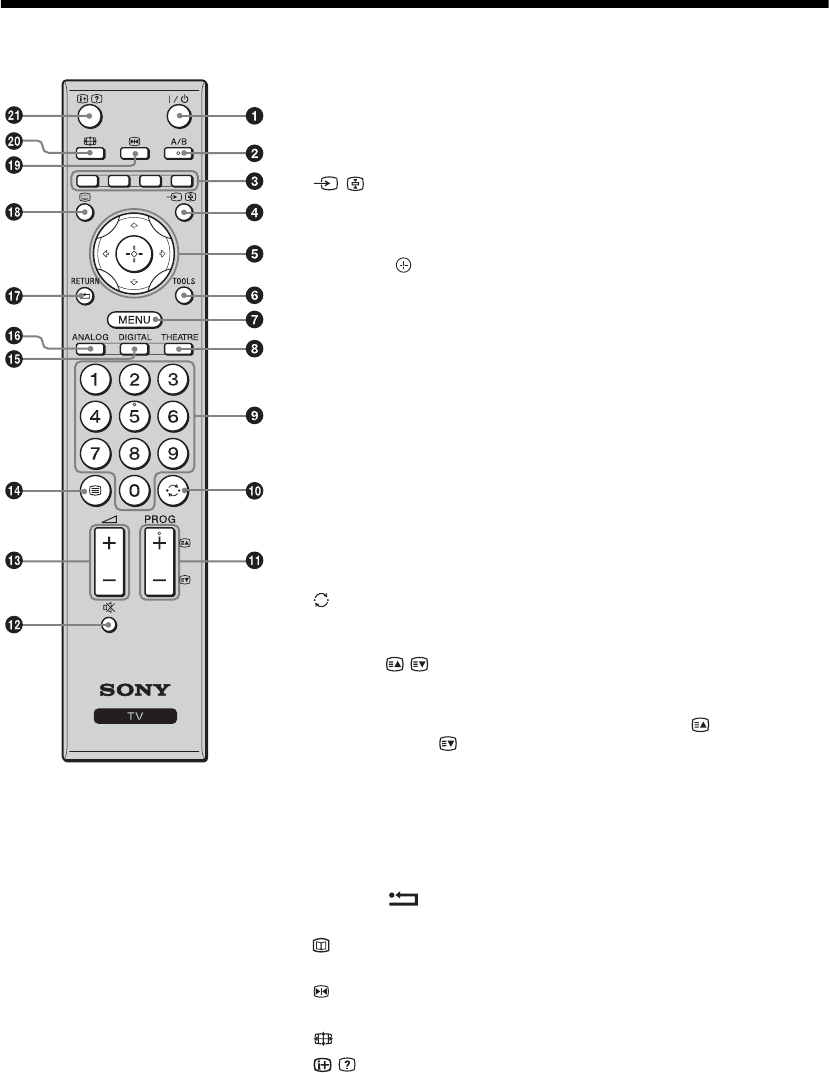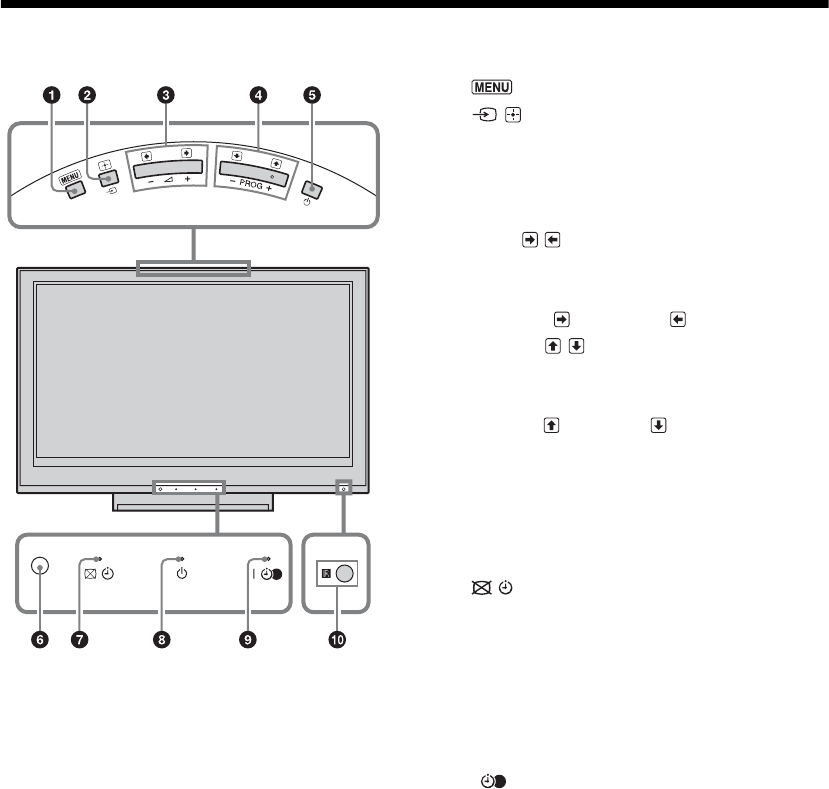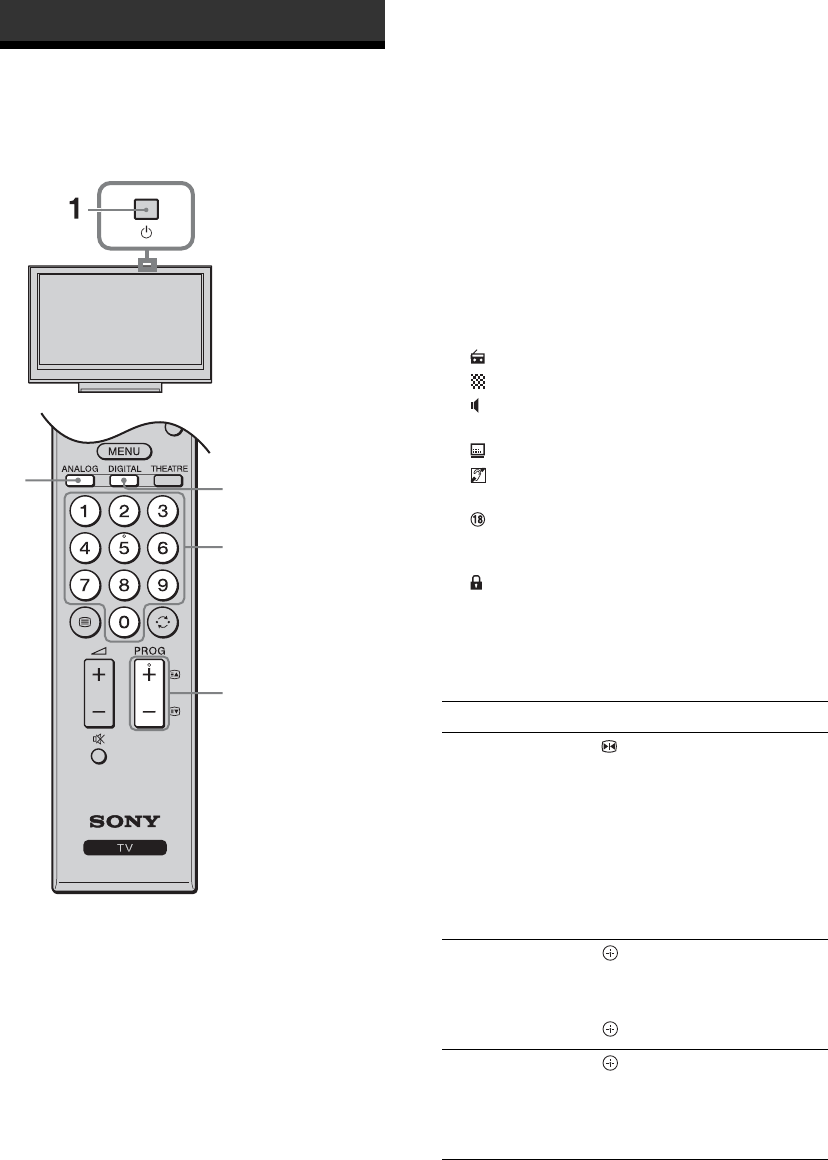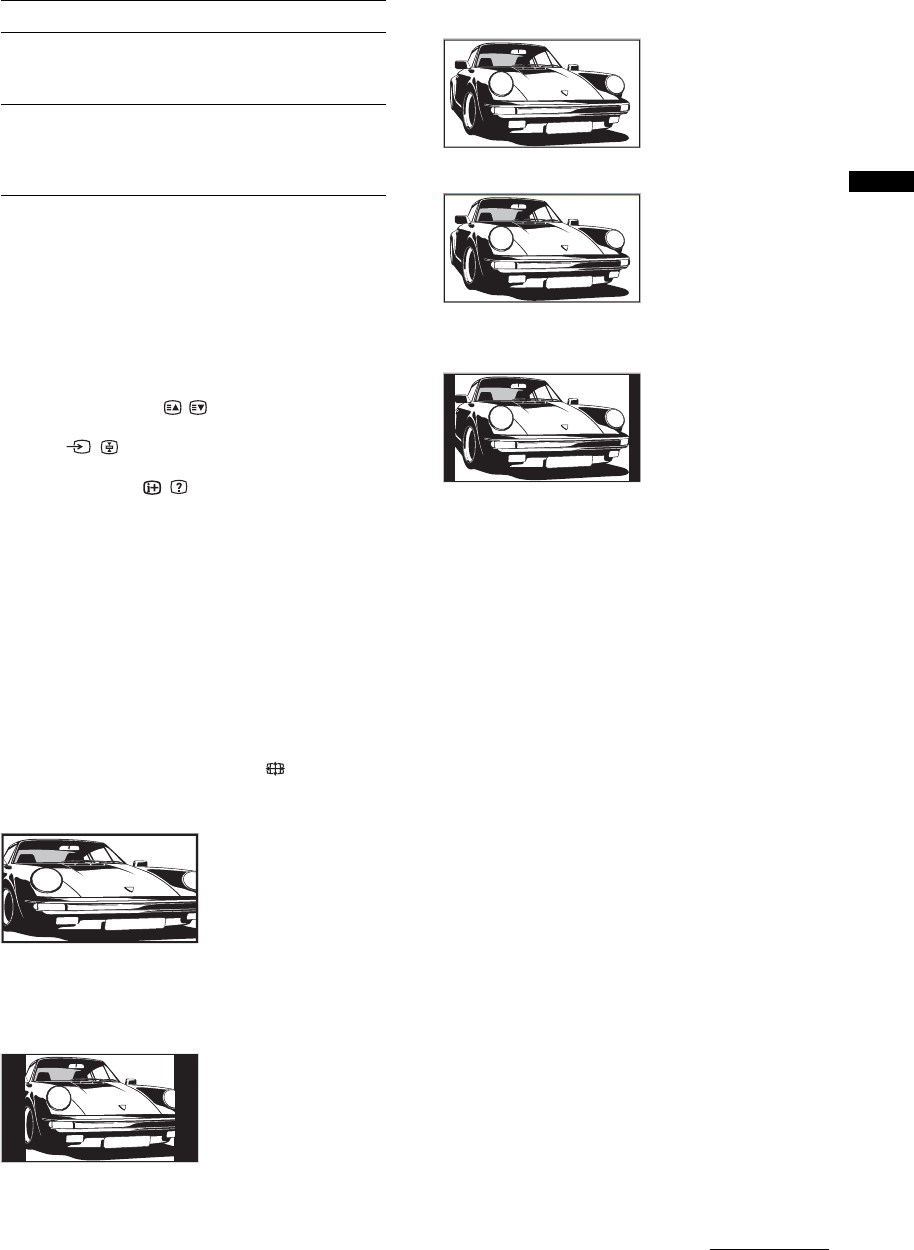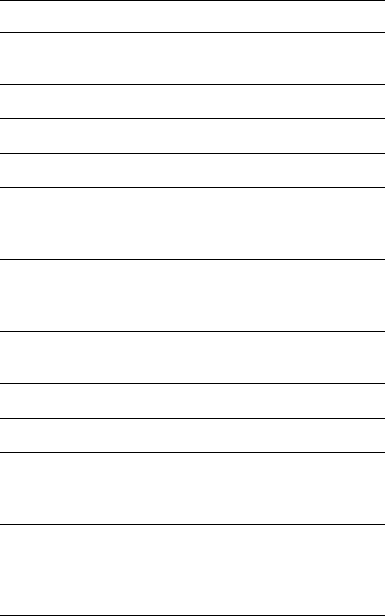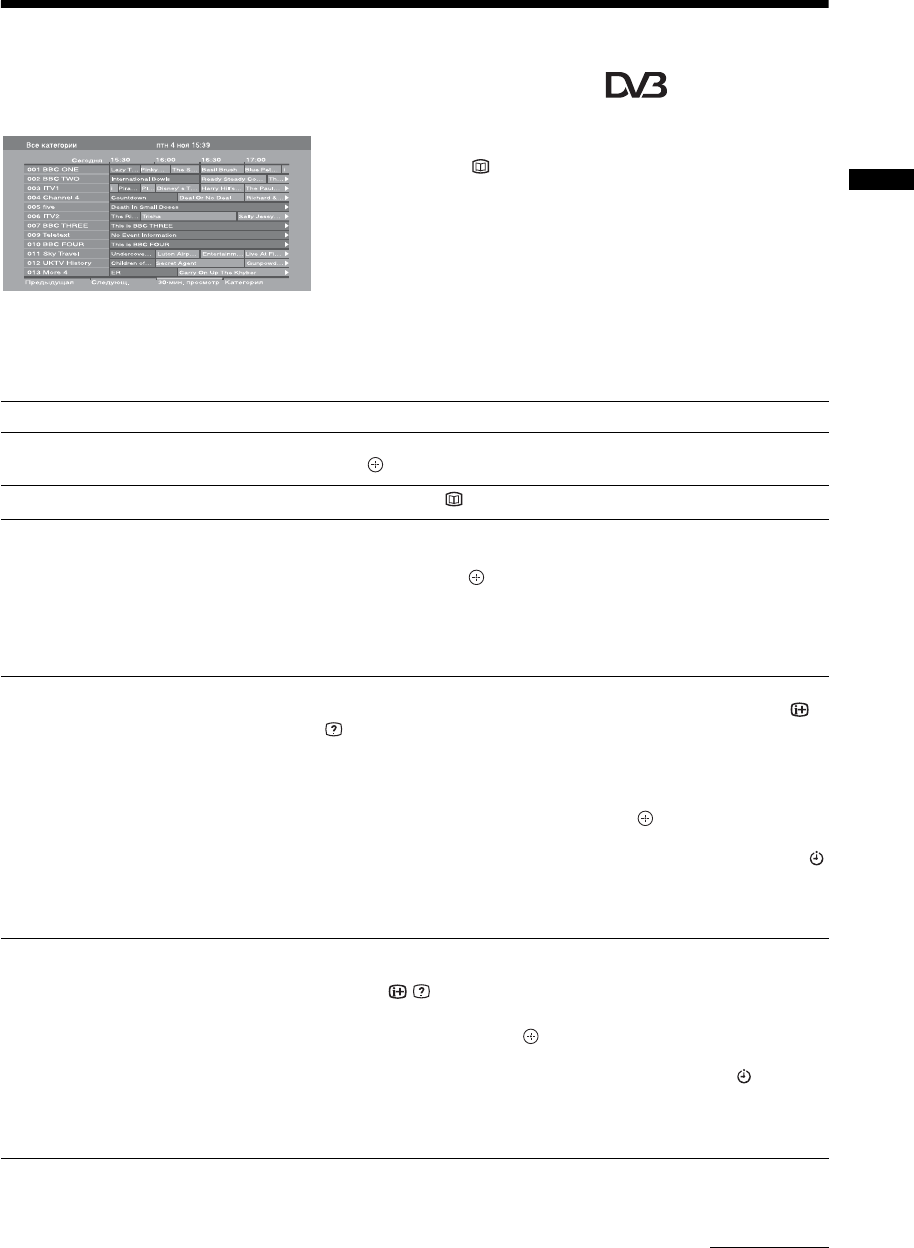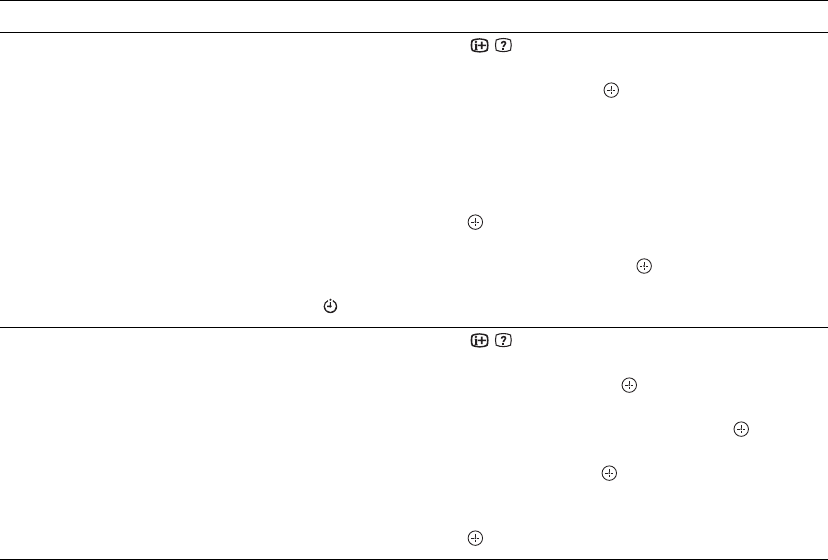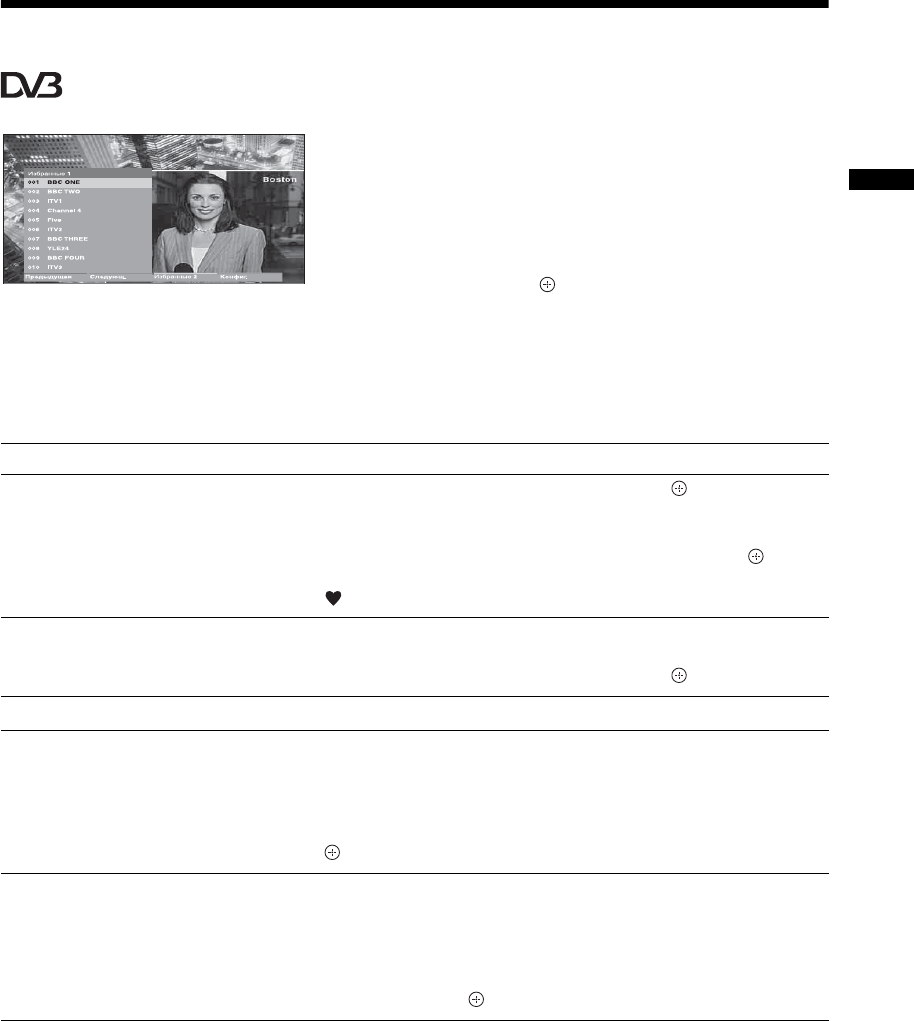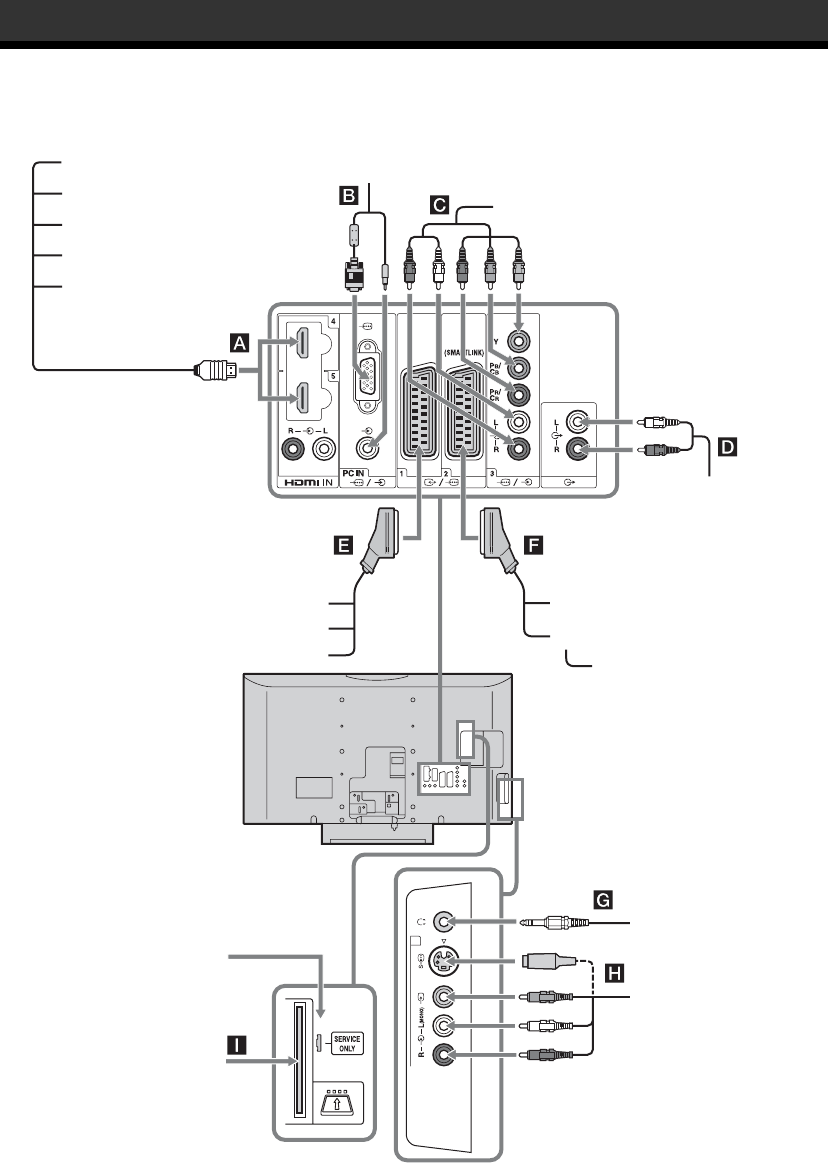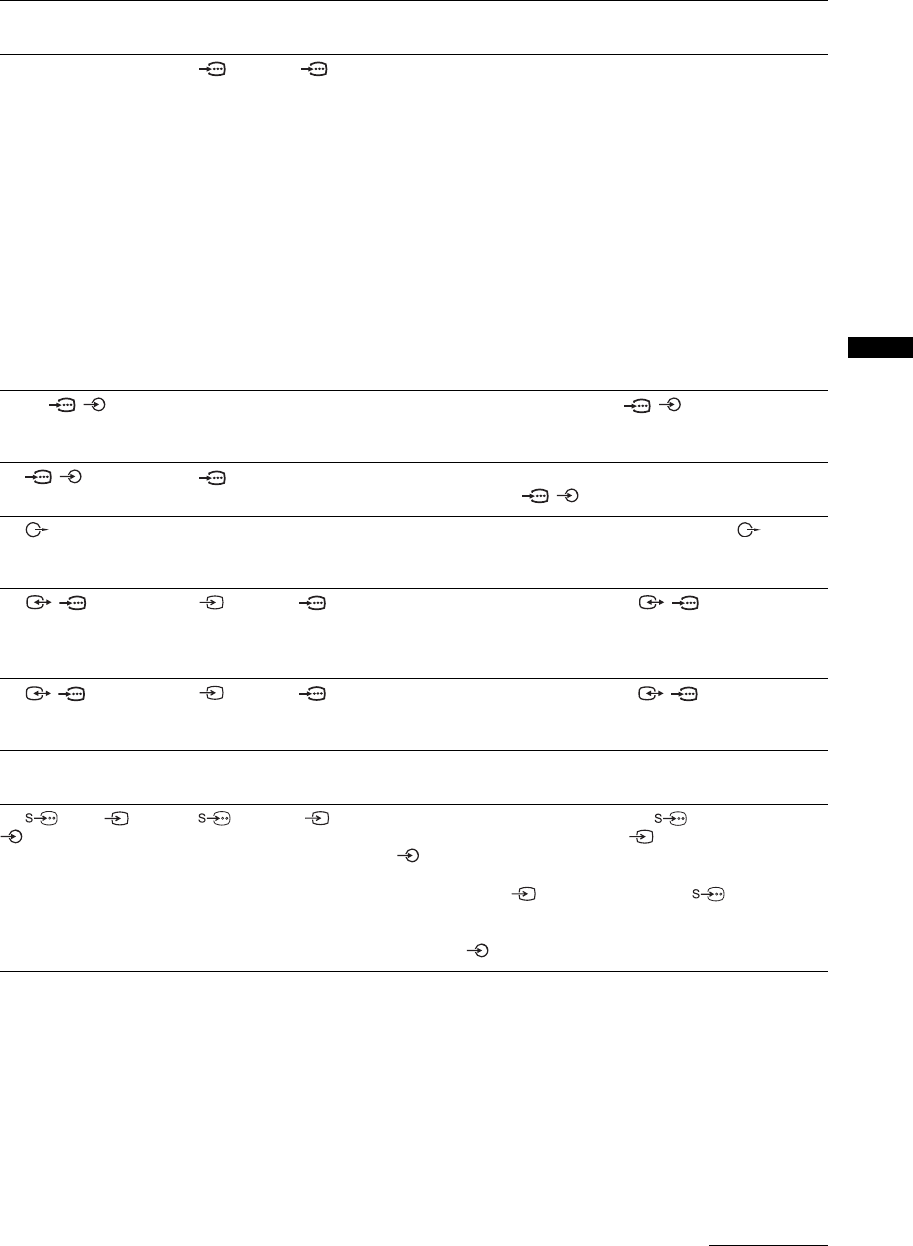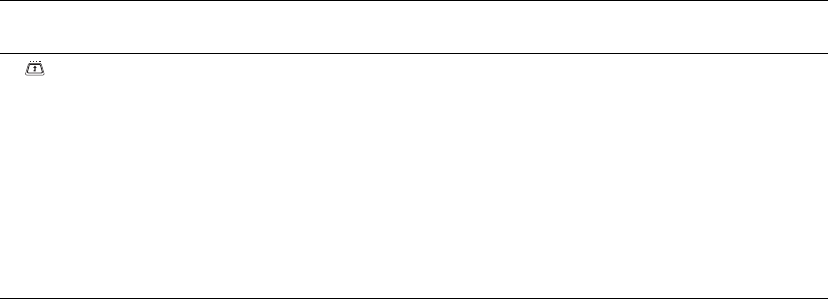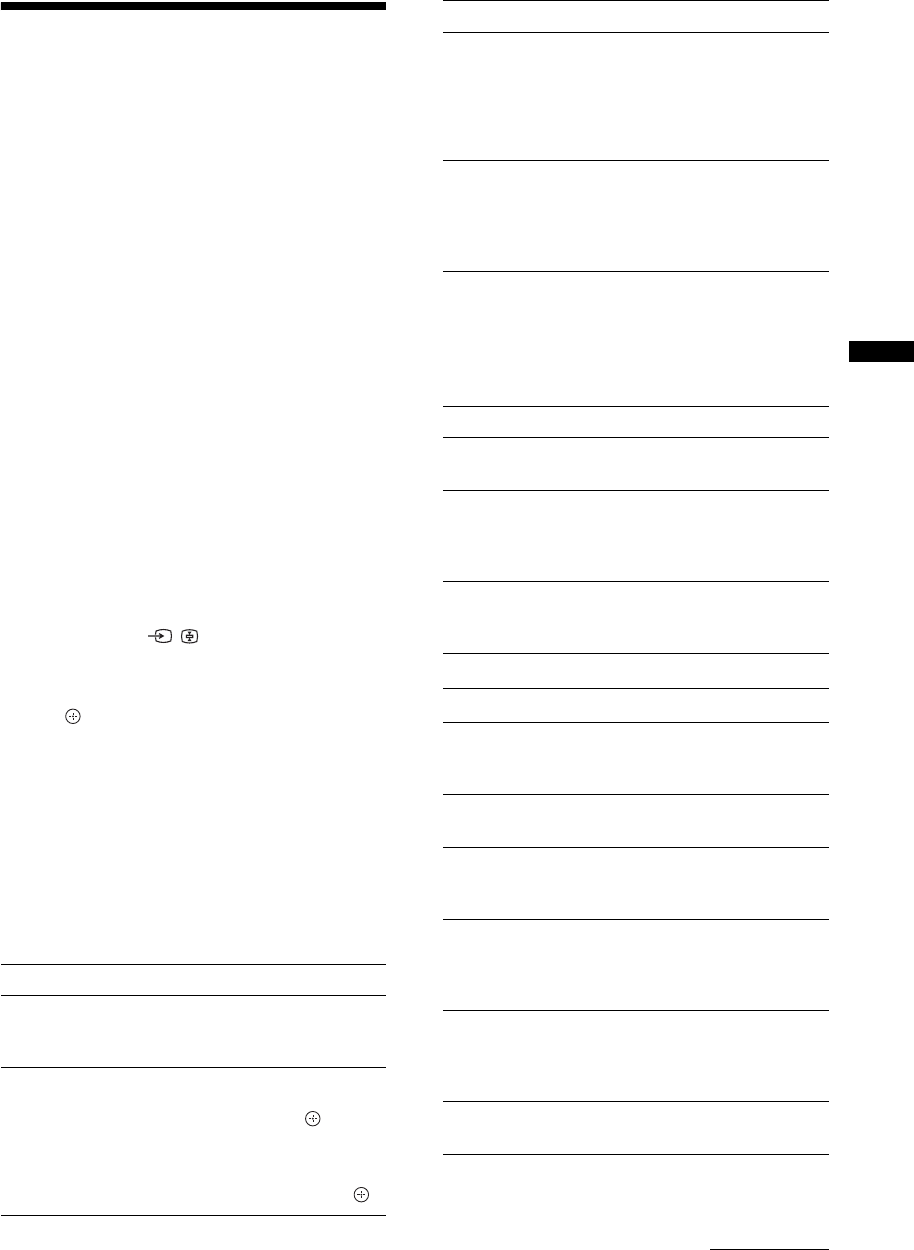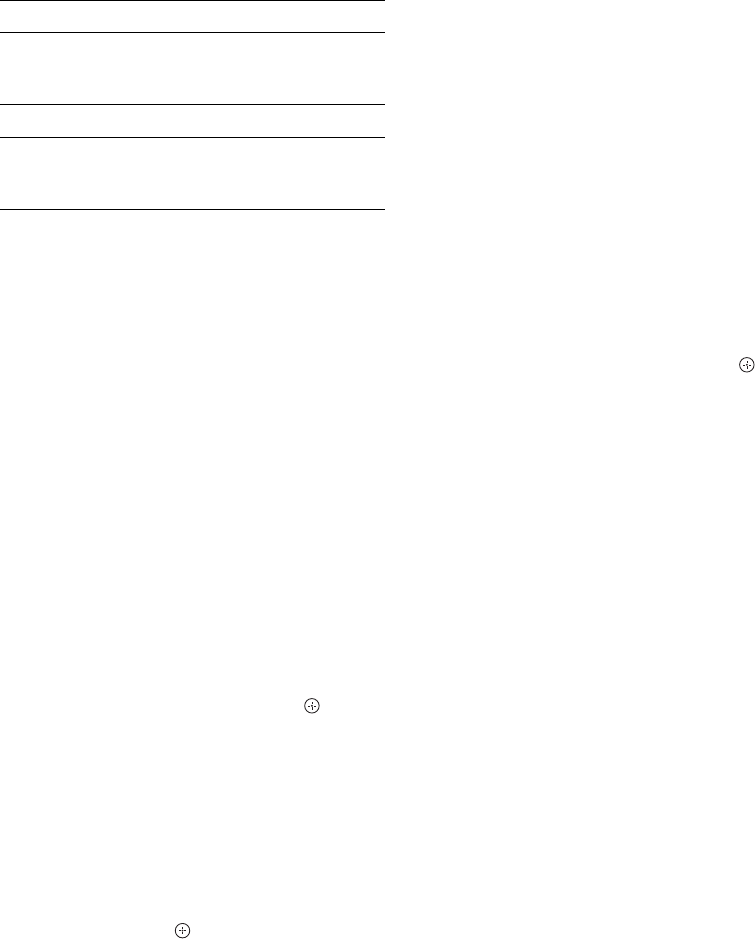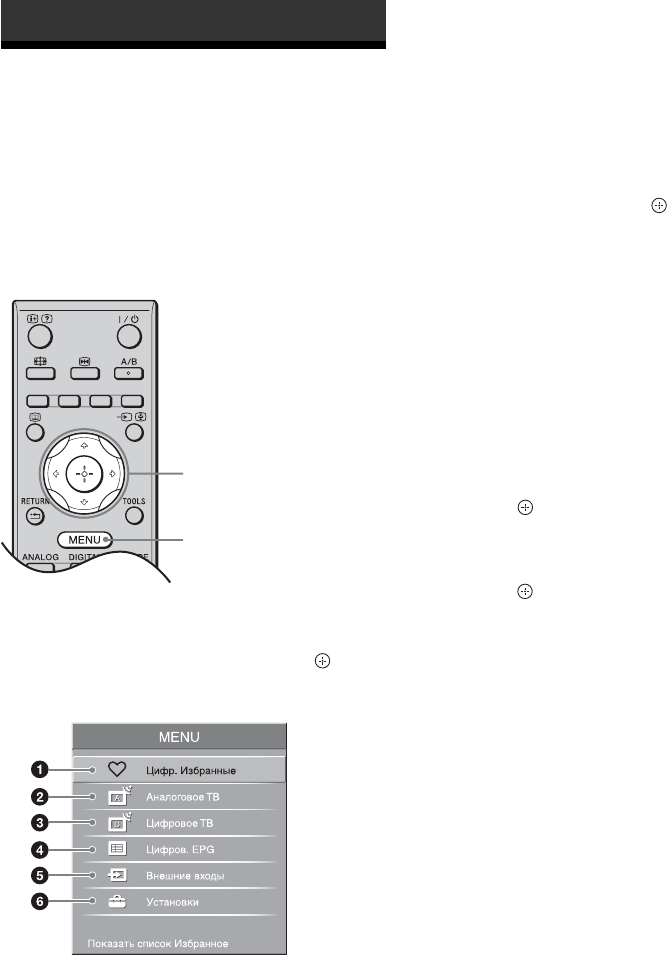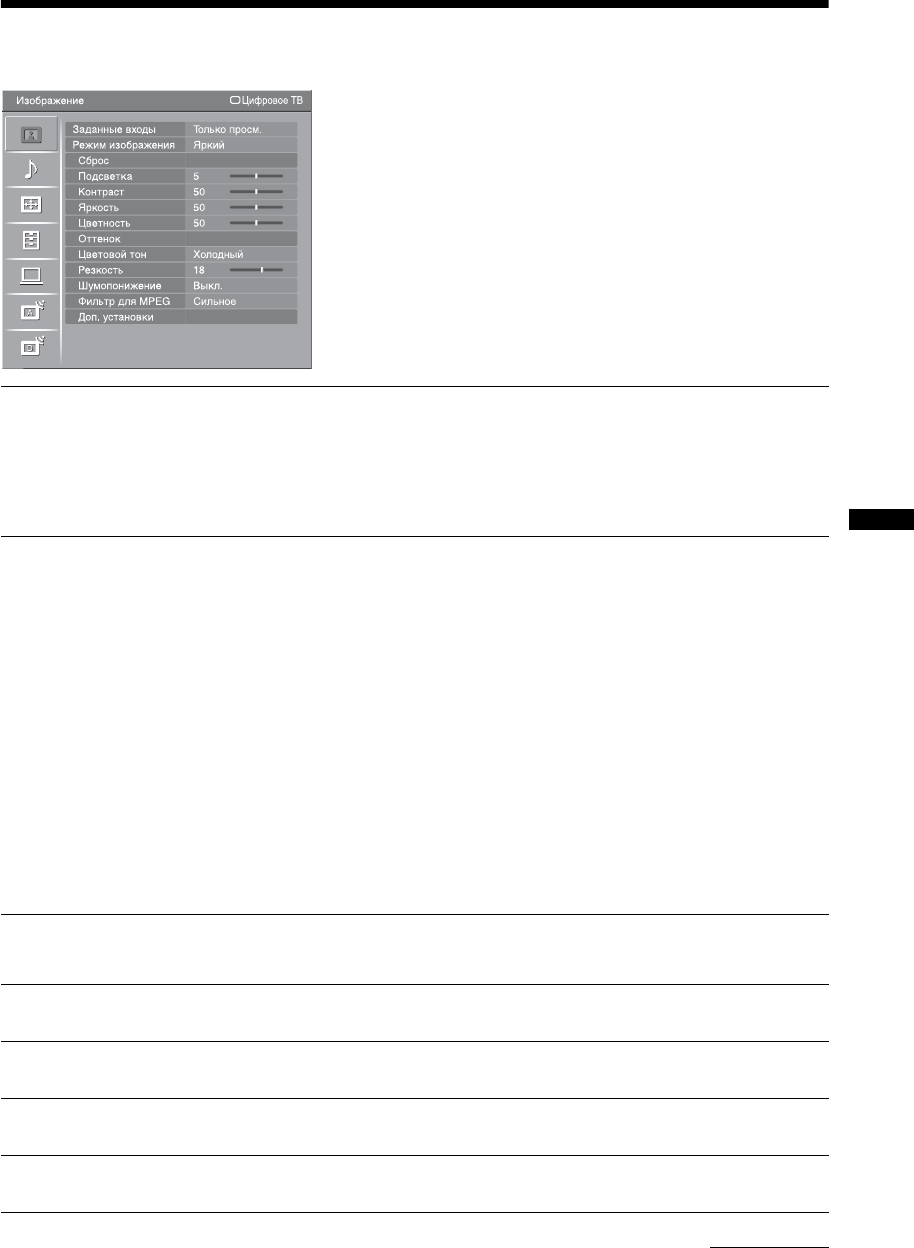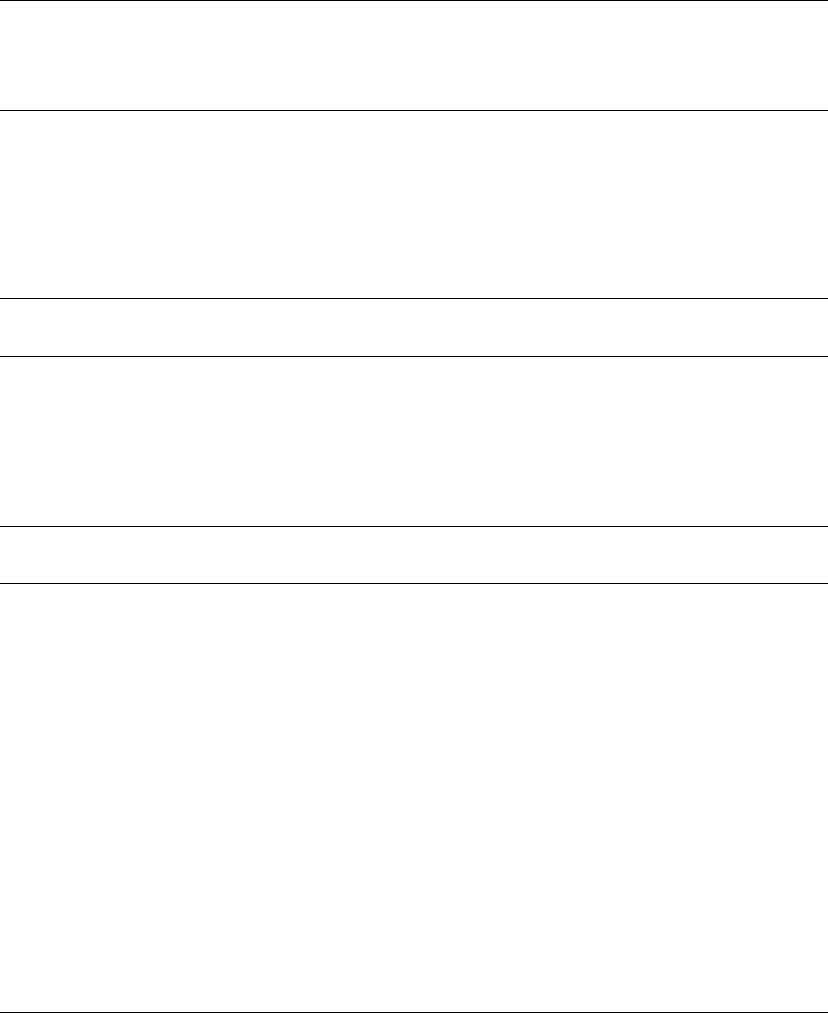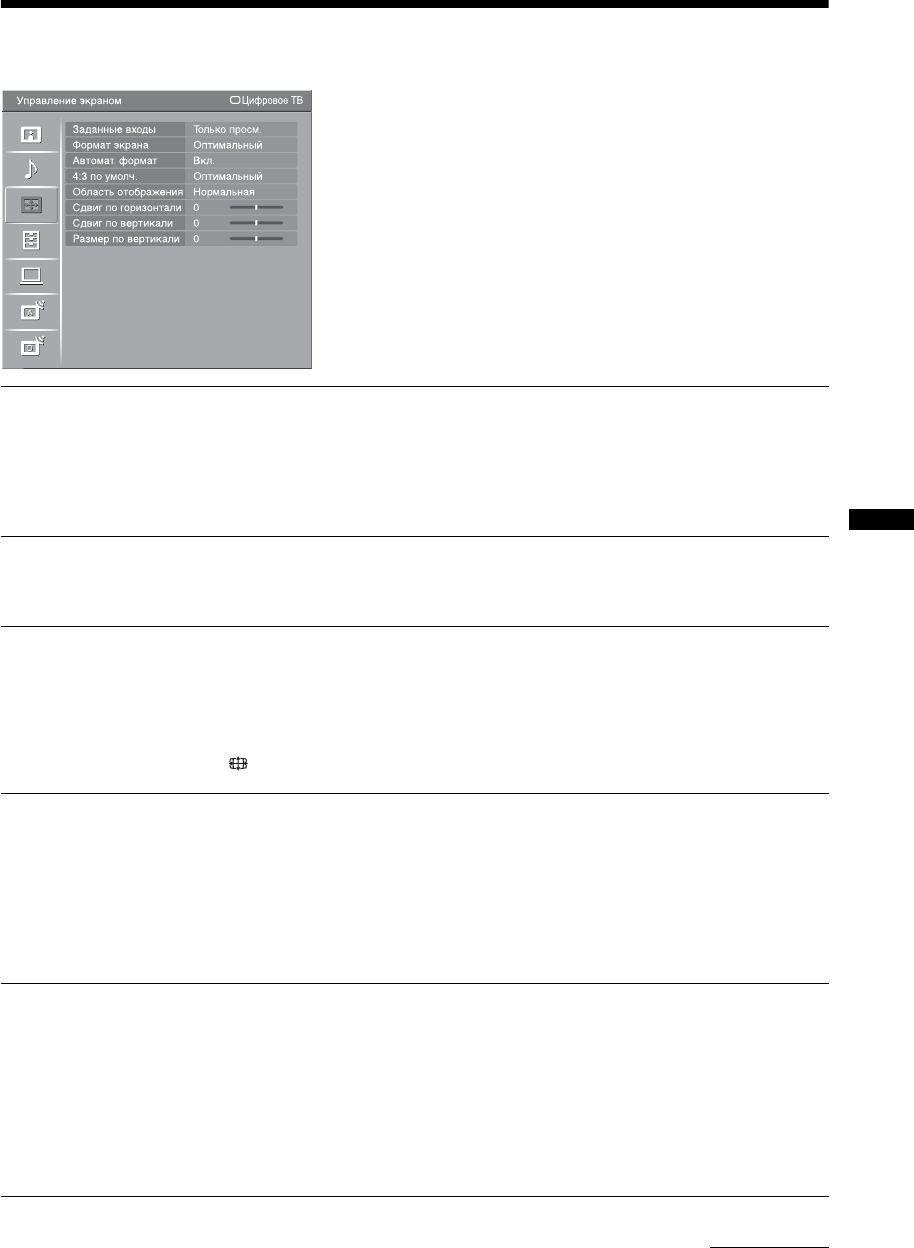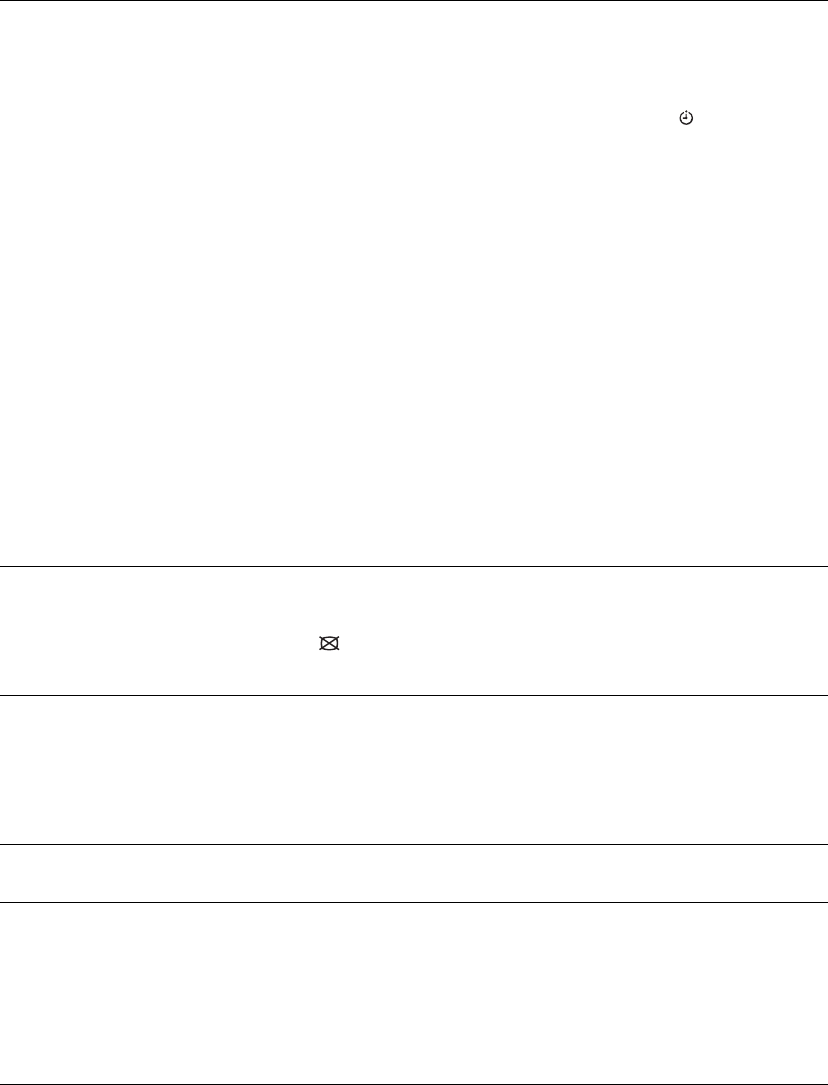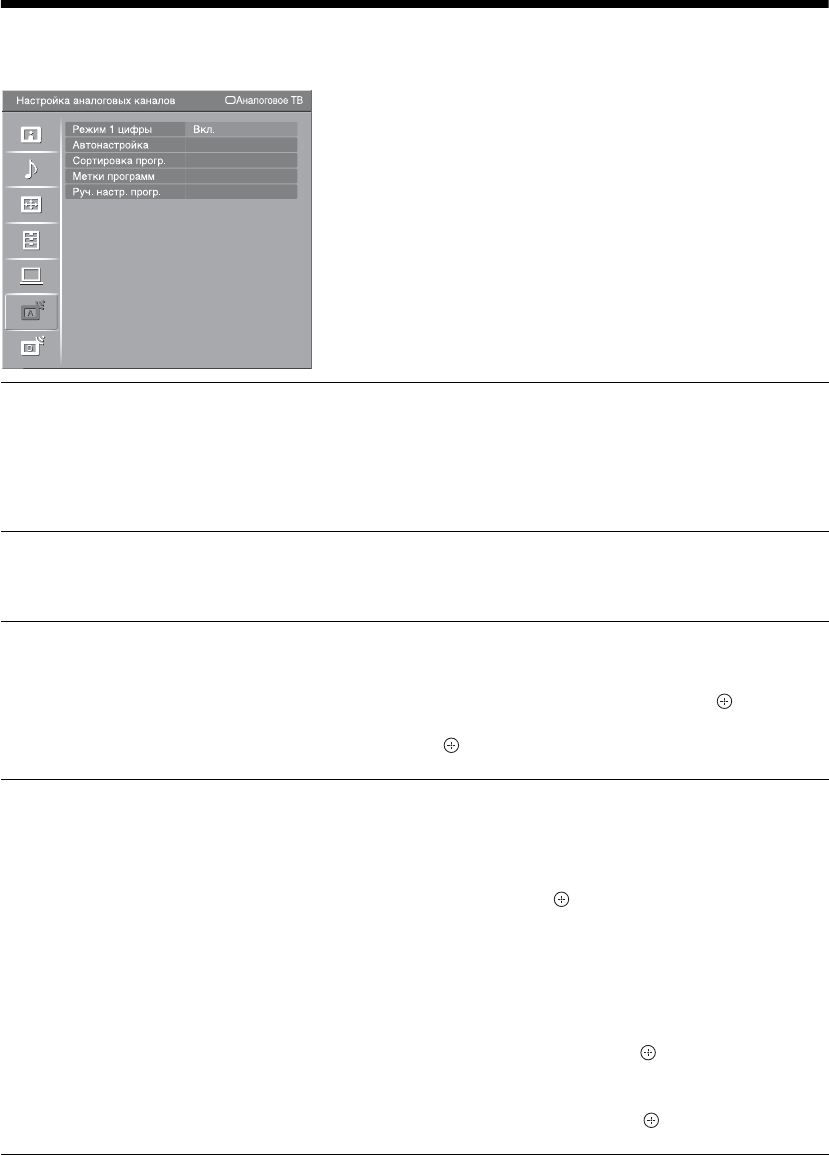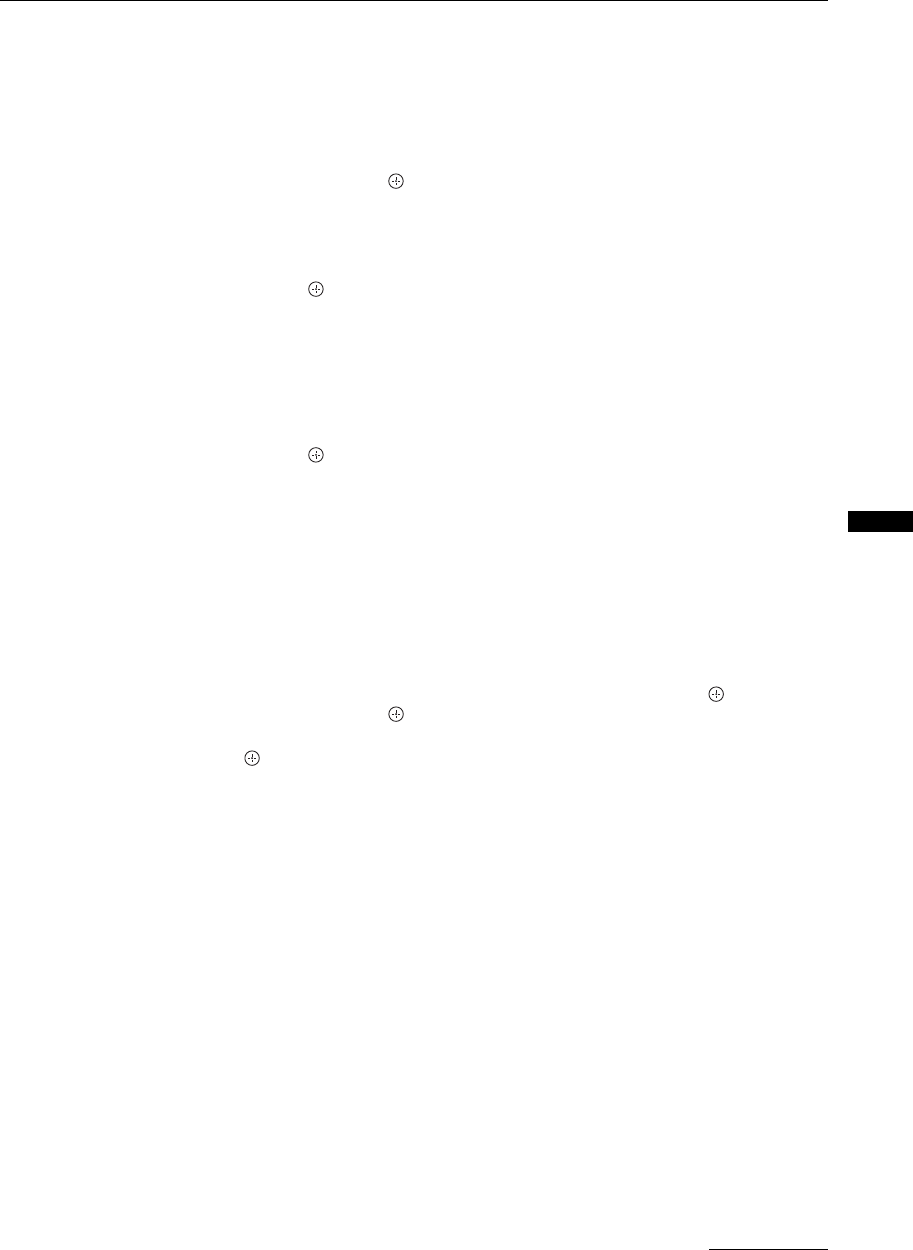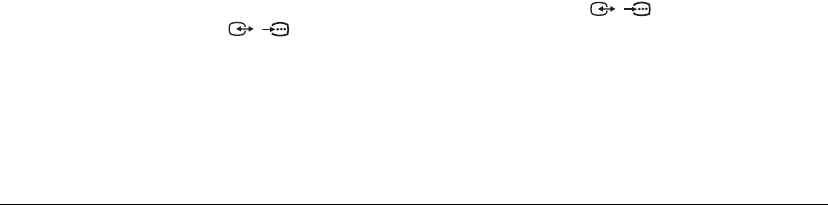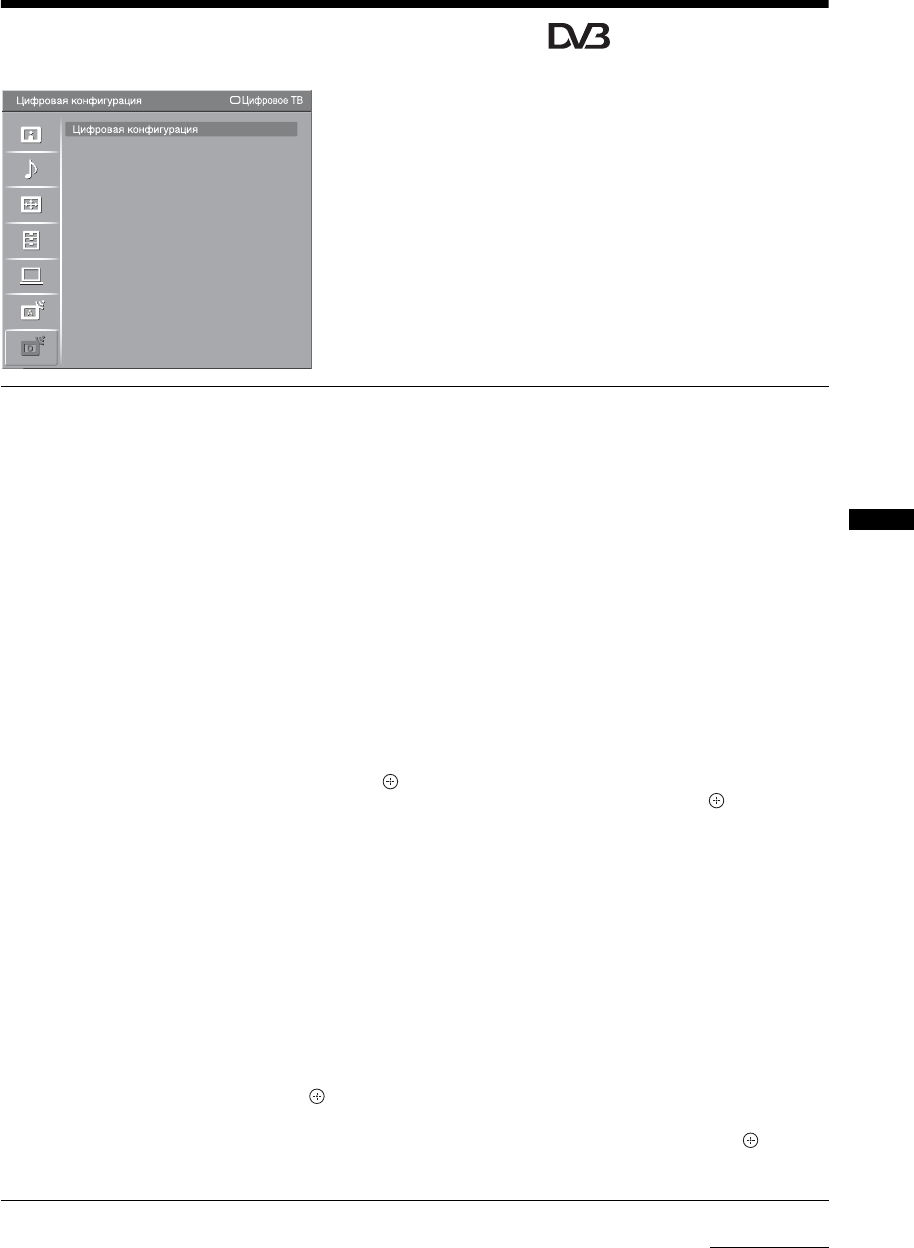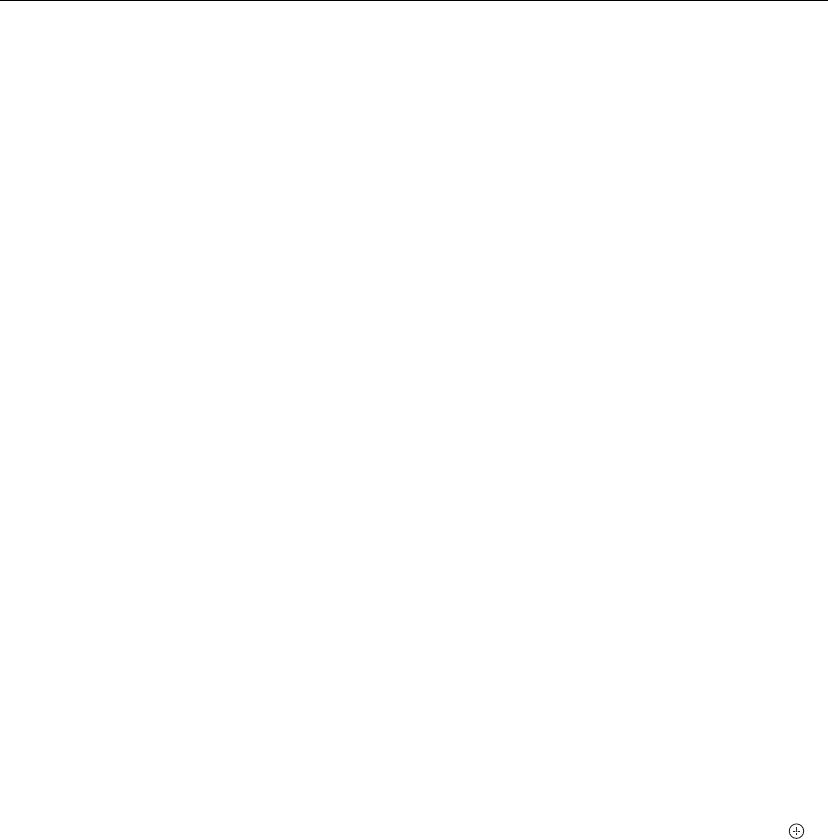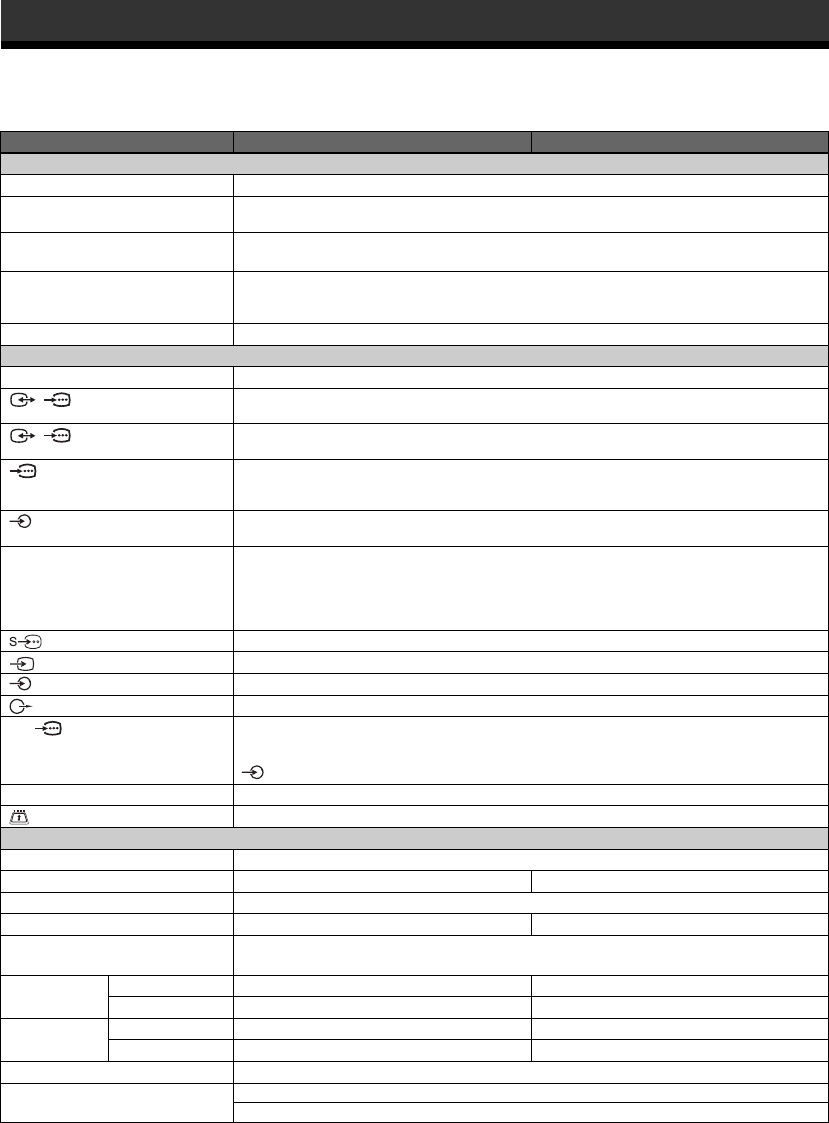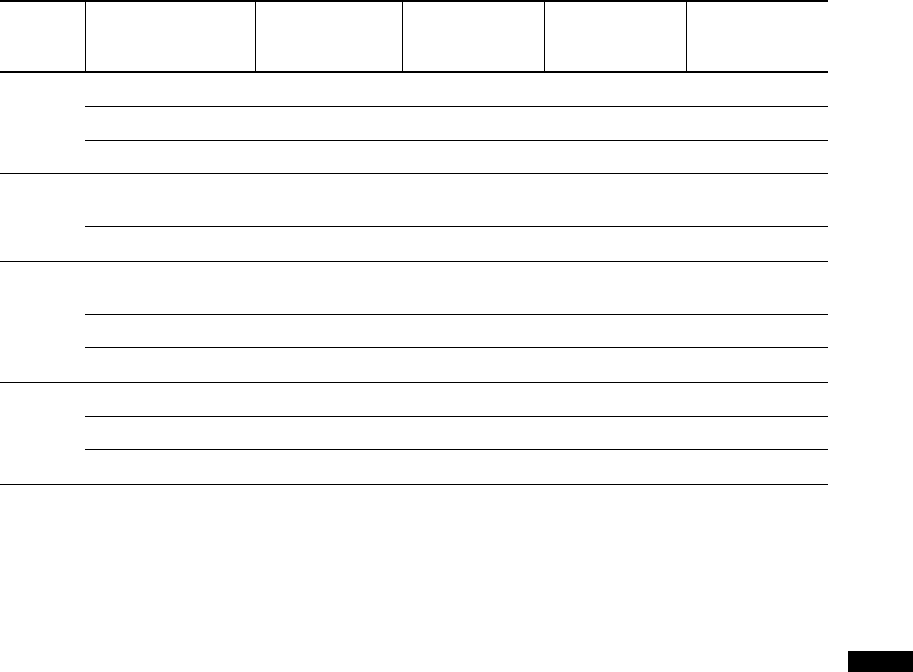10
RU
розетку электрической сети, также
оснащенную контактом заземления.
– Используйте только кабели питания Sony, не
пользуйтесь кабелями других марок.
– Вставляйте вилку в розетку до конца.
– Используйте для питания телевизора только
сеть переменного тока напряжением 220-240 В.
– Выполняя кабельные соединения между
устройствами, в целях безопасности извлеките
кабель питания из сетевой розетки и будьте
осторожны, чтобы не запнуться о кабели.
– Перед выполнением каких-либо работ с
телевизором или его переноской выньте вилку
кабеля питания от сети.
– Кабель питания не должен находиться рядом с
источниками тепла.
– Регулярно чистите вилку кабеля питания,
предварительно вынимая ее из розетки. Если на
вилке имеется пыль, в которой скапливается
влага, это может привести к повреждению
изоляции и, как следствие, к возгоранию.
Примечания
• Не используйте входящий в комплект поставки
кабель питания с другим оборудованием.
• Не пережимайте, не перегибайте и не
перекручивайте кабель питания, прилагая
излишние усилия. В противном случае могут
оголиться или переломиться внутренние жилы
кабеля.
• Не изменяйте конструкцию кабеля питания.
• Не ставьте и не кладите никакие тяжелые
предметы на кабель питания.
• Вынимая кабель питания из розетки, не тяните за
сам кабель.
• Не подключайте слишком много приборов к
одной электророзетке.
• Не пользуйтесь электророзеткой с плохими
контактами.
Запрещенные типы установки
Во избежание возгорания, поражения
электрическим током, повреждения
телевизора и/или травм не устанавливайте/не
эксплуатируйте телевизор в таких местах,
помещениях и ситуациях, которые
перечислены ниже.
Места расположения:
На открытом воздухе (под прямыми солнечными
лучами), на берегу моря, на корабле или другом
судне, в автомобиле, в медицинских учреждениях, в
неустойчивом положении; вблизи воды, или там, где
возможно воздействие на него дождя, влаги или
дыма.
Помещения:
В жарких, влажных или слишком запыленных
помещениях; в местах, где могут быть насекомые; в
таких местах, в которых телевизор может быть
подвержен механической вибрации; вблизи
огнеопасных объектов (свечей и др.). На телевизор
не должны попадать какие-либо капли или брызги;
нельзя ставить на него предметы, содержащие
жидкости, например вазу с цветами.
Ситуации:
Не касайтесь телевизора мокрыми руками; не
эксплуатируйте его со снятым корпусом или с
дополнительными аксессуарами, не
рекомендованными изготовителем. Во время грозы
отключайте телевизор от розетки электропитания и
антенны.
Осколки:
• Не бросайте никакие предметы в телевизор.
Стеклянный экран может разбиться от удара и в
этом случае осколки могут причинить серьезную
травму.
• Если на поверхности телевизора образовались
трещины, перед тем, как прикоснуться к нему,
выньте кабель питания из розетки. В противном
случае Вы можете получить удар электрическим
током.
Если телевизор не используется
• Если Вы не собираетесь пользоваться
телевизором в течение нескольких дней, по
соображениям безопасности и энергосбережения
его следует отключить от сети электропитания.
• Так как телевизор не отключается от сети при
выключении кнопкой, для его полного
отключения от электропитания выньте вилку
кабеля питания из розетки.
• Следует иметь в виду, что некоторые телевизоры
обладают функциями, для корректной работы
которых требуется оставлять телевизор в
дежурном режиме.
Меры предосторожности в отношении
детей
• Не позволяйте детям взбираться на телевизор.
• Храните мелкие детали вне досягаемости детей,
чтобы они не могли случайно проглотить их.
Если имеют место следующие
неисправности...
Немедленно выключите телевизор и выньте
вилку кабеля питания из розетки в следующих
случаях.
Обратитесь к своему дилеру или в сервисный
центр Sony для того, чтобы
квалифицированные специалисты сервисной
службы выполнили проверку телевизора.
В случае, если:
– Поврежден кабель питания.
– Электророзетка имеет плохие контакты.
– Телевизор получил повреждения в результате
падения, удара или попадания брошенным в
него предметом.
– Внутрь корпуса телевизора через отверстия
попала жидкость или какой-либо предмет.